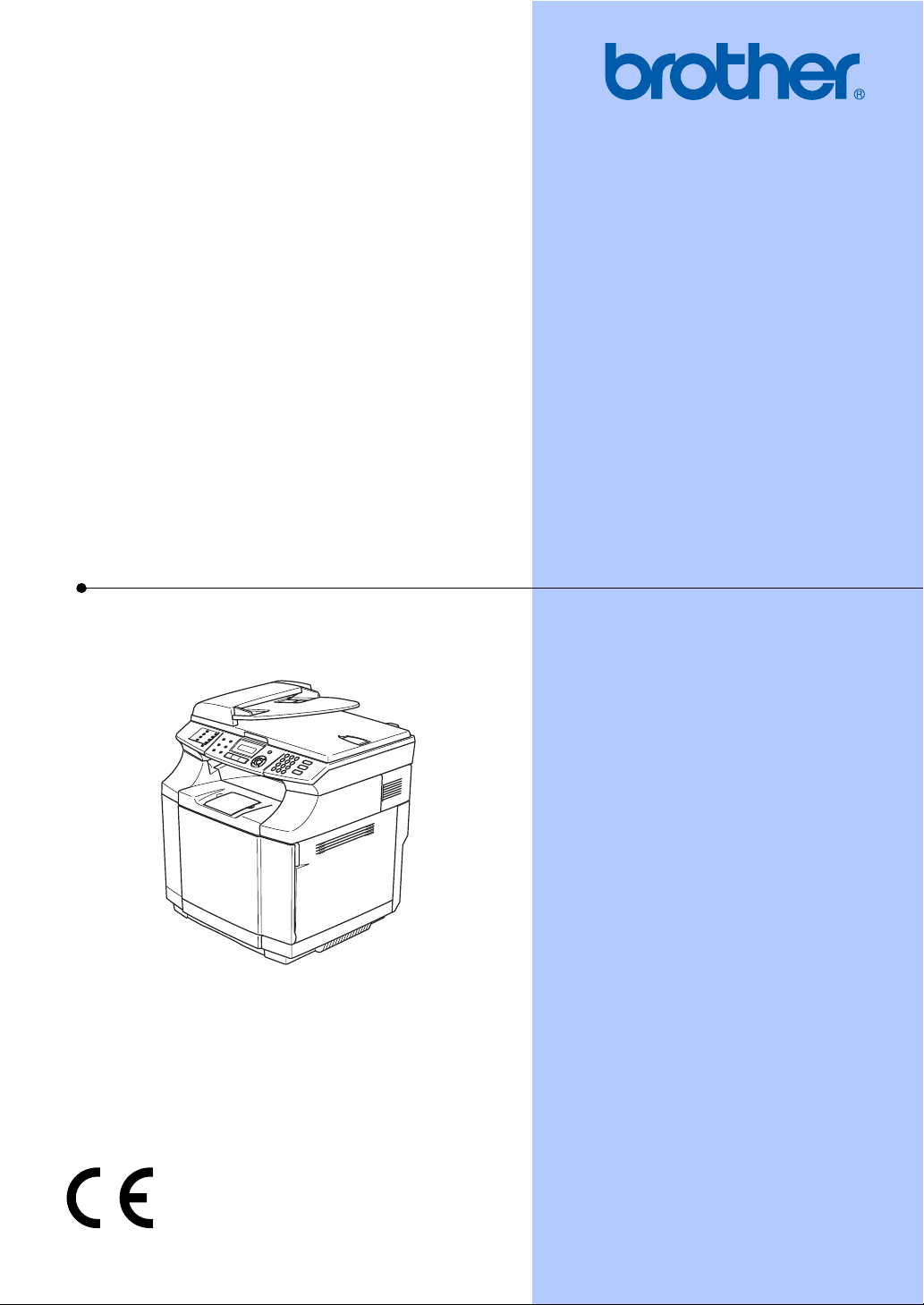
GUIDE DE L'UTILISATEUR
MFC-9420CN
Version A
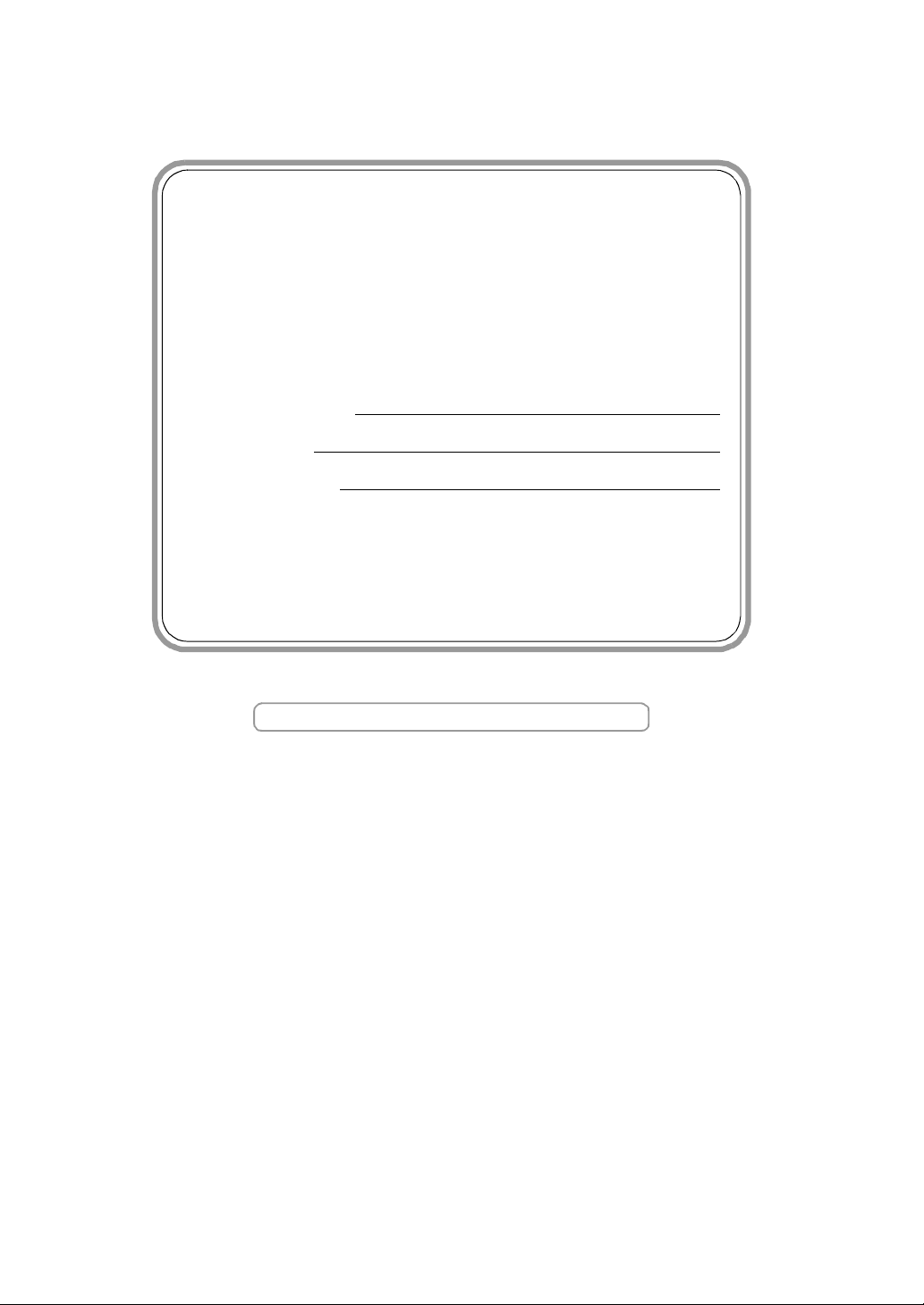
Si vous avez besoin d’appeler le service
après-vente
Complétez les information suivantes pour pouvoir vous y
référer plus tard:
Numéro du modèle: MFC-9420CN
Numéro de série:*
Date d’achat:
Endroit d’achat:
* Le numéro de série peut être affiché sur l’écran LCD
(Menu/Set, 7, 1). Gardez ce Guide de l’utilisateur
ensemble avec votre reçu de vente comme preuve
permanente de votre achat, en cas de vol, incendie ou
service de garantie.
Enregistrez votre produit en ligne sous
http://www.brother.com/registration/
En enregistrant votre produit avec Brother, vous serez
enregistré comme le propriétaire original du produit. Votre
enregistrement avec Brother:
peut tenir lieu de pièce justificative de la date d’achat du
■
produit dans l’éventualité où vous perdriez votre reçu
d’achat; et
peut soutenir une réclamation d’assurance par vous en cas
■
de perte de produit couverte par assurance.
©2005 Brother Industries, Ltd.
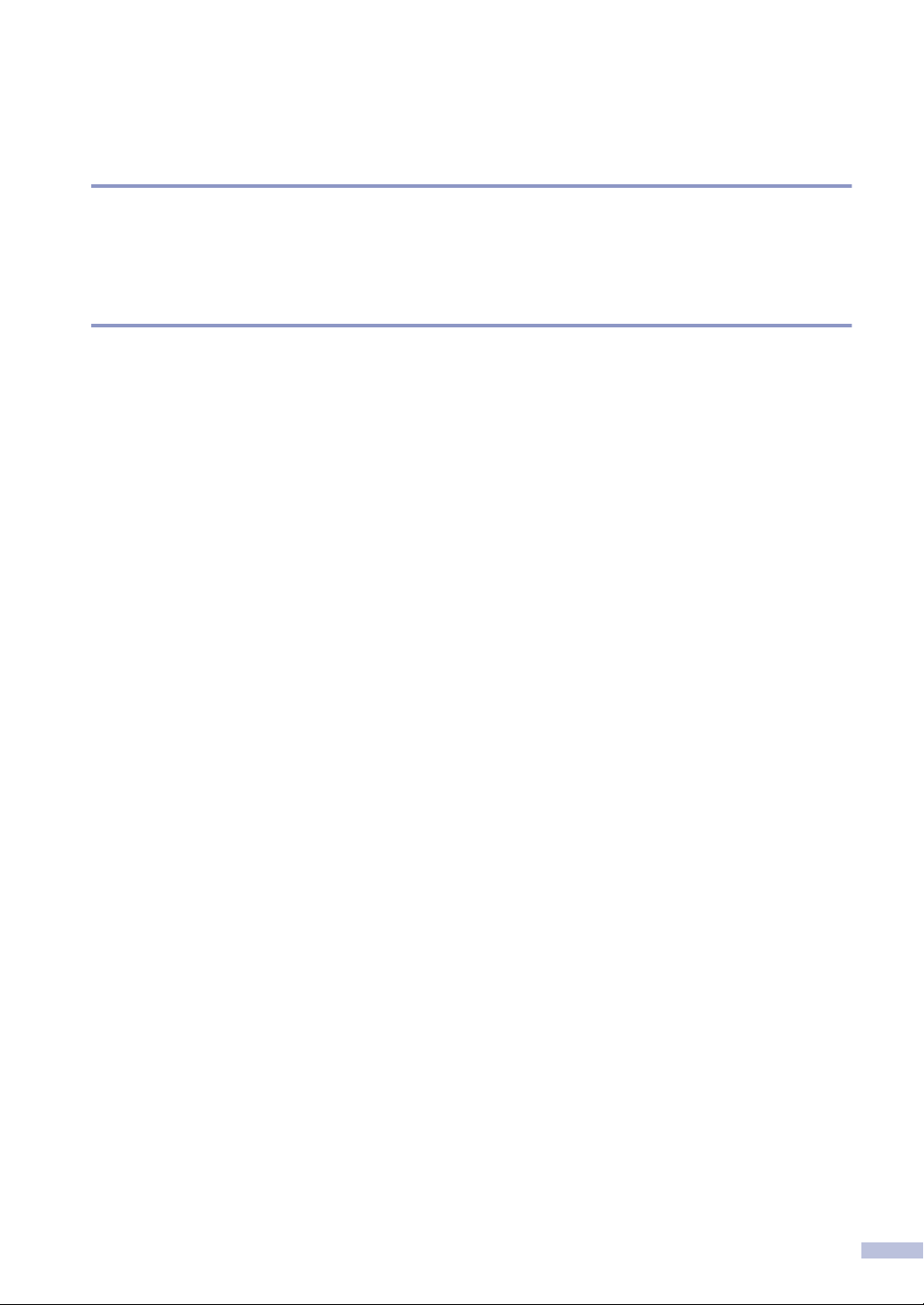
CET EQUIPEMENT EST CONÇU POUR FONCTIONNER AVEC UNE LIGNE RTPC ANALOGIQUE A
DEUX FILS EQUIPEE DU CONNECTEUR APPROPRIE.
INFORMATION D’AGREMENT
Brother signale qu'il est possible que ce produit ne fonctionne pas correctement dans un pays
autre que celui où il a été acheté, et qu'aucune garantie n'est offerte dans le cas où ce produit
serait utilisé sur les lignes de télécommunications publiques d'un autre pays.
Compilation et avis de publication
Ce manuel a été rédigé et publié sous le contrôle de Brother Industries Ltd., et il couvre les
dernières descriptions et spécifications de produits.
Le contenu de ce manuel et les spécifications de ce produit peuvent être modifiés sans préavis.
Brother se réserve le droit de modifier, sans préavis, les spécifications et les informations figurant
dans ce présent manuel et ne sera pas responsable des préjudices (y compris des préjudices
indirects) résultant des informations présentées ici, entre autres, sans pour autant s'y limiter, des
erreurs typographiques et d’autres erreurs concernant le manuel.
i
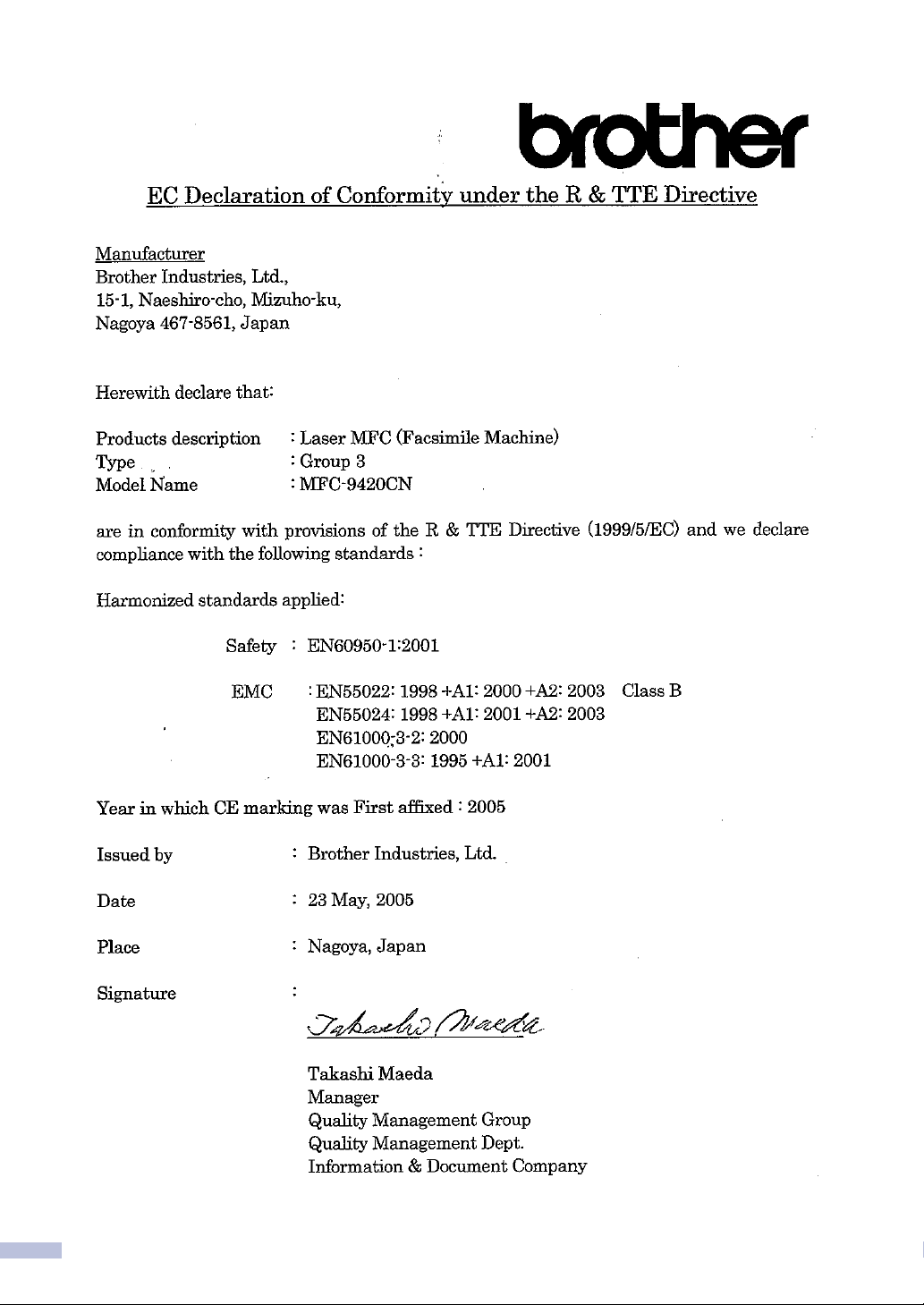
ii
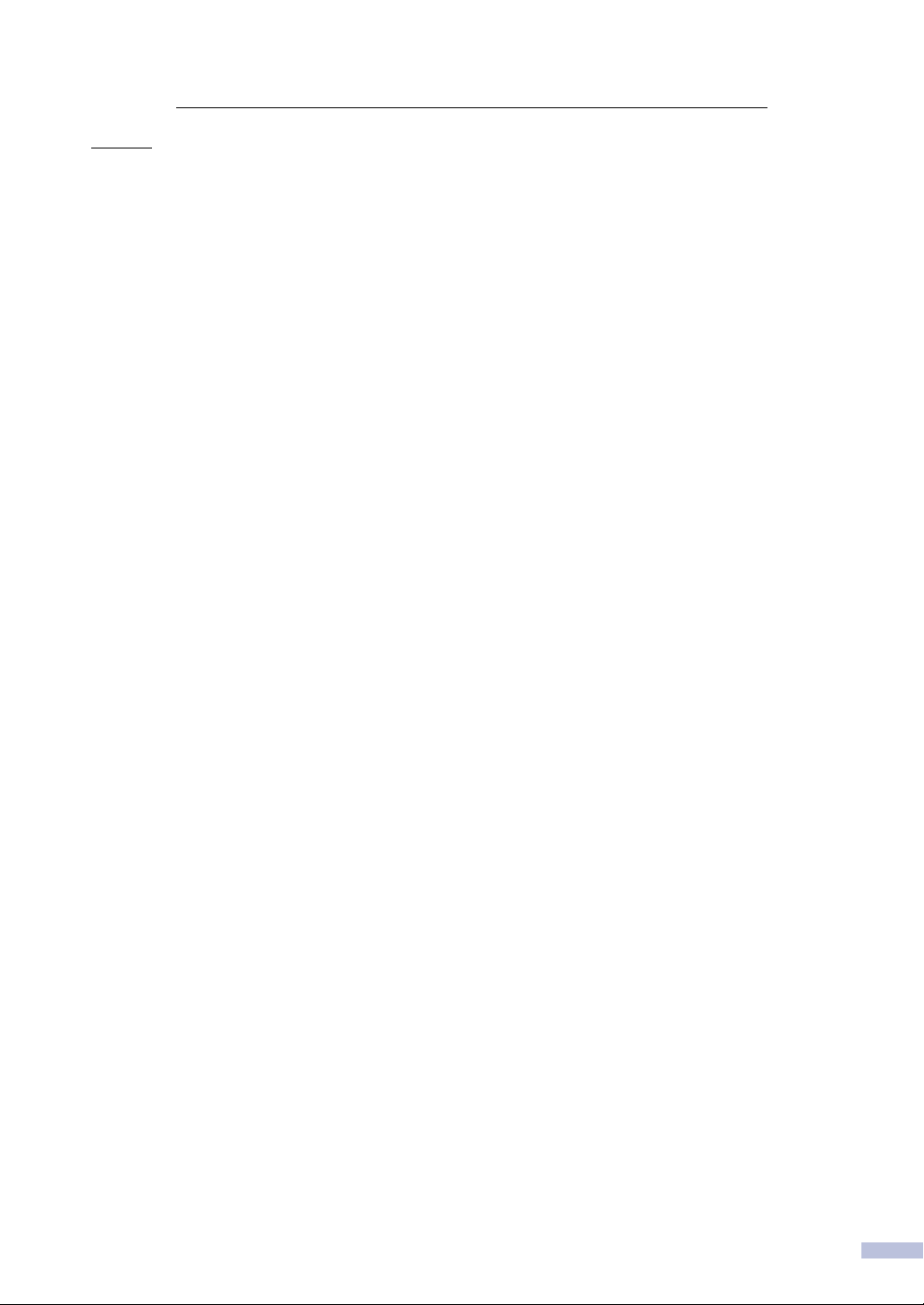
Déclaration de conformité CE conformément à la directive R & TTE
Fabricant
Brother Industries, Ltd.,
15-1, Naeshiro-cho, Mizuho-ku,
Nagoya 467-8561, Japon
Par la présente déclare que :
Caractéristiques de l’appareil : MFC laser (Télécopieur)
Type : Groupe 3
Nom du modèle : MFC-9420CN
sont conformes aux dispositions de la directive R & TTE (1995/5/CE) et nous déclarons la conformité aux normes
suivantes:
Normes harmonisées appliqués:
Sécurité : EN60950-1:2001
CEM : EN55022:1998 + A1:2000 + A2:2003 Classe B
EN55024:1998 + A1:2001 + A2:2003
EN61000-3-2:2000
EN61000-3-3:1995 + A1:2001
Première année de l'apposition du marquage CE: 2005
Délivré par : Brother Industries, Ltd.
Date : le 23 mai, 2005
Lieu : Nagoya, Japon
iii
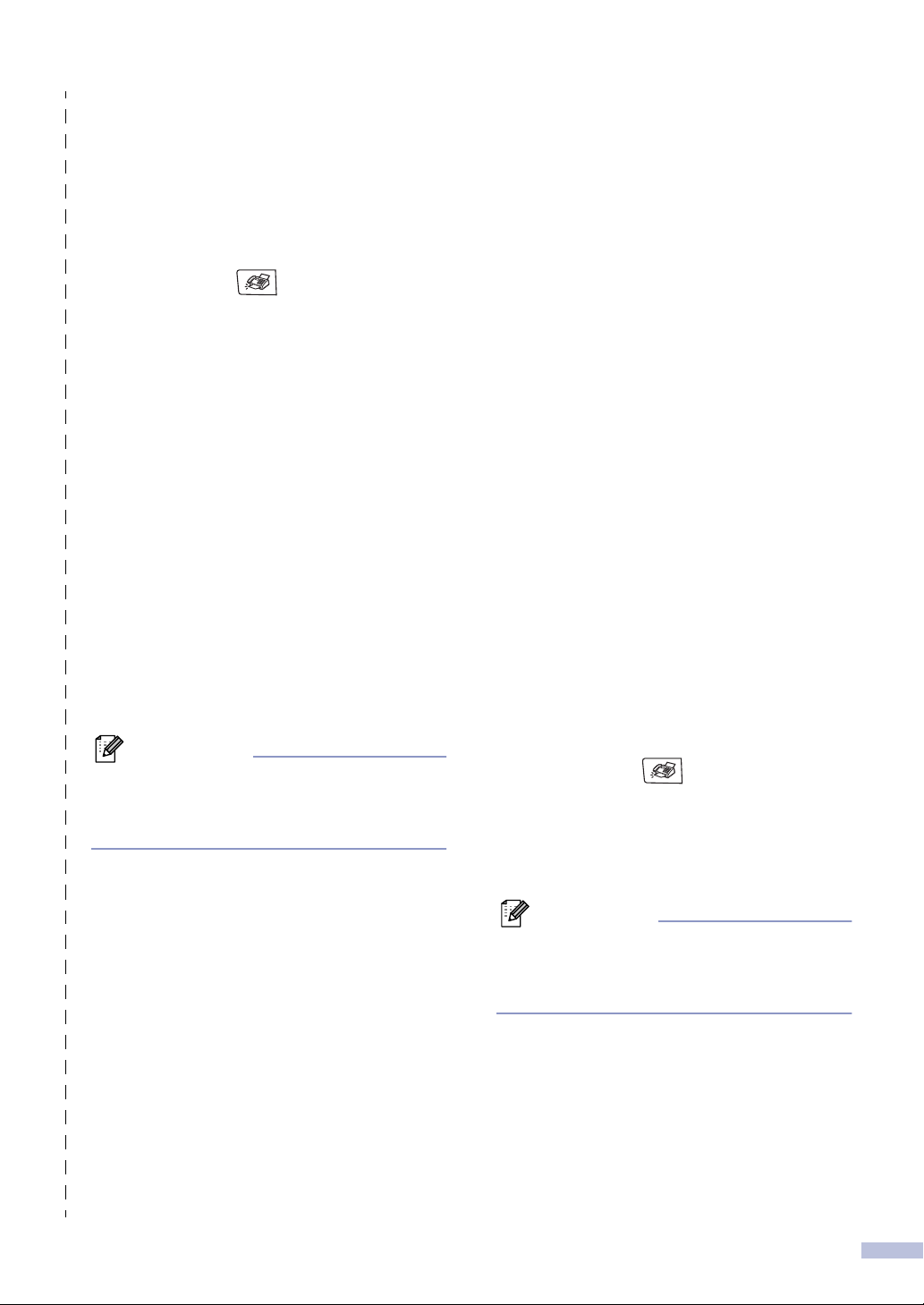
Guide de référence rapide
Transmission des fax
Transmission automatique à l'aide de
l'ADF
Si le symbole n'est pas allumé en bleu,
1
appuyez sur (Fax).
Chargez votre document.
2
3 Composez le numéro de fax en utilisant
une monotouche, un numéro abrégé, la
fonction Rechercher ou le pavé
numérique.
Appuyez sur Marche Mono ou sur
4
Marche Couleur.
Enregistrement des numéros
Enregistrement des numéros
monotouches
Appuyez sur Menu/Set, 2, 3, 1.
1
Appuyez sur la monotouche sur laquelle
2
vous souhaitez enregistrer le numéro.
Enregistrement des numéros abrégés
Appuyez sur Menu/Set, 2, 3, 2.
1
A l’aide du pavé numérique, saisissez
2
un numéro abrégé de l’emplacement à
trois chiffres (001 - 200).
Appuyez sur Menu/Set.
Sélectionnez F/T.
3
Appuyez sur Menu/Set.
Tapez le numéro (20 chiffres max.).
4
Appuyez sur Menu/Set.
Saisissez le nom de 15 caractères max.
5
(ou laissez vide).
Appuyez sur Menu/Set.
Appuyez sur Arrêt/Sortie.
6
Opérations de numérotation
Numérotation par monotouche/numéro
abrégé
REMARQUE
Pour accéder les numéros des monotouches
de 9 à 16, appuyez simultanément sur la
touche Alt et sur la monotouche.
Sélectionnez F/T.
3
Appuyez sur Menu/Set.
Tapez le numéro (20 chiffres max.).
4
Appuyez sur Menu/Set.
Saisissez le nom de 15 caractères max.
5
(ou laissez vide).
Appuyez sur Menu/Set.
Appuyez sur Arrêt/Sortie.
6
Si le symbole n'est pas allumé en bleu,
1
appuyez sur (Fax).
Chargez votre document.
2
Appuyez sur la monotouche du numéro
3
que vous souhaitez composer.
REMARQUE
Pour composer les numéros des monotouches
de 9 à 16, appuyez simultanément sur la touche
Alt et sur la monotouche.
—OU—
Appuyez sur
Rechercher/Num.Abrégé, appuyez
sur #. Appuyez sur le numéro abrégé à
trois chiffres.
Appuyez sur Marche Mono ou sur
4
Marche Couleur.
iv
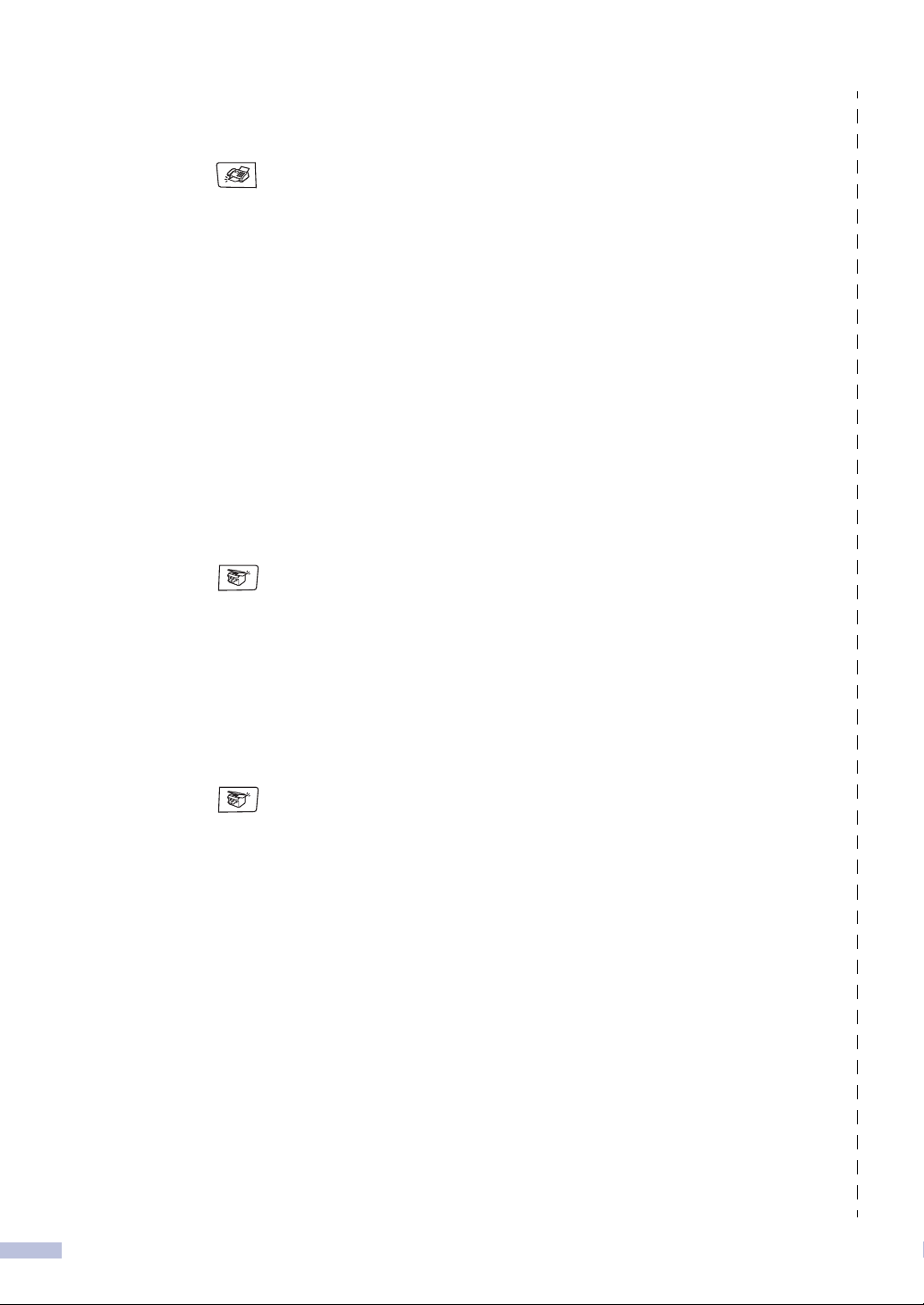
Utilisation de la touche Rechercher
Si le symbole n'est pas allumé en bleu,
1
appuyez sur (Fax).
Chargez votre document.
2
3 Appuyez sur
,
Rechercher/Num.Abrégé
la première lettre du nom que vous
recherchez.
Appuyez sur ou sur pour faire une
4
recherche dans la mémoire.
Appuyez sur Marche Mono ou sur
5
Marche Couleur.
Comment faire des copies
Une seule copie
Appuyez sur (Copie) pour
1
l'allumer en bleu.
▲
puis tapez
▲
Chargez votre document.
2
Appuyez sur Marche Mono ou sur
3
Marche Couleur.
Trier des copies en utilisant l’ADF
Appuyez sur (Copie) pour
1
l'allumer en bleu.
Chargez votre document.
2
Utilisez le pavé numérique pour taper le
3
nombre de copies que vous souhaitez
(jusqu'à 99).
Appuyez sur Options et sur ▲ ou sur ▼
4
pour sélectionner
Appuyez sur Menu/Set.
Appuyez sur ▲ ou sur ▼ pour
5
sélectionner
Appuyez sur Menu/Set.
Empil./Trier.
Trier.
Appuyez sur Marche Mono ou sur
6
Marche Couleur.
v
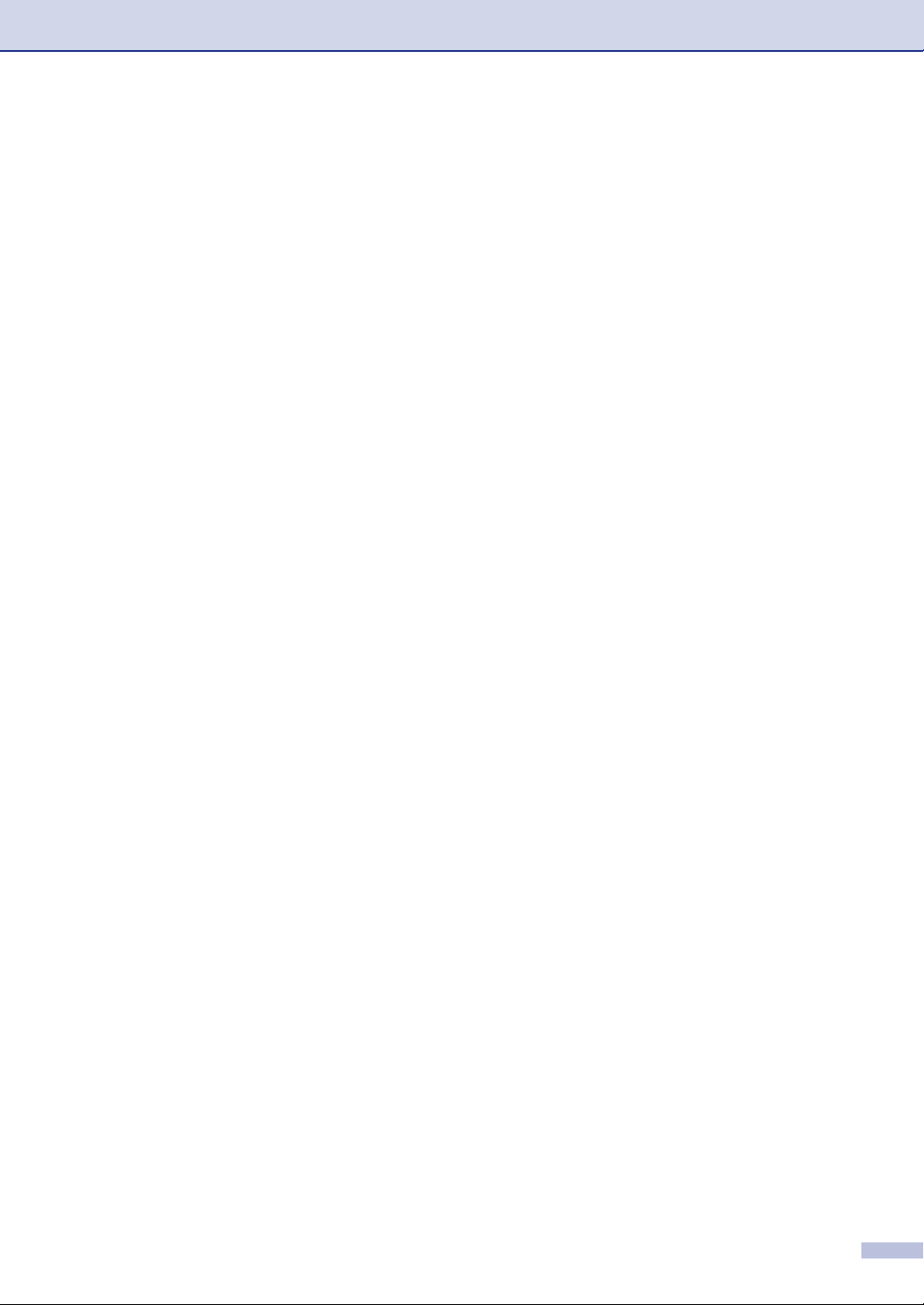
Table des matières
Section I - Généralités
1
2
Informations générales
Comment utiliser ce guide...................................................................................1-1
Comment trouver un renseignement .............................................................1-1
Symboles utilisés dans ce guide ...................................................................1-1
Comment accéder au guide de l’utilisateur complet............................................1-2
Comment voir la documentation (Pour Windows
Comment voir la documentation (Pour Macintosh
Vue d’ensemble du panneau de commande .......................................................1-4
A propos des télécopieurs ...................................................................................1-6
Tonalités de fax et prise de contact...............................................................1-6
ECM (Mode de correction des erreurs) .........................................................1-6
®
) .......................................1-2
®
)......................................1-3
Chargement du papier et des documents
Papier et autre supports acceptables ..................................................................2-1
Papier recommandé ......................................................................................2-1
Type et format du papier ...............................................................................2-1
Manipuler et utiliser du papier spécial ...........................................................2-3
Zone imprimable..................................................................................................2-7
Chargement du papier et des enveloppes...........................................................2-8
Chargement des documents..............................................................................2-10
Utilisation de l’ADF (chargeur automatique de documents) ........................2-10
Utilisation de la vitre du scanner..................................................................2-11
3
Configuration
Date et heure.......................................................................................................3-1
Automatique de l'heure d'été .........................................................................3-1
ID Station.............................................................................................................3-2
Contraste LCD.....................................................................................................3-3
Réglages de ligne téléphonique ..........................................................................3-3
Mode de numérotation par tonalité et par impulsions....................................3-3
Type de ligne téléphonique ...........................................................................3-3
Branchements multilignes (PBX)...................................................................3-4
Branchement d’un téléphone externe ou supplémentaire .............................3-4
Branchement d’un répondeur téléphonique externe (REP)...........................3-5
Fonctions Ecologie ..............................................................................................3-6
Economie de toner ........................................................................................3-6
Durée de veille...............................................................................................3-7
Temporisation du mode.......................................................................................3-7
Réglage de papier ...............................................................................................3-8
Type de papier...............................................................................................3-8
Format du papier ...........................................................................................3-8
vi
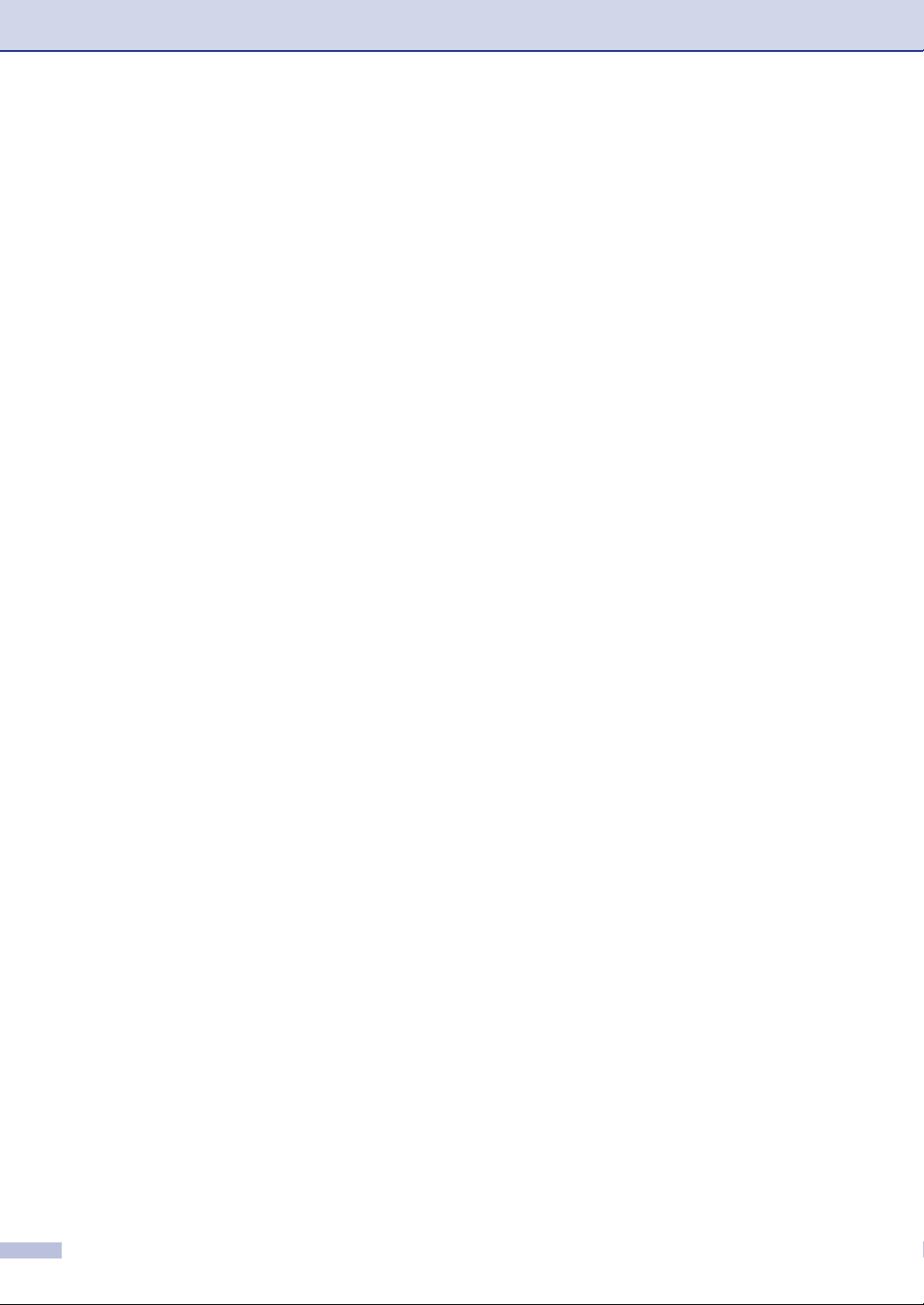
Réglage de volume..............................................................................................3-9
Volume de la sonnerie...................................................................................3-9
Volume du bip sonore ...................................................................................3-9
Volume du haut-parleur .................................................................................3-9
4
Fonctions de sécurité
Verrouillage de réglage........................................................................................4-1
Configuration le mot de passe.......................................................................4-1
Modification du mot de passe du verrouillage de réglage .............................4-2
Activation du verrouillage de réglage ............................................................4-2
Désactivation du verrouillage de réglage ......................................................4-2
Sécurité mémoire.................................................................................................4-3
Configuration le mot de passe.......................................................................4-3
Modification du mot de passe de la Sécurité mémoire..................................4-4
Activer la fonction Sécurité mémoire.............................................................4-4
Désactivation de la fonction Sécurité mémoire .............................................4-4
Section II - Fax et téléphone
5
Transmission d’un fax
Comment transmettre un fax...............................................................................5-1
Saisie de mode Fax.......................................................................................5-1
Envoi d’un fax automatiquement à partir de l’ADF ........................................5-1
Envoi d’un fax automatiquement à partir de la vitre du scanner....................5-1
Transmission de fax couleur..........................................................................5-2
Annulation d’un fax en cours d’exécution ......................................................5-2
Multitâche (Monochromie uniquement) .........................................................5-2
Transmission manuelle d’un fax ..........................................................................5-3
Transmission manuelle (avec un téléphone externe uniquement) ................5-3
Message Mémoire saturée............................................................................5-3
Diffusion (Monochromie uniquement) ..................................................................5-3
Opérations de transmission supplémentaires......................................................5-4
Transmission de fax en utilisant les réglages multiples.................................5-4
Contraste.......................................................................................................5-5
Changement de résolution de fax..................................................................5-5
Transmission en temps réel ..........................................................................5-6
Mode international .........................................................................................5-7
Fax en différé (Monochromie uniquement)....................................................5-7
Transmission par lot en différé (Monochromie uniquement) .........................5-8
Vérification d’état de tâche et annulation d’une tâche en attente ..................5-8
Composer la page de garde électronique (Monochromie uniquement) ........5-9
vii
6
Réception d’un fax
Mode Réception...................................................................................................6-1
Configurations de la réception de fax ..................................................................6-2
Longueur de sonnerie....................................................................................6-2
Durée de sonnerie F/T (mode Fax/Tél uniquement) .....................................6-3
Utilisation du bac pour mode de fax ..............................................................6-3
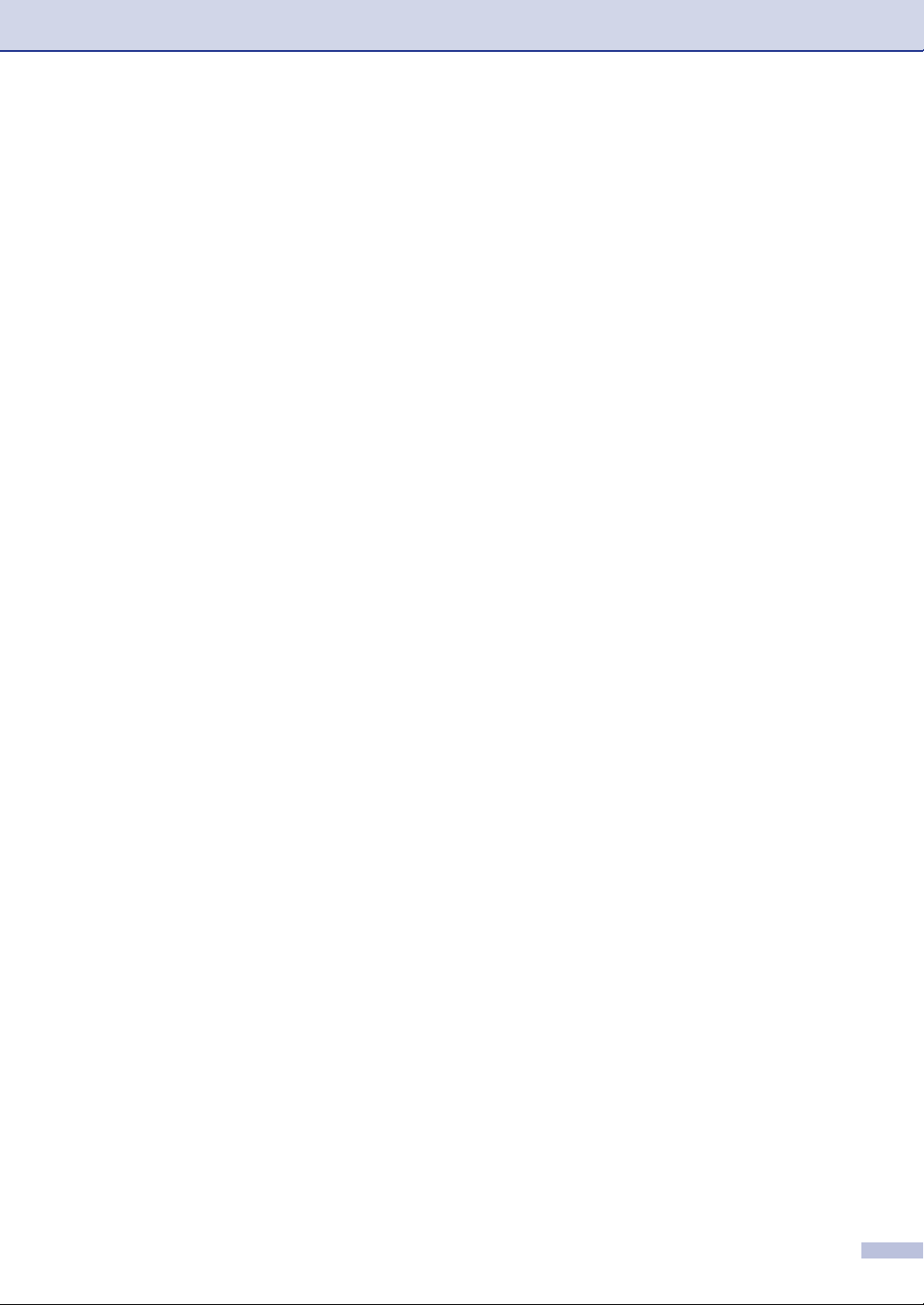
Impression d’un fax entrant réduit (réduction automatique) ..........................6-4
Réception en mémoire (Monochromie uniquement) .....................................6-4
Changement des codes à distance ...............................................................6-5
Détection de fax.............................................................................................6-5
Opérations de réception supplémentaires...........................................................6-6
Impression d’un fax à partir de la mémoire ...................................................6-6
Réglage de la densité d'impression...............................................................6-6
Fonctionnement avec des téléphones supplémentaires ...............................6-6
Utilisation d’un combiné externe sans fil .......................................................6-7
Pour le mode Fax/Tél uniquement ................................................................6-7
Utilisation des codes à distance ....................................................................6-7
7
8
Options de numérotation et téléphonique
Comment composer un numéro..........................................................................7-1
Numérotation manuelle .................................................................................7-1
Numérotation par monotouche......................................................................7-1
Numérotation par numéro abrégé .................................................................7-1
Rechercher....................................................................................................7-2
Recomposition du numéro de fax..................................................................7-2
Enregistrement des numéros...............................................................................7-3
Enregistrement d’une pause..........................................................................7-3
Enregistrement des numéros monotouches..................................................7-3
Enregistrement des numéros abrégés ..........................................................7-4
Changement des numéros monotouches et les numéros abrégés ...............7-4
Configuration de groupes de diffusion...........................................................7-5
Codes d’accès et numéros de cartes de crédit .............................................7-6
Options de fax à distance (Monochromie uniquement)
Réadressage de fax.............................................................................................8-1
Mémoriser fax......................................................................................................8-1
Réception PC Fax (y compris lorsque le PC est désactivé)................................8-2
Changement d’options de fax à distance.............................................................8-3
Désactivation des options de fax à distance .................................................8-3
Extraction à distance...........................................................................................8-4
Configuration de code d’accès à distance.....................................................8-4
Utilisation de votre code d’accès à distance..................................................8-4
Commandes à distance .......................................................................................8-5
Extraction des fax..........................................................................................8-6
Modification du numéro de réadressage de fax ............................................8-6
9
Impression des rapports
Rapport de fax.....................................................................................................9-1
Rapport de vérification de transmission ........................................................9-1
Journal des fax (rapports d’activité)...............................................................9-1
Rapports supplémentaires...................................................................................9-2
viii
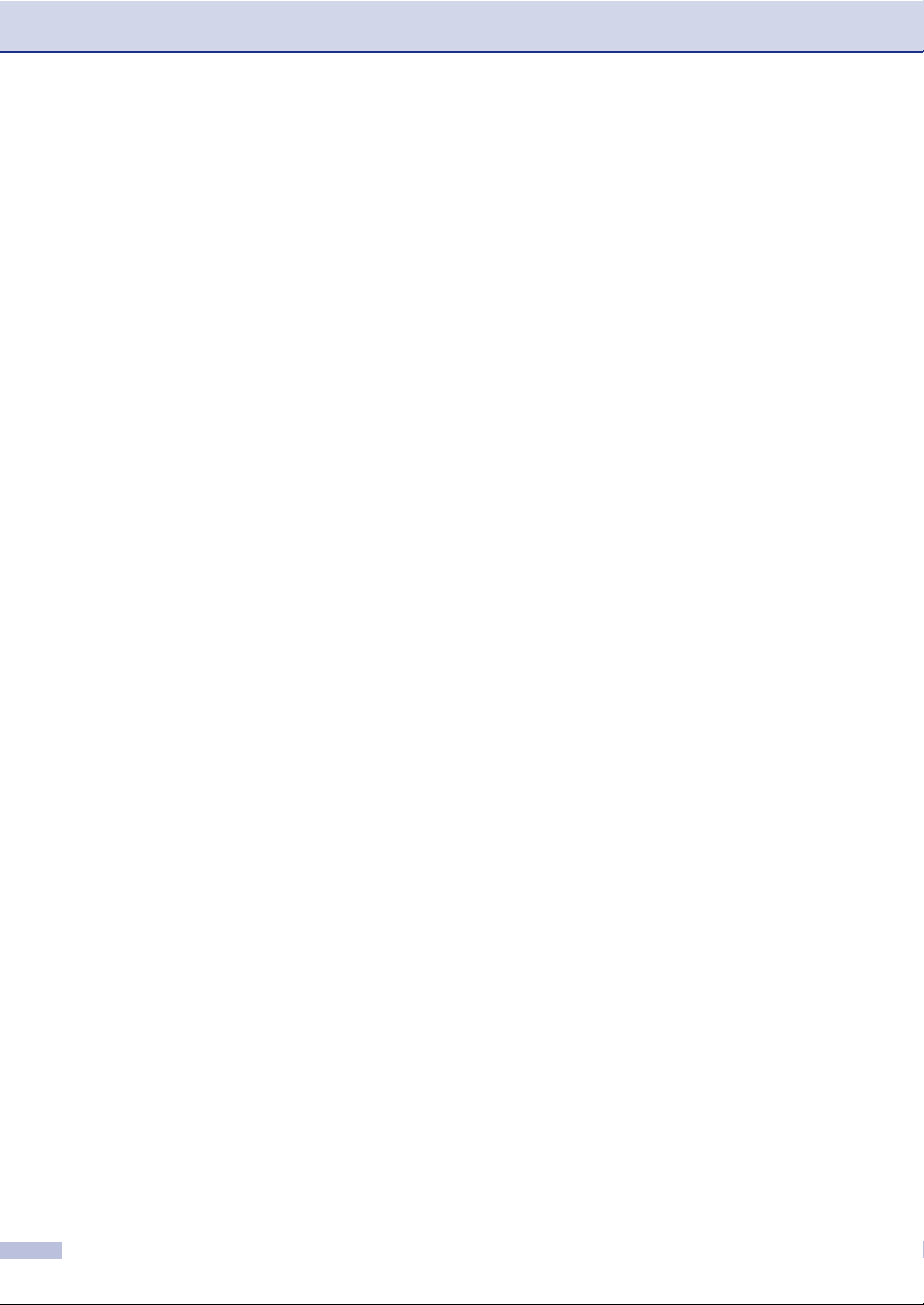
10 Relève
Opération de relève ...........................................................................................10-1
Réception par relève..........................................................................................10-1
Configuration pour recevoir relève ..............................................................10-1
Configuration pour recevoir la relève avec code sécurisé ...........................10-1
Configuration pour recevoir relève en différé ..............................................10-2
Relève séquentielle .....................................................................................10-2
Transmission par relève ....................................................................................10-3
Configuration pour la transmission par relève (standard)
(Monochromie uniquement).....................................................................10-3
Configuration pour la transmission par relève avec code sécurisé
(Monochromie uniquement).....................................................................10-4
Section III - Copie
11 Comment faire des copies
Comment copier ................................................................................................11-1
Saisie de mode Copie .................................................................................11-1
Zone imprimable ..........................................................................................11-1
Faire une seule copie ..................................................................................11-1
Faire plusieurs copies..................................................................................11-2
Utilisation du bac pour mode Copie.............................................................11-2
Annulation de copie .....................................................................................11-2
Options copie.....................................................................................................11-3
Augmentation de la qualité de copie ...........................................................11-3
Agrandir ou réduire l’image copiée..............................................................11-4
Copie N en 1 ou affiche (Mise en page) ......................................................11-5
Trier des copies en utilisant l’ADF ...............................................................11-7
Ajustement de luminosité, de contraste et de couleur.................................11-7
Message Mémoire saturée ................................................................................11-9
Restrictions légales............................................................................................11-9
Section IV - Fonctions du logiciel et du réseau
Section V - Appendices
A Informations importantes
Pour votre sécurité .......................................................................................A-1
Spécifications IEC 60825-1 .......................................................................... A-1
Déconnectez le périphérique ........................................................................ A-1
Connexion LAN ............................................................................................ A-2
Interférence radio (modèle 220-240V uniquement) ...................................... A-2
EU Directive 2002/96/EC et EN50419 .......................................................... A-2
Consignes de sécurité importantes .............................................................. A-2
ix
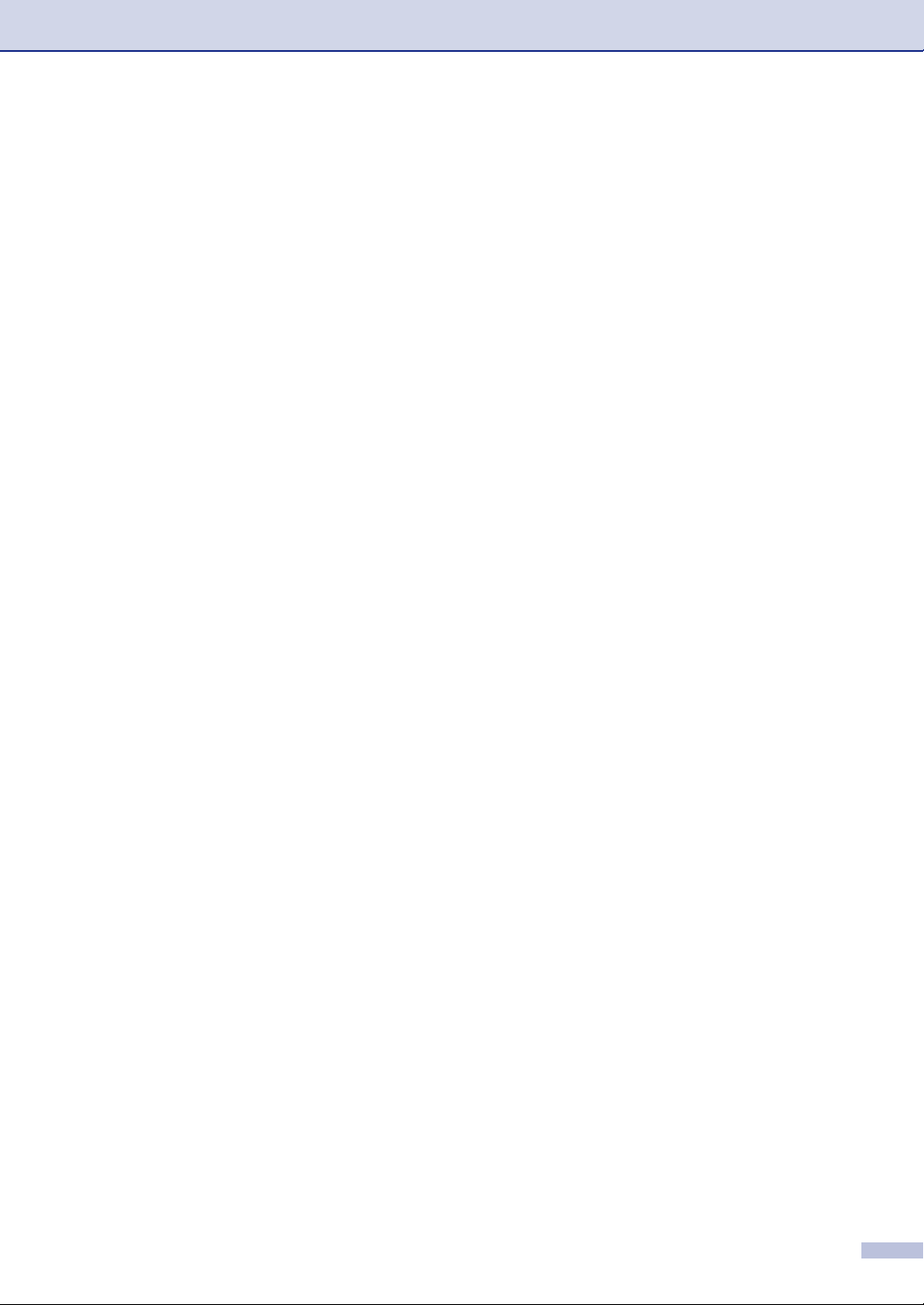
Où placer l’appareil............................................................................................. A-4
Pour utiliser l’appareil en toute sécurité........................................................ A-5
Marques commerciales....................................................................................... A-8
B
C
Menu et caractéristiques
Programmation à l’écran..................................................................................... B-1
Tableau des menus ...................................................................................... B-1
Autonomie de la mémoire............................................................................. B-1
Touches de navigation........................................................................................ B-2
Tableau des menus ............................................................................................ B-3
Touche Options copie....................................................................................... B-14
Saisie de texte.................................................................................................. B-15
Dépistage des pannes et entretien normal
Dépistage des pannes........................................................................................ C-1
Messages d’erreur........................................................................................ C-1
Bourrages de documents ............................................................................. C-5
Bourrages de papier ..................................................................................... C-6
Papier coincé A1 / Papier coincé A2
(papier coincé dans le bac à papier) ........................................................ C-7
Bourrage de papier B (bourrage de papier à l’intérieur de l’appareil)........... C-8
Bourrage de papier C (bourrage de papier à la sortie de l’appareil) ............ C-9
Si votre appareil présente des difficultés de fonctionnement ..................... C-10
Améliorer la qualité d’impression................................................................ C-15
Réglage de détection de la tonalité ............................................................ C-19
Compatibilité............................................................................................... C-19
Entretien courant..............................................................................................C-20
Nettoyage de l’extérieur de l’appareil ......................................................... C-20
Nettoyage de la vitre du scanner................................................................C-21
Nettoyage pour éviter des bourrages de papier ......................................... C-22
Nettoyage du verre de laser .......................................................................C-24
Remplacement des éléments consommables.................................................. C-26
Cartouches de toner...................................................................................C-28
Réceptacle de toner usagé.........................................................................C-31
Cartouche à courroie OPC .........................................................................C-33
Unité de fusion............................................................................................C-35
Remplacement de nettoyeuse de courroie de transfert.............................. C-38
Remplacement du rouleau de transfert. ..................................................... C-39
Informations sur l’appareil................................................................................. C-40
Visualisation des numéros de série............................................................C-40
Vérification des compteurs de pages .........................................................C-40
Vérification de la durée de vie restante des pièces.................................... C-41
Emballage et transport de l’appareil.................................................................C-41
D
Accessoires en option
Accessoires en option et fournitures...................................................................D-1
Unité du bac inférieur (LT-27CL).................................................................. D-1
SO-DIMM......................................................................................................D-3
Installation de la mémoire supplémentaire ................................................... D-4
x
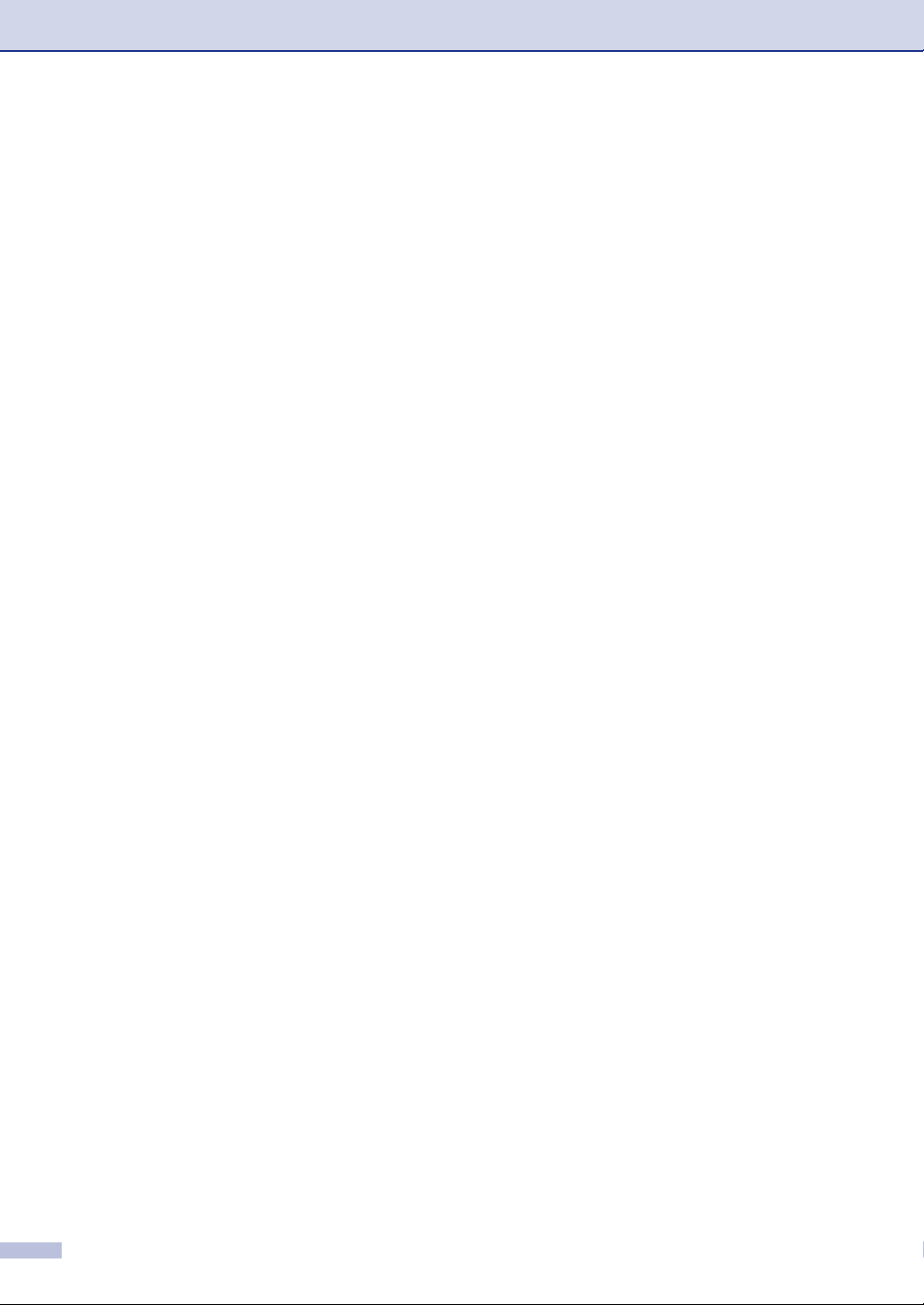
E
Spécifications
Description de produit ......................................................................................... E-1
Généralités ......................................................................................................... E-1
Support d’impression .......................................................................................... E-2
Fax...................................................................................................................... E-3
Copie .................................................................................................................. E-4
Scanner .............................................................................................................. E-5
Imprimante..........................................................................................................E-6
Interfaces............................................................................................................ E-6
Configuration de l'ordinateur...............................................................................E-7
Eléments consommables.................................................................................... E-8
Pièces de remplacement ....................................................................................E-8
Réseau (LAN) ..................................................................................................... E-9
F
G
H
Glossaire
Index
Carte d’accès pour extraction à distance
xi
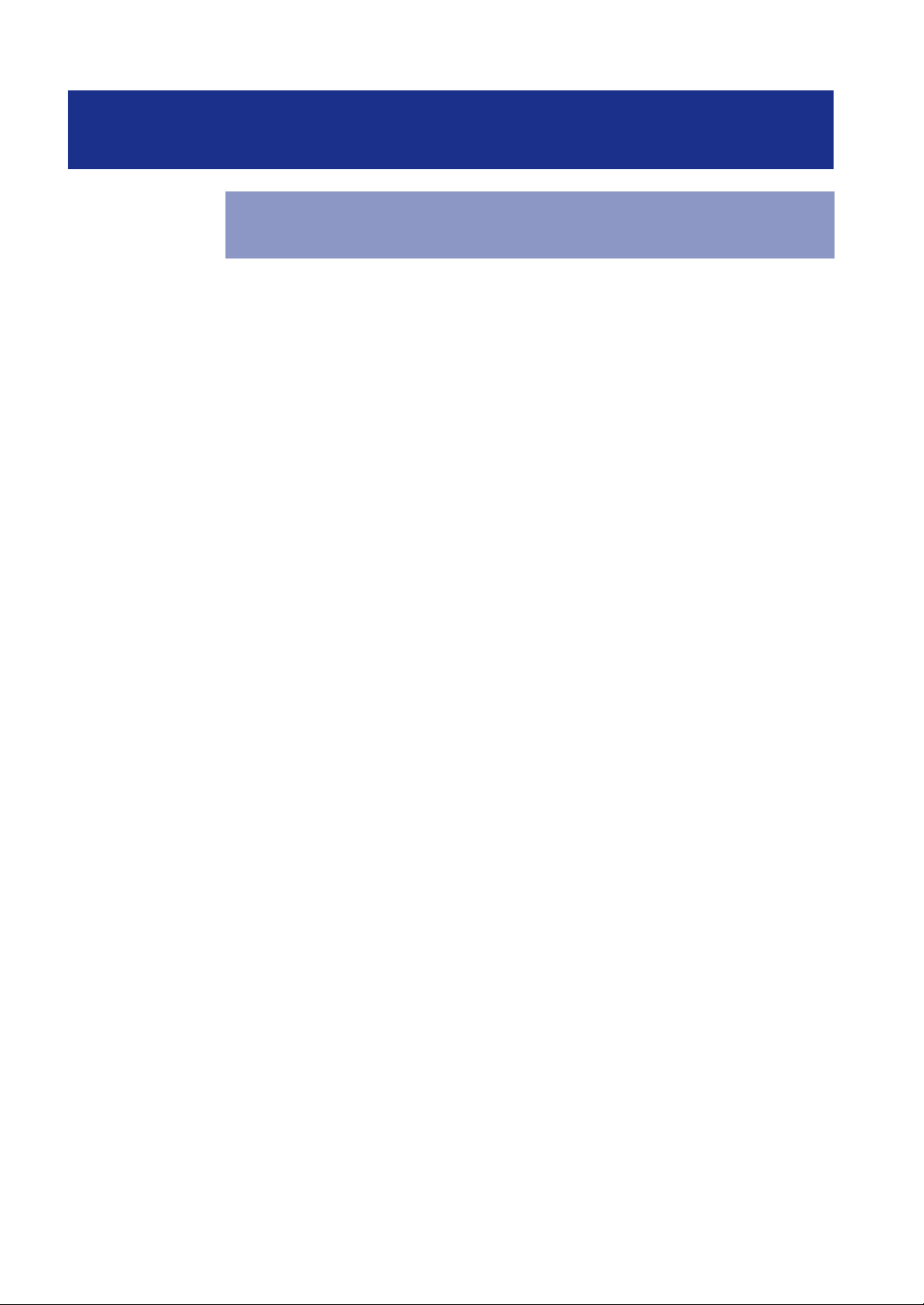
Section I
1. Informations générales
2. Chargement du papier et des documents
3. Configuration
4. Fonctions de sécurité
Généralités
SECTION I GÉNÉRALITÉS
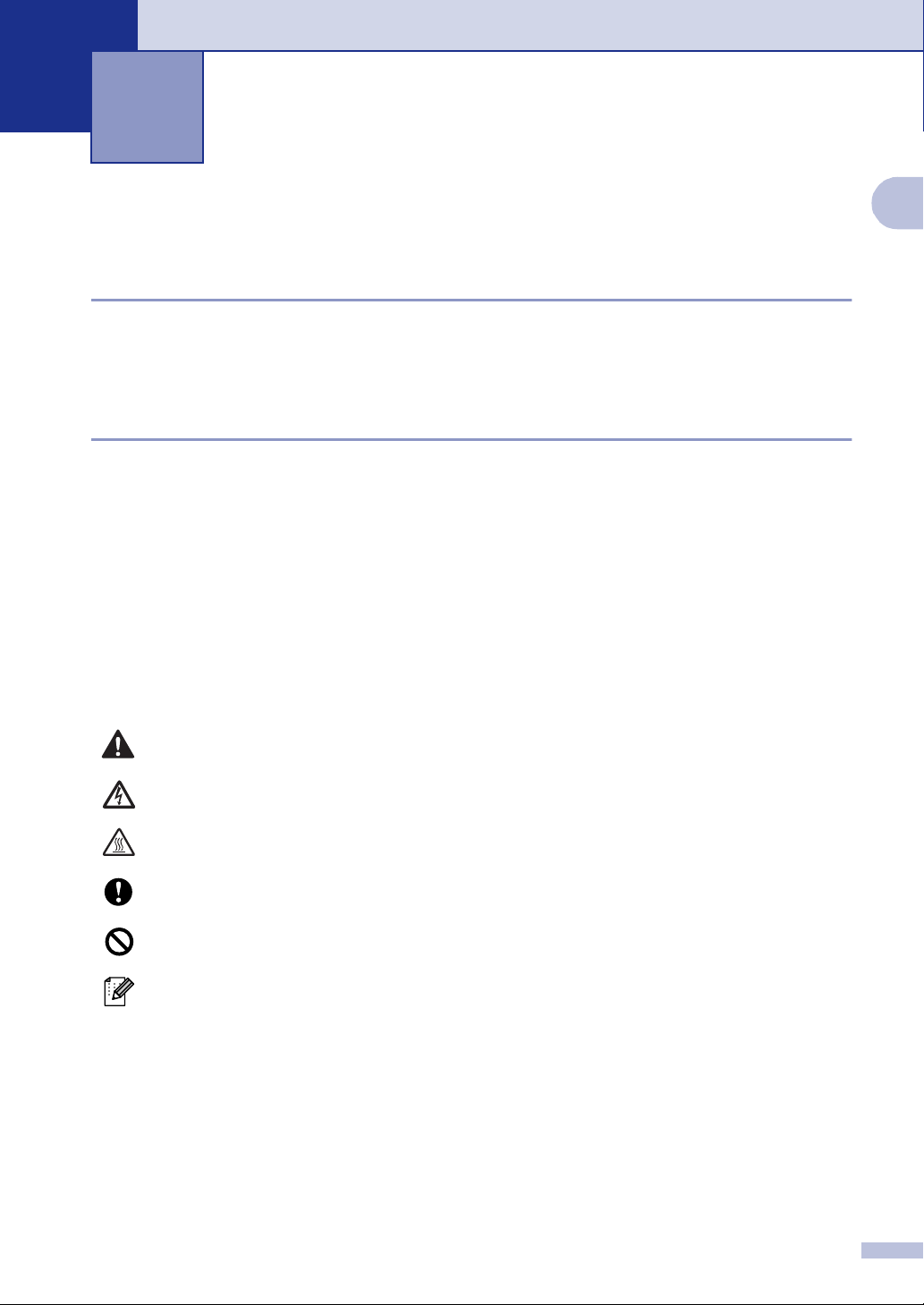
Informations générales
1
Comment utiliser ce guide
Comment trouver un renseignement
Tous les titres et sous-titres des chapitres sont repris dans la table des matières. Vous pourrez
trouver plus de détails sur une fonction ou une opération spécifique en consultant l’Index situé à
la fin de ce guide.
Symboles utilisés dans ce guide
Tout au long de ce guide, vous verrez des symboles spéciaux qui vous alerteront sur des mises
en garde, des remarques et des actions à effectuer. Des polices de caractères spéciales servent
à identifier les touches à appuyer, les messages qui apparaissent sur l’écran LCD ainsi que les
points importants ou des sujets respectifs.
1
Caractères
gras
Caractères
en italique
Courier La police de caractères Courier identifie les messages qui apparaissent sur
Les caractères gras identifient les touches spécifiques du panneau de
commande de l’appareil.
Les caractères en italique mettent l’accent sur un point important ou vous
renvoient à un thème lié.
l’écran LCD de l’appareil.
Les avertissements ont pour rôle de vous indiquer ce qu'il faut faire pour éviter
de vous blesser.
Les icônes de risque électrique vous alertent à un choc électrique possible.
Les icônes de surface chaude vous alertent de ne pas toucher les parties de
l’appareil qui sont chaudes.
Les avertissements “Attention” signalent les procédures à suivre ou éviter pour
ne pas endommager l’appareil ou des autres objets.
Les icônes “mauvaise configuration” vous signalent les périphériques ou les
opérations qui ne sont pas compatibles avec l’appareil.
Les remarques vous indiquent comment réagir face à une situation qui se
présente ou vous donnent des conseils sur la façon dont l'opération se déroule
avec d'autres fonctions.
1 - 1
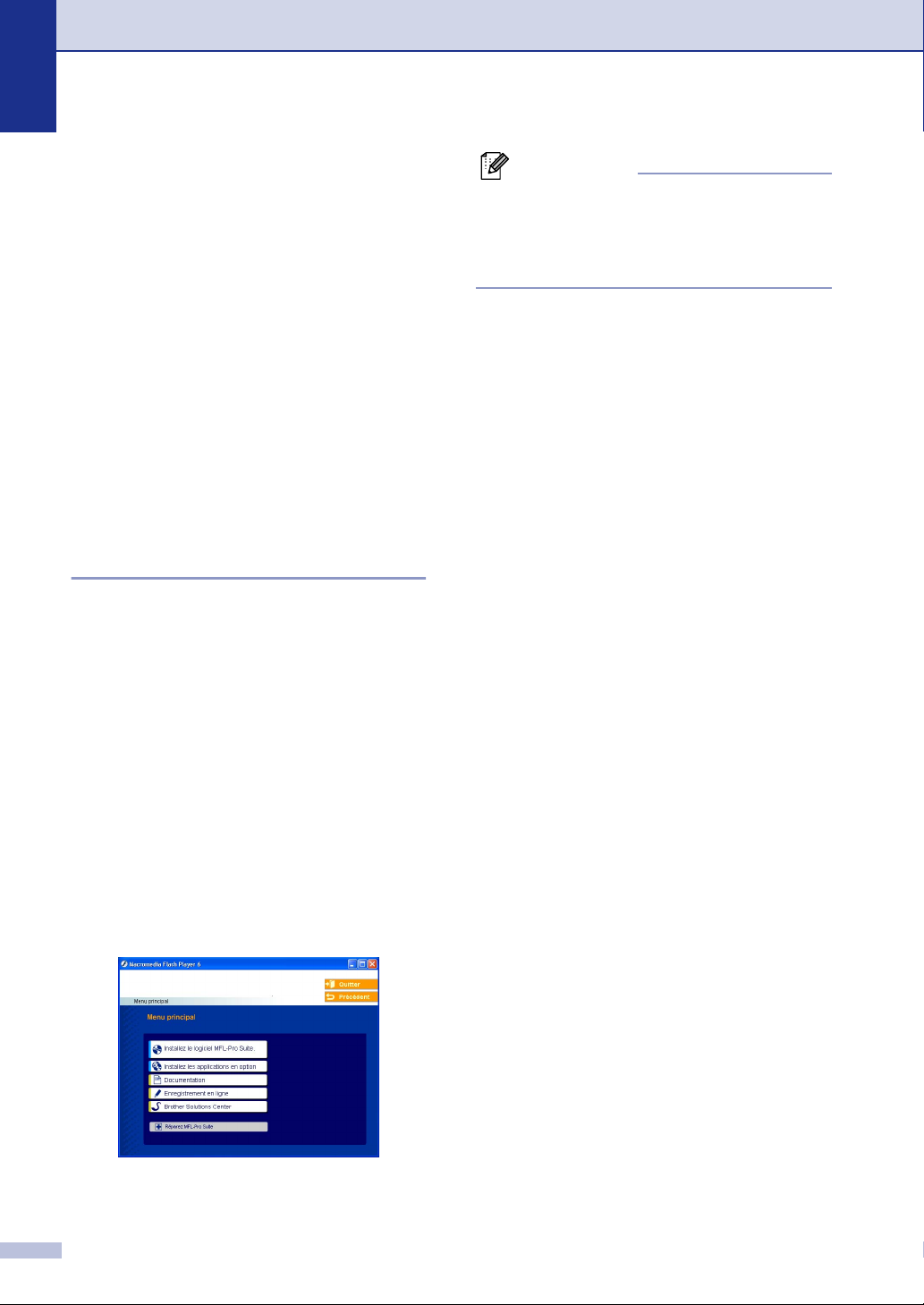
Chapitre 1
Comment accéder au guide de l’utilisateur complet
Ce guide de l’utilisateur ne contient pas
toutes les informations sur l’appareil, telles
que la façon d’utiliser les fonctions avancées
du fax, de l’imprimante, du scanner, du
PC-Fax et du réseau. Lorsque vous êtes prêt
à apprendre les informations détaillées sur
ces opérations, lisez le guide de l’utilisateur
complet situé dans la section
“Documentation” du CD-ROM.
Comment voir la documentation (Pour Windows®)
Dans le menu démarrer, sélectionnez
Brother, MFL Pro Suite MFC-9420CN
depuis le groupe des programmes, puis
sélectionnez Guide de l’utilisateur.
—OU—
Allumez votre ordinateur. Insérez le
1
CD-ROM de Brother pour Windows
dans votre lecteur de CD-ROM.
Si l’écran de nom de modèle apparaît,
2
cliquez sur le nom de votre modèle.
Si l'écran des langues s'affiche, cliquez
3
sur votre langue.
Le menu principal du CD-ROM s’affiche.
®
REMARQUE
Si cette fenêtre n'apparaît pas, utilisez
Windows
programme setup.exe à partir du répertoire
principal du CD-ROM Brother.
®
Explorer pour exécuter le
4 Cliquez sur Documentation.
Cliquez sur la documentation que vous
5
voulez lire.
• Guide d'installation rapide:
Instructions de configuration et
d’installation du logiciel
• Guide de l'utilisateur (3 manuels):
Guide de l'utilisateur pour les
opérations autonomes, guide
d'utilisation du logiciel et guide de
l'utilisateur en réseau
• Guide de l'utilisateur de
PaperPort
documents
Comment trouver les instructions de numérisation
Il y a plusieurs façons de numériser des
documents. Vous pouvez trouver les
instructions comme suit:
Guide utilisateur - Logicid:
■ Numérisation au chapitre 2
(Pour Windows® 98/98SE/Me/2000
Professional/XP/Windows NT
Workstation version 4.0)
■ ControlCenter2 au chapitre 3
(Pour Windows® 98/98SE/Me/2000
Professional/XP/Windows NT
Workstation version 4.0)
■ Numérisation en réseau au chapitre 4
Guide de l'utilisateur de PaperPort
®
: Logiciel de gestion de
®
®
®
1 - 2
■ Instructions pour numériser directement à
partir de ScanSoft
®
PaperPort
®
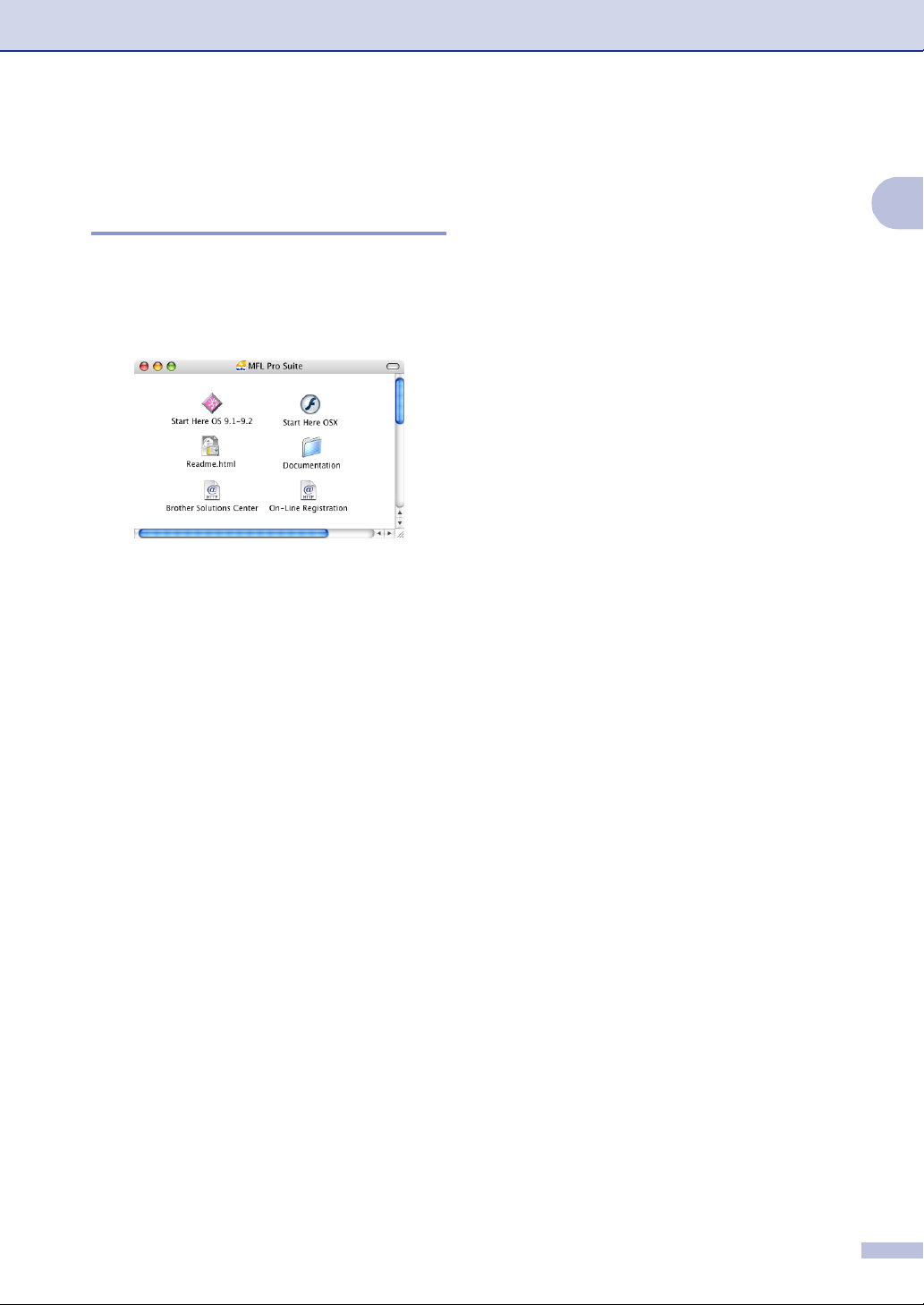
Informations générales
Comment voir la documentation (Pour Macintosh®)
Allumez votre Macintosh®. Insérez le
1
CD-ROM de Brother pour Macintosh
dans votre lecteur de CD-ROM. La
fenêtre suivante s’affiche.
(Mac OS® X)
Double-cliquez sur l’icône
2
Documentation.
L’écran Sélectionner la langue s’affiche,
3
double-cliquez sur votre langue.
Comment trouver les instructions de numérisation
Il y a plusieurs façons de numériser des
documents. Vous pouvez trouver les
instructions comme suit:
®
Guide utilisateur - Logicid:
■ Numérisation au chapitre 8
®
(Pour Mac OS
10.2.4 ou version plus récente)
■ ControlCenter2 (Pour Mac OS
ou version plus récente) au chapitre 9
(Pour Mac OS
récente)
■ Numérisation réseau (Pour Mac OS
10.2.4 ou version plus récente) au
chapitre 10
®
Presto!
l’utilisateur
■ Instructions pour numériser directement
PageManager® Guide de
depuis le logiciel Presto!
9.1 - 9.2/Mac OS® X
®
X 10.2.4
®
X 10.2.4 ou version plus
®
®
PageManager
X
1
®
Cliquez sur la documentation que vous
4
voulez lire.
• Guide d'installation rapide:
Instructions de configuration et
d’installation du logiciel
• Guide de l'utilisateur (3 manuels):
Guide de l'utilisateur pour les
opérations autonomes, guide
d'utilisation du logiciel et guide de
l'utilisateur en réseau
1 - 3

Chapitre 1
Vue d’ensemble du panneau de commande
01/03 15:25 Fax
Veille
Monotouches
1
Ces 8 touches vous donnent un accès
instantané aux 16 numéros précédemment
enregistrés.
Alt
2
Pour accéder les numéros des monotouches
de 9 à 16, appuyez simultanément sur la
touche Alt et sur la monotouche.
3 Touches Copie
(Réglages provisoires):
Agrand./Réduc.
Permet de réduire ou d’agrandir les copies
en fonction du rapport sélectionné.
Options
Vous pouvez sélectionner rapidement et
simplement des réglages provisoires pour
réaliser des copies.
4 Touches mode:
Fax
Permet d'accéder au mode Fax.
Scan
Permet d'accéder au mode Scan.
Copie
Permet d'accéder au mode Copie.
5 Touches de navigation:
Menu/Set
La même touche est utilisée pour les
opérations Menu et Régler (Menu/Set).
Permet d’accéder au menu pour programmer
et enregistrer vos réglages dans l’appareil.
Touches Volume
▲
▲
En mode de veille, vous pouvez appuyer ces
touches pour régler le volume de la sonnerie.
▼
Rechercher/Num.Abrégé
Cette touche vous permet de consulter des
numéros préprogrammés dans la mémoire
de numérotation. Elle vous permet aussi de
composer des numéros préprogrammés en
appuyant sur # suivi d’un numéro à trois
chiffres.
▲
▲
Appuyez sur cette touche pour un défilement
avant ou arrière du menu.
▲
▼
ou
Appuyez sur cette touche pour faire défiler
les menus et les options.
1 - 4
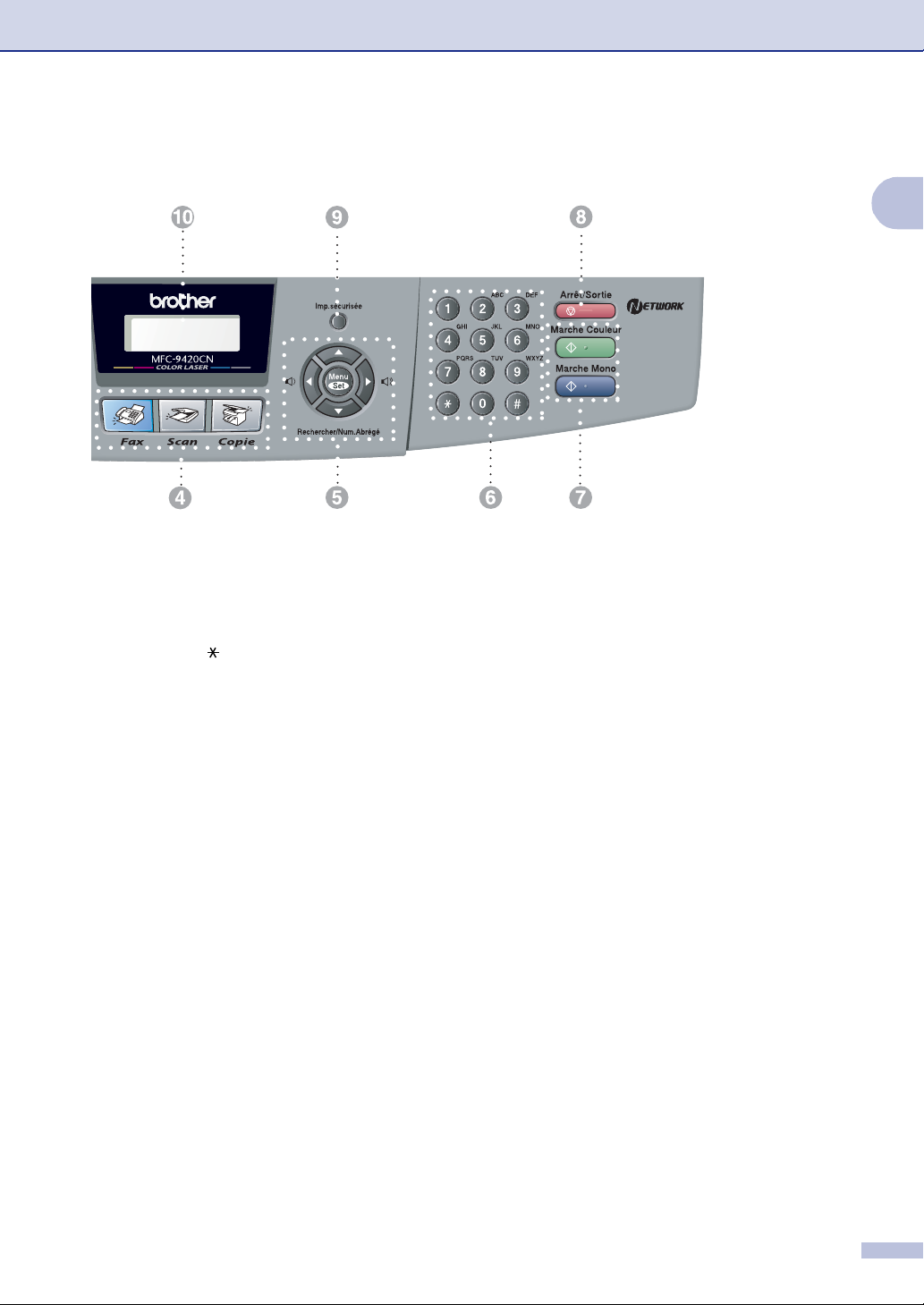
01/03 15:25 Fax
Veille
Informations générales
1
Pavé numérique
6
Ces touches servent à composer les
numéros de téléphone ou de fax et tiennent
lieu de clavier pour taper des informations
dans l’appareil.
La touche
provisoirement le mode de numérotation
pendant un appel téléphonique, de la
numérotation par impulsions à la
numérotation par tonalité.
Marche Mono
7
Permet d’envoyer des fax ou de faire des
copies en noir et blanc.
Marche Couleur
Permet d’envoyer des fax ou de faire des
copies en couleur.
Arrêt/Sortie
8
Permet d’interrompre une opération ou de
sortir du menu.
Imp. sécurisée
9
Permet d’imprimer les données d’impression
sécurisée enregistrées dans la mémoire de
l’appareil si vous saisissez le mot de passe à
quatre chiffres. (Pour plus de détails sur
l’utilisation de cette fonction, pour Windows
voir le chapitre 1 dans le guide d’utilisation du
logiciel sur le CD-ROM, et pour Macintosh
voir le chapitre 7 dans le guide d’utilisation du
logiciel sur le CD-ROM.)
vous permet de commuter
Affichage à cristaux liquides (LCD)
@
Affiche des messages à l’écran pour vous
aider à configurer et à utiliser votre appareil.
A Touches fax et téléphone:
Bis/Pause
Permet de recomposer le dernier numéro
appelé. Elle permet également d’insérer une
pause entre les numéros à composition rapide.
Tél/R
Cette touche sert à avoir une conversation
téléphonique après avoir décroché le combiné
externe lors d’une pseudo-sonnerie F/T.
En outre, utilisez cette touche pour transférer
un appel vers un autre poste s’il est branché
à un réseau PBX.
Résolution
Définit la résolution lors de l’envoi d’un fax.
B Touche Impression:
Annulation Tâche
Vous pouvez annuler une tâche d’impression
et supprimer la mémoire de l’appareil.
®
,
®
,
1 - 5
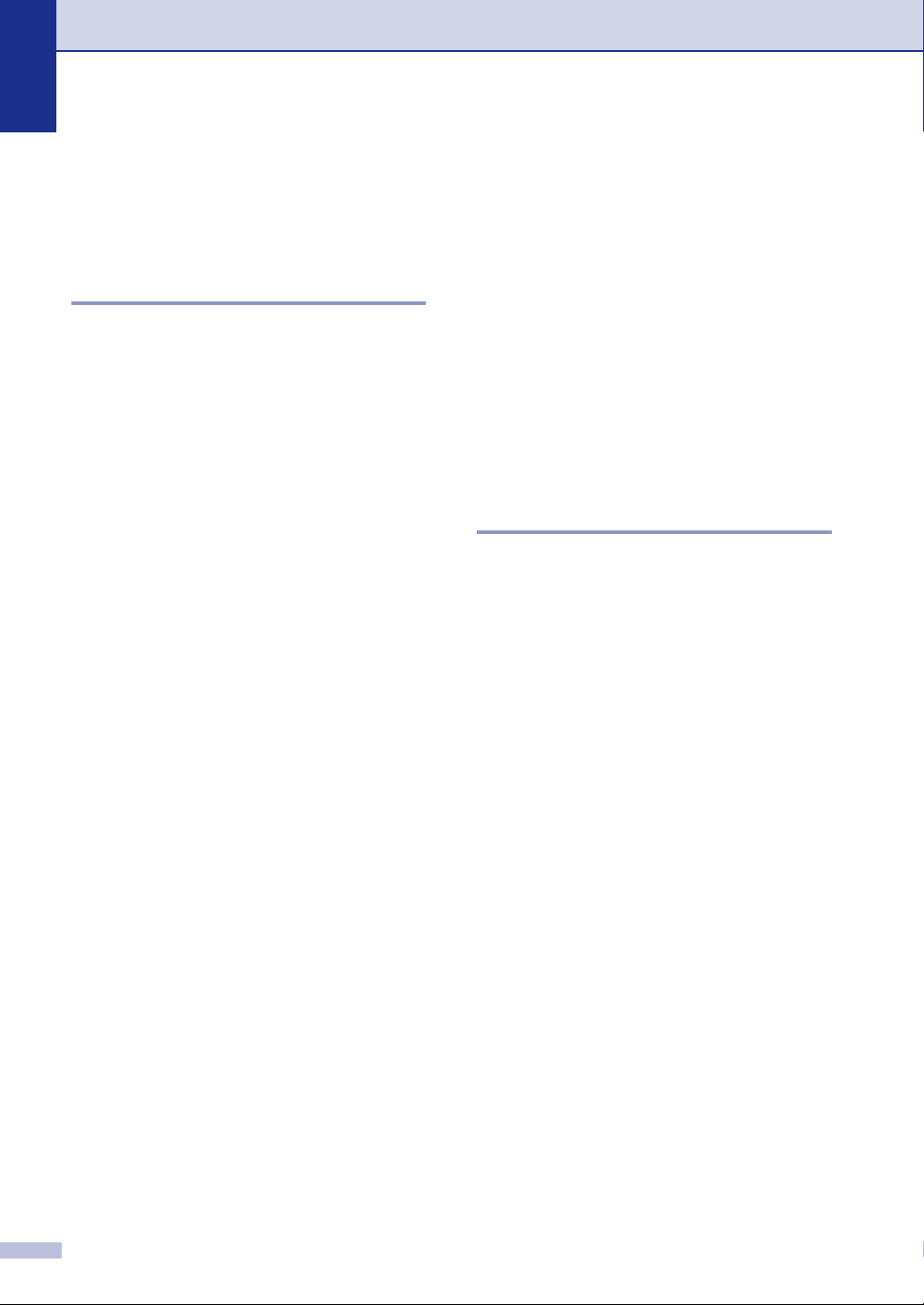
Chapitre 1
A propos des télécopieurs
Tonalités de fax et prise de contact
Lors de l’envoi d’un fax, le télécopieur émet
des tonalités d’appel de fax (tonalités CNG).
Il s’agit de bips intermittents doux émis toutes
les 4 secondes. Vous les entendrez après
avoir composé le numéro et après avoir
appuyé sur Marche Mono ou
Marche Couleur, et ces bips continueront
pendant 60 secondes environ après la
numérotation. Pendant ce temps, le
télécopieur émetteur doit commencer la
“prise de contact” ou la connexion avec le
télécopieur récepteur.
Chaque fois que vous utilisez les procédures
automatiques pour transmettre un fax, vous
envoyez des tonalités CNG sur la ligne
téléphonique. Vous apprendrez rapidement à
reconnaître ces bips doux chaque fois que
vous répondrez à un appel sur votre ligne de
fax et donc à reconnaître l’arrivée d’un fax.
Le télécopieur récepteur répond en émettant
des tonalités de réception de fax qui sont des
tonalités stridentes et fortes. Un télécopieur
récepteur émet des tonalités stridentes
pendant 40 secondes environ sur la ligne
téléphonique, et l’écran LCD affiche
Réception.
La ‘prise de contact’ du fax représente la
durée pendant laquelle les tonalités CNG du
télécopieur émetteur et les "tonalités
stridentes" du télécopieur récepteur se
chevauchent. Cette durée doit être au moins
de 2 à 4 secondes afin que les deux
télécopieurs puissent comprendre comment
l’autre envoie et reçoit le fax. La prise de
contact ne commence que lorsque l’appel est
intercepté et les tonalités CNG ne durent que
60 secondes environ après la numérotation. Il
est donc important que le télécopieur
récepteur réponde à l’appel le plus
rapidement possible.
ECM (Mode de correction des erreurs)
Le mode de correction des erreurs (ECM)
permet à l’appareil de vérifier une
transmission de fax en cours. Si l’appareil
détecte des erreurs lors de la transmission de
fax, il renvoie les pages du fax ayant une
erreur. Les transmissions ECM ne sont
possibles qu’entre des télécopieurs qui
disposent de cette fonction. Si c’est le cas,
vous pouvez envoyer et recevoir des fax qui
sont vérifiés continuellement par l'appareil.
Si votre appareil est en mode Fax
uniquement, il répondra à chaque appel
automatiquement en émettant les tonalités
de réception de fax. Si l’autre personne
raccroche, votre appareil continue à émettre
les "tonalités stridentes" pendant 40
secondes environ, et l’écran LCD continue à
afficher
réception, appuyez sur Arrêt/Sortie.
1 - 6
Réception. Pour annuler la
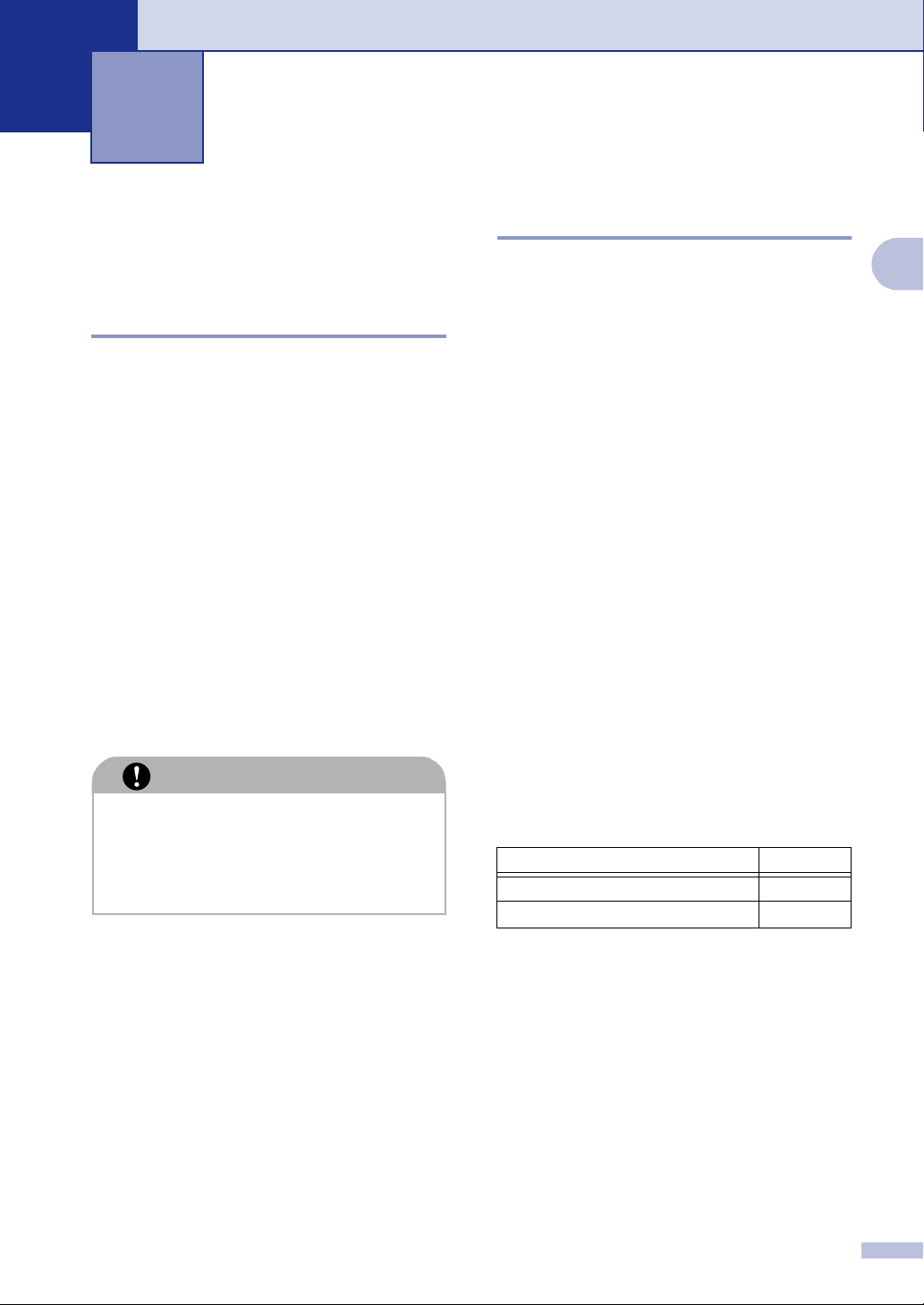
Chargement du papier et des
2
documents
Papier et autre supports acceptables
Papier recommandé
Le papier recommandé pour cet appareil est:
Xerox 4200, Hammermill Laserprint
NEUSIEDLER Colour Copy 90 g/m
équivqlent
■ Pour obtenir la meilleure qualité
d’impression et éviter qu'il ne soit
endommagé, utilisez du papier blanc
lisse.
■ Avant d'acheter beaucoup de papier,
veuillez le tester pour vérifier qu'il
convient.
■ Utilisez du papier neutre. N'utilisez pas du
papier acide ou alcalin.
■ La qualité d’impression variera en fonction
du type de papier utilisé.
ATTENTION
Ne mettez ni enveloppes, ni transparents,
ni étiquettes ni papier épais (de plus de
105 g/m
option. Cela pourrait entraîner des
bourrage de papier.
2
) dans le bac inférieur à papier en
2
ou
Type et format du papier
L’appareil charge le papier du bac à papier
standard installé, ou du bac inférieur en
option.
Bac à papier standard
Etant donné que le bac à papier standard est
type universel, vous pouvez utiliser l’un des
types et formats de papier (un type et format
de papier à la fois) répertoriés dans le tableau
à Volume de papier dans les bacs à papier à
la page 2-2. Le bac peut contenir jusqu’à 250
feuilles de papier (80 g/m
enveloppes (papier peut être chargé jusqu’à
la ligne supérieure du repère de papier
maximum sur le guide de largeur papier de
coulissant).
Bac inférieur en option (LT-27CL)
Le bac inférieur en option peut contenir
jusqu’à 530 feuilles de papier Lettre/A4
(80 g/m
maximale est de 44 mm.
Les noms des bacs à papier dans le pilote de
l’appareil et dans ce guide sont les suivants:
Bac et unité en option Nom
Bac à papier standard Bac 1
Bac inférieur en option Bac 2
2
). L’épaisseur de chargement
2
) ou jusqu’à 15
2
2 - 1
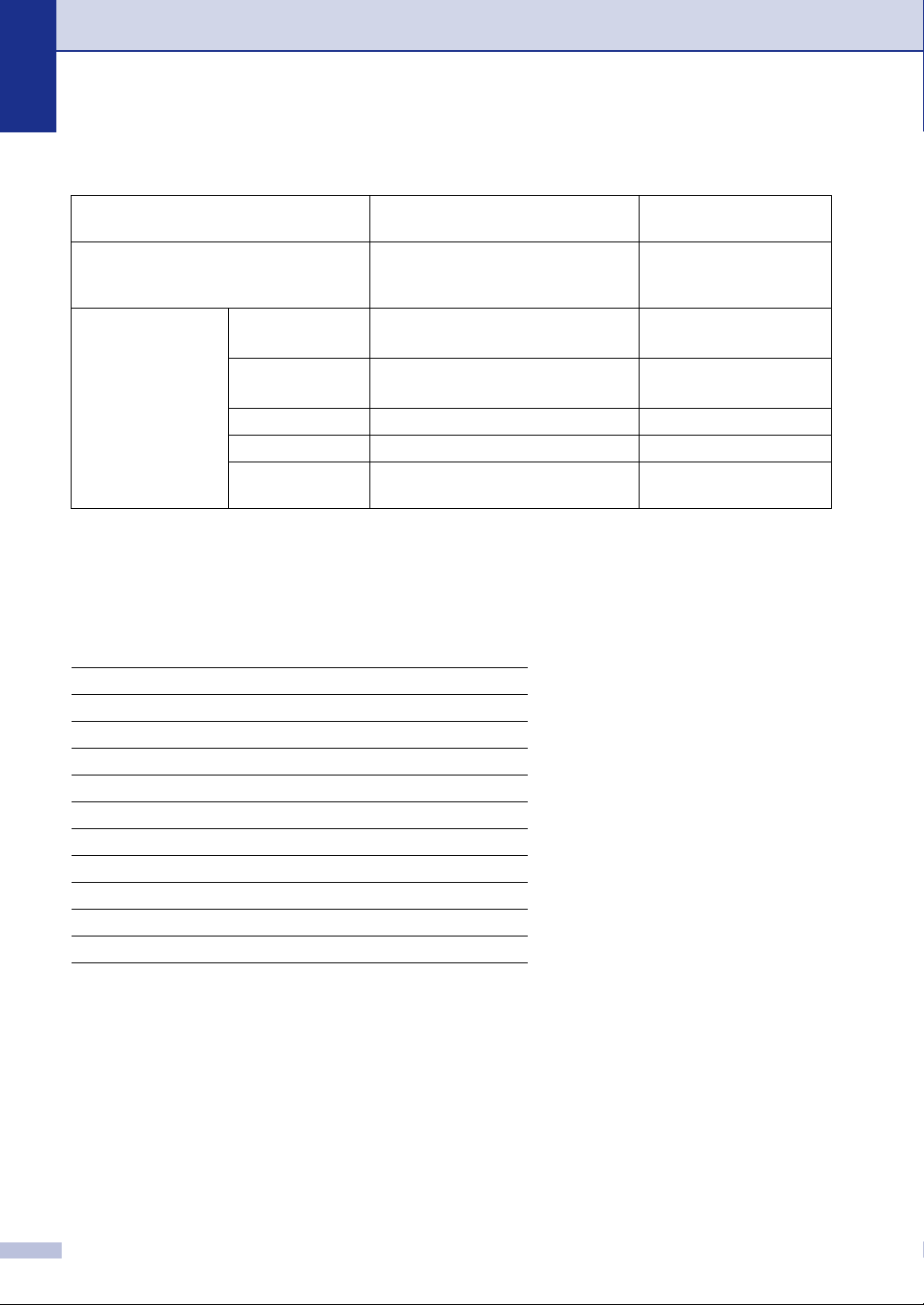
Chapitre 2
Volume de papier dans les bacs à papier
Bac à papier standard
(Bac 1)
Format de papier A4, Lettre, B5 (JIS/ISO), Executive,
A5, COM10, DL,
Bac inférieur en option
(Bac 2)
A4, Lettre, B5 (JIS/ISO),
Executive
104,8 x 210 mm to 215,9 x 297 mm
Nombre de feuilles Papier ordinaire Jusqu’à 250 feuilles
2
)
2
)
Papier épais/plus
épais
(80 g/m
Jusqu’à 40 feuilles
(165 g/m
Jusqu’à 530 feuilles
(80 g/m2)
Epaisseur maximale de
44 mm
Transparents Jusqu’à 50 feuilles s/o
Etiquettes Jusqu’à 80 feuilles s/o
Enveloppes Jusqu’à 15 feuilles ou 7 feuilles en
s/o
milieu H/H*
* H/H = Haute temperature/Haute humidité
Caractéristiques du papier recommandé
Ci-après figurent les caractéristiques des papiers à utiliser avec cet appareil.
Grammage (g/m
Epaisseur (µm) 80-110
Rugosité (sec.) Supérieure à 20
Rigidité (cm
Sens de fabrication Sens machine
Résistivité volumique (ohms) 10e
Résistivité surfacique (ohms-cm) 10e
Matière de charge CaCO
Teneur en cendres (% du poids) Inférieure à 23
Luminosité (%) Supérieure à 80
Opacité (%) Supérieure à 85
2
) 75-90
3
/100) 90-150
9
-10e
10
-10e
11
12
(Neutre)
3
2 - 2
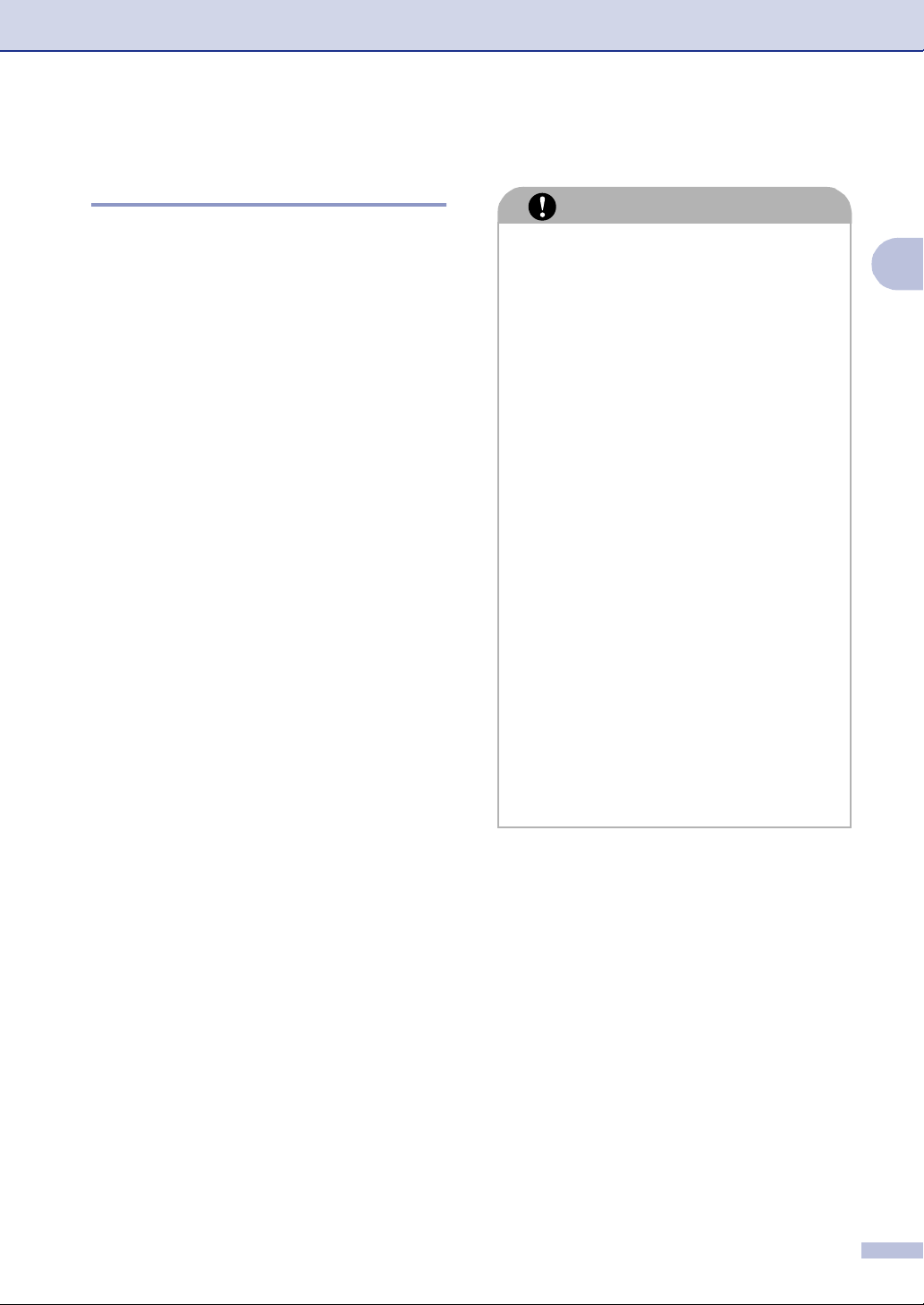
Chargement du papier et des documents
Manipuler et utiliser du papier spécial
L’appareil est conçu pour fonctionner bien
avec la plupart des types du papier
xérographique ou du papier de qualité
supérieure. Toutefois, certains paramètres
du papier peuvent avoir un effet sur la qualité
d’impression ou sur sa fiabilité de
manipulation. Faites toujours des essais avec
un échantillon de papier avant de l’acheter
afin de garantir des performances
satisfaisantes. Ci-après figurent quelques
consignes importantes pour la sélection d’un
papier:
■ Indiquez à votre fournisseur que le papier
ou les enveloppes seront utilisés avec un
appareil laser couleur.
■ Le papier préimprimé doit utiliser des
encres qui supportent la température du
processus de fusion de l’appareil (200
degrés Centigrade ou 392 degrés
Fahrenheit pendant une période de 0,1
secondes).
■ En cas d’utilisation d’un papier de qualité
supérieure à base de coton, d’un papier à
surface rugueuse, tel qu’un papier
parcheminé ou un papier vergé, ou d’un
papier plissé, la qualité d’impression ne
sera peut-être pas optimale.
Types de papier à éviter
ATTENTION
Certains types de papier pourront ne pas
donner des résultats satisfaisants et
risquent même d’endommager votre
appareil.
N’utilisez pas de papier:
■ fortement texturé
■ très lisse ou brillant
■ gondolé ou gauchi
■ couché ou ayant une finition chimique
■ abîmé, froissé ou plié
■ qui dépasse le grammage
recommandé dans ce guide
■ à onglet ou contenant des agrafes
■ du papier à lettre contenant des
teintures à basse température ou un
procédé thermographique
■ multicouche ou sans carbone
■ conçu pour une impression à jet
d’encre
Si vous utilisez tout type de papier listé
ci-dessus, ils peuvent endommager votre
appareil. Ce dommage n’est pas couvert
par la garantie Brother ni par un
quelconque contrat d’entretien.
2
2 - 3
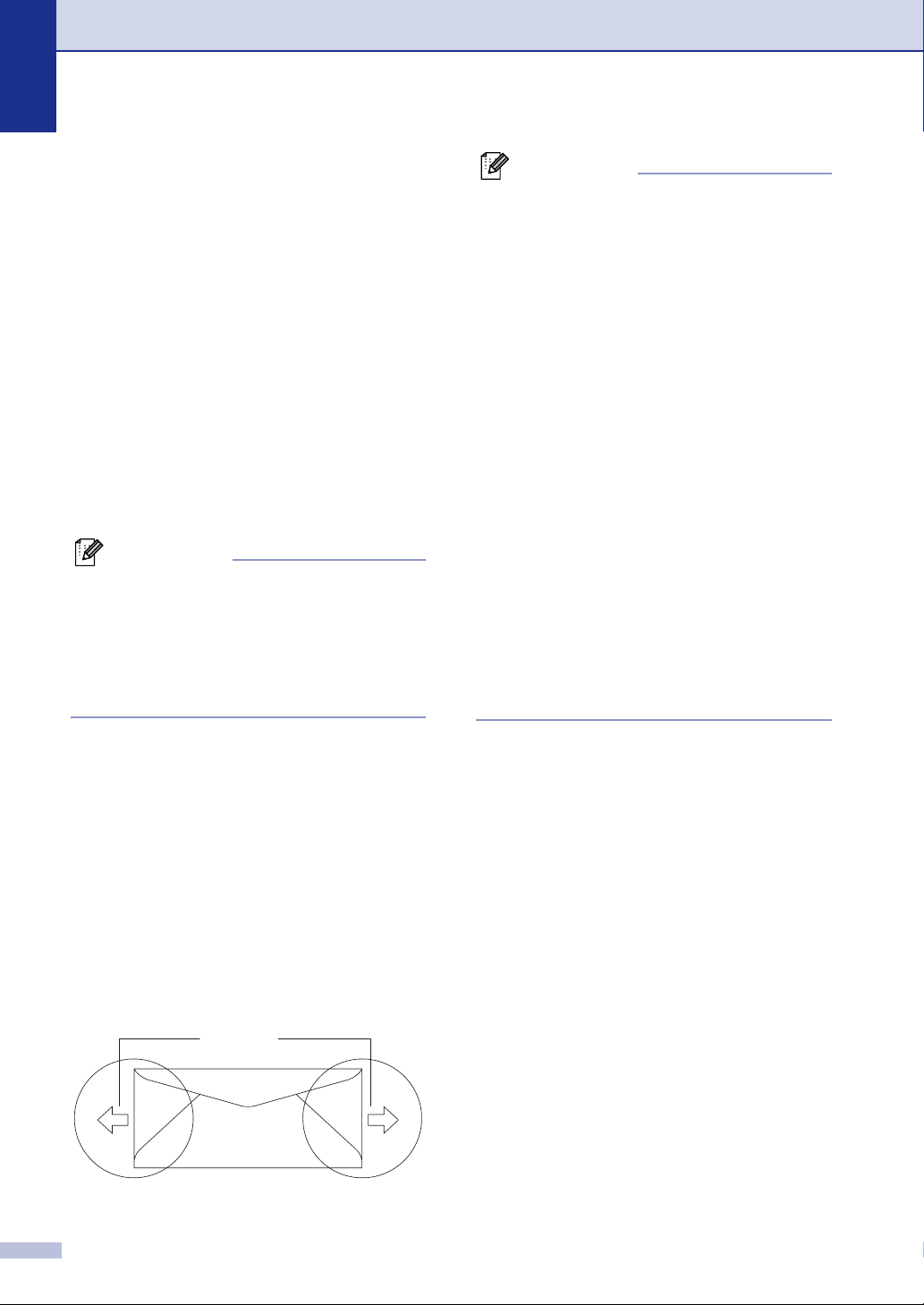
Chapitre 2
Enveloppes
La plupart des enveloppes conviendront à
votre appareil. Toutefois, certaines
enveloppes engendreront des problèmes
d’alimentation et de la qualité d’impression du
fait de leur fabrication. Une enveloppe
adaptée doit avoir des bords bien droits, des
plis bien marquées et le bord d’attaque ne
doit pas être plus épais que des deux
morceaux de papier. L’enveloppe doit être
bien à plat, ne pas faire de poche et être
solide. Vous devez acheter des enveloppes
de qualité auprès d’un fournisseur sachant
que les enveloppes seront utilisées avec un
appareil laser.
Les enveloppes peuvent être alimenté du bac
1 uniquement.
REMARQUE
Brother ne recommande pas d’enveloppe
particulière car les fabricants d’enveloppe
peuvent modifier les spécifications
d’enveloppe. Vous êtes responsable de la
qualité et des performances des enveloppes
que vous utilisez.
REMARQUE
■ Avant d’imprimer des enveloppes, vous
devez bien déployer en éventail la pile afin
d’éviter les bourrages de papier et les
mauvaises alimentations
■ Avant d’imprimer beaucoup d’enveloppes,
faites un essai avec une pour vous
assurer que le résultat vous convient.
■ Les pliures d’enveloppe scellées par le
fabricant doivent être collées
correctement.
■ Ne chargez pas différents types de papier
simultanément dans le bac à papier au
risque d’entraîner des bourrages de
papier ou des mauvaises alimentations.
■ Pour obtenir une impression satisfaisante,
vous devez choisir le même format de
papier dans votre application de logiciel
que le papier dans le bac.
■ Nous recommandons que vous
n’imprimez pas dans 15 mm des bords
des enveloppes.
■ Voir Papier et autre supports acceptables
à la page 2-1.
Avant de placer des enveloppes dans le bac,
vérifiez les points suivants:
■ Les enveloppes doivent présenter un
rabat adhésif dans le sens de la longueur.
■ La pliure des rabats adhésifs doit être
nette et franche (les enveloppes mal
coupées ou mal pliées sont susceptibles
de provoquer des bourrages de papier).
■ Les enveloppes doivent présenter deux
épaisseurs de papier dans la zone
entourée à la Figure 1.
Sens de l’alimentation
Figure 1
2 - 4

Chargement du papier et des documents
Types des enveloppes à éviter
ATTENTION
N’utilisez pas d’enveloppes:
■ qui sont endommagés, gondolés, froissés ou de forme inhabituelle
■ qui sont extrêmement brillants ou texturés
■ dotées de clips, de pressions ou de liens
■ dotées de bandes de scellage auto-adhésives
■ qui sont du type à soufflets
■ qui sont mal pliées
■ qui sont estampées (qui comportent une écriture en relief)
■ qui ont déjà été imprimés par un appareil laser
■ qui sont préimprimées à l’intérieur
■ qui ne s’empile pas avec soin
■ faites de papier dont le grammage dépasse les spécifications recommandées pour
l’appareil
■ avec de bords qui ne sont pas droits ou toujours à l’équerre
■ présentant des fenêtres transparentes, des orifices, des découpes ou des perforations
■ des rabats adhésifs non pliés à l’achat
■ des rabats adhésifs du type illustré à la Figure 2
■ dont chaque bord est plié comme illustré à la Figure 3
2
Si vous utilisez tout type d’enveloppes listé ci-dessus, ils peuvent endommager votre appareil.
Ce dommage n’est pas couvert par la garantie Brother ni par un quelconque contrat
d’entretien.
Figure 2 Figure 3
2 - 5
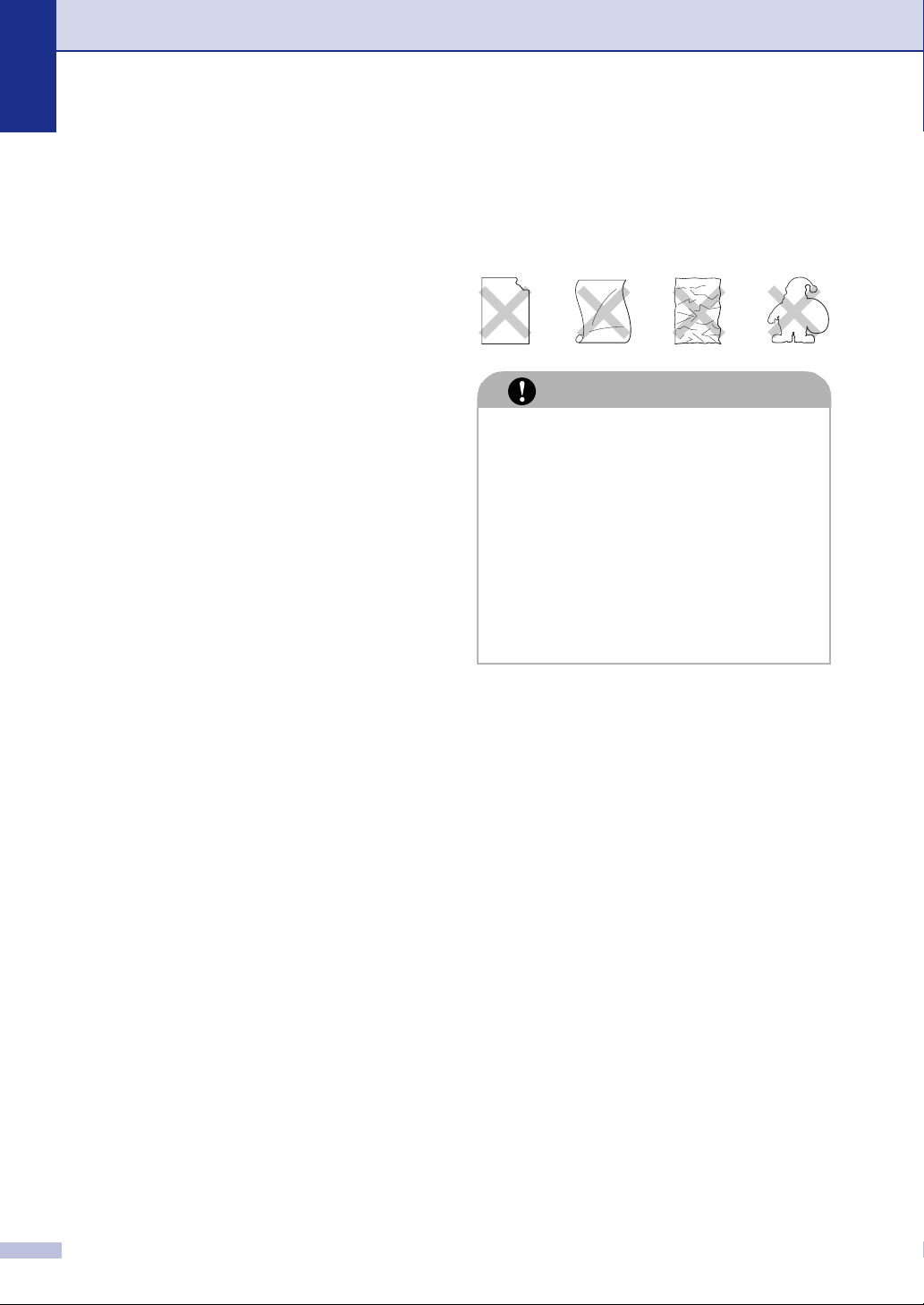
Chapitre 2
Etiquettes et transparents
L’appareil imprimera sur la plupart des types
d’étiquettes et de transparents conçus pour
être utilisés avec un appareil laser. Les
étiquettes doivent avoir un adhésif à base
acrylique car ce type de substance est plus
stable aux température élevée atteintes dans
l’unité de fusion. L’adhésif ne doit pas entrer
en contact avec une partie quelconque de
l’appareil, car le support d’étiquette pourrait
coller sur la courroie OPC ou les rouleaux et
engendrer des bourrages et des problèmes
de qualité d’impression. Aucun adhésif ne
doit être exposé entre les étiquettes. Les
étiquettes doivent être disposées de manière
à recouvrir toute la longueur et la largeur de
la feuille. Les étiquettes espacées peuvent se
décoller, ce qui pourrait engendrer des
bourrages graves ou des problèmes
d’impression.
Toutes les étiquettes et transparents utilisés
avec cet appareil doivent pouvoir supporter
une température de 200 degrés Centigrade
pendant une période de 0,1 secondes.
Types d’étiquettes et de transparents à
éviter
N’utilisez pas d’étiquettes ou de transparents
endommagés, gondolés, froissés ou de
forme inhabituelle.
ATTENTION
■ Evitez d’alimenter des étiquettes dont
la feuille de support est exposée car
vous risqueriez d’endommager votre
appareil.
■ En cas d’utilisation de transparents,
utilisez un type recommandé pour les
appareils laser. Pour les informations
détaillées sur les spécifications des
transparents corrects à acheter,
appelez votre revendeur ou le service
après-vente de Brother.
Les feuilles d’étiquettes et de transparents ne
doivent pas dépasser les spécification de
grammage du papier indiquées dans ce
guide de l’utilisateur. Les étiquettes et
transparents dépassant cette spécification
risquent de ne pas être alimentés ou
imprimés correctement et d’endommager
votre appareil.
Les transparents et les étiquettes peuvent
être alimenté du bac 1 uniquement.
2 - 6
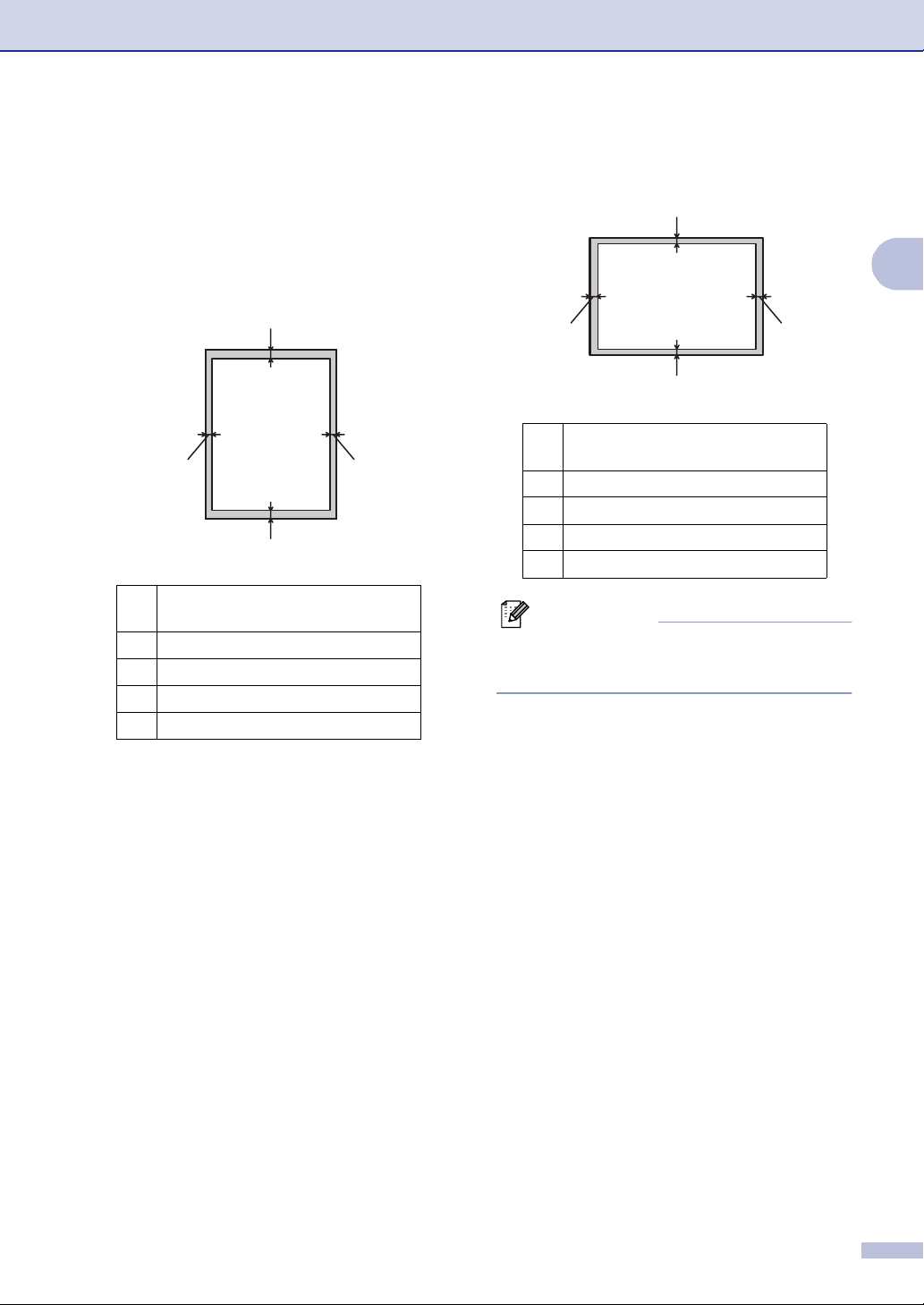
Chargement du papier et des documents
Zone imprimable
Les bords du papier qui ne peuvent pas être
imprimés dessus sont indiqué ci-dessous.
Portrait
1
2
3
Pour tous les formats de papier
disponibles
14,2 mm
24,2 mm
34,2 mm
44,2 mm
4
Paysage
1
2
4
3
Pour tous les formats de papier
disponibles
14,2 mm
24,2 mm
34,2 mm
44,2 mm
REMARQUE
Nous recommandons que vous n’imprimez
pas dans 15 mm des bords des enveloppes.
2
2 - 7
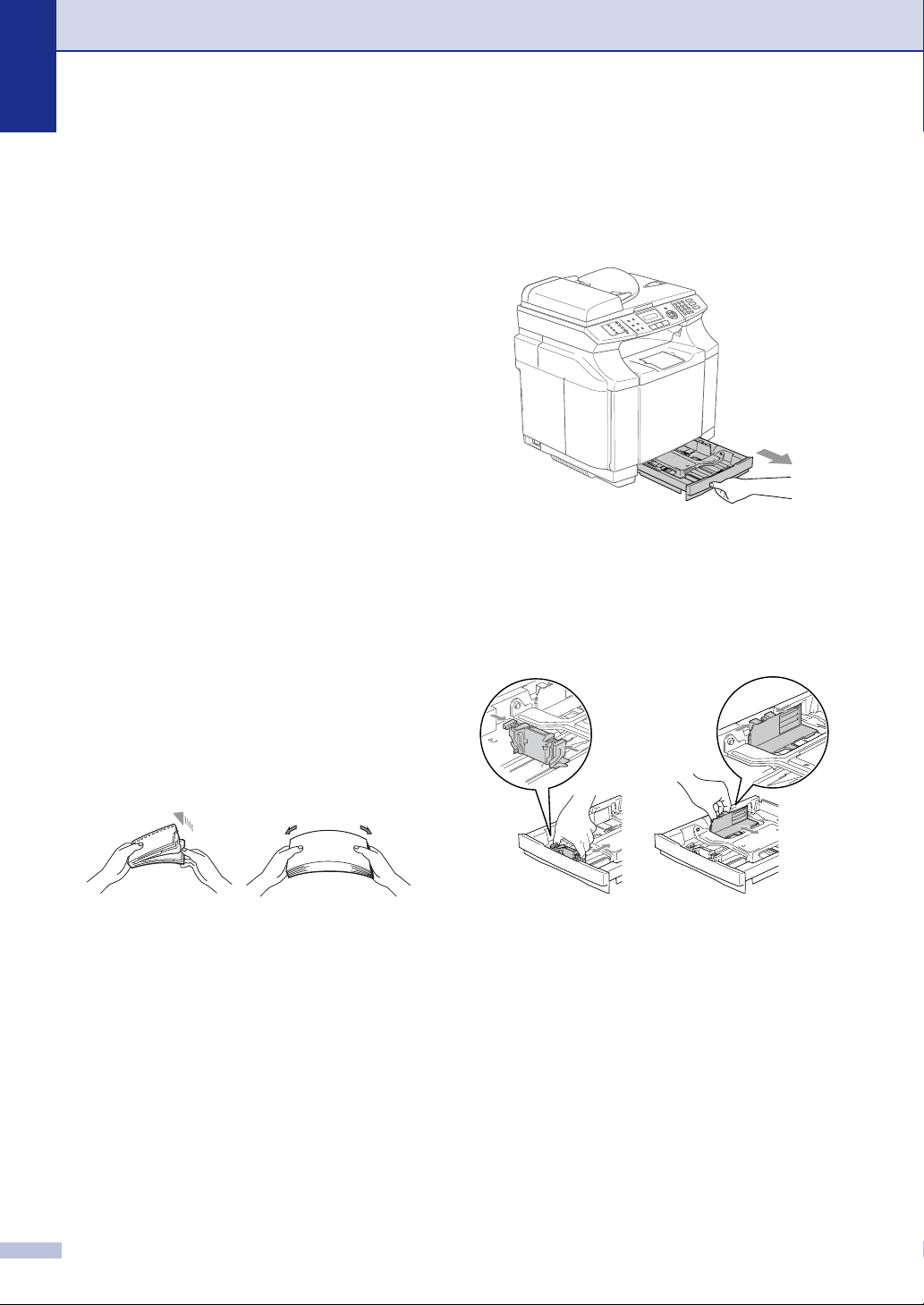
Chapitre 2
Chargement du papier et des enveloppes
L’appareil peut alimenter le papier à partir du
bac à papier standard, ou du bac inférieur en
option.
Lorsque vous chargez du papier dans le bac
à papier, n'oubliez pas le suivant:
■ Si vous chargez le papier au format Lettre,
A4 ou Exécutive, l’appareil détectera
automatiquement le format de papier. SI
vous souhaitez charger le papier B5 ou
des enveloppes, vous devez régler
manuellement le format de papier. (Voir
Format du papier à la page 3-8.)
■ Si votre logiciel d’application permet de
sélectionner le format de papier sur le
menu d’impression, vous pouvez le
sélectionner par le logiciel. Dans le cas
contraire, vous pouvez définir le format de
papier dans le pilote d’imprimante ou en
utilisant les boutons de panneau de
commande.
■ Avant d’utiliser du papier perforé, comme
des feuilles d’agenda, vous devez bien
déployer en éventail la pile afin d’éviter les
bourrages de papier et les mauvaises
alimentations.
Pour charger du papier ou autre support dans le bac à papier
Sortez entièrement le bac à papier de
1
l'appareil.
Tout en appuyant sur le levier de
2
libération du guide-papier, faites glisser
les dispositifs de réglage en fonction du
format du papier. Vérifiez que les
dispositifs de guidage reposent
fermement dans les fentes.
2 - 8
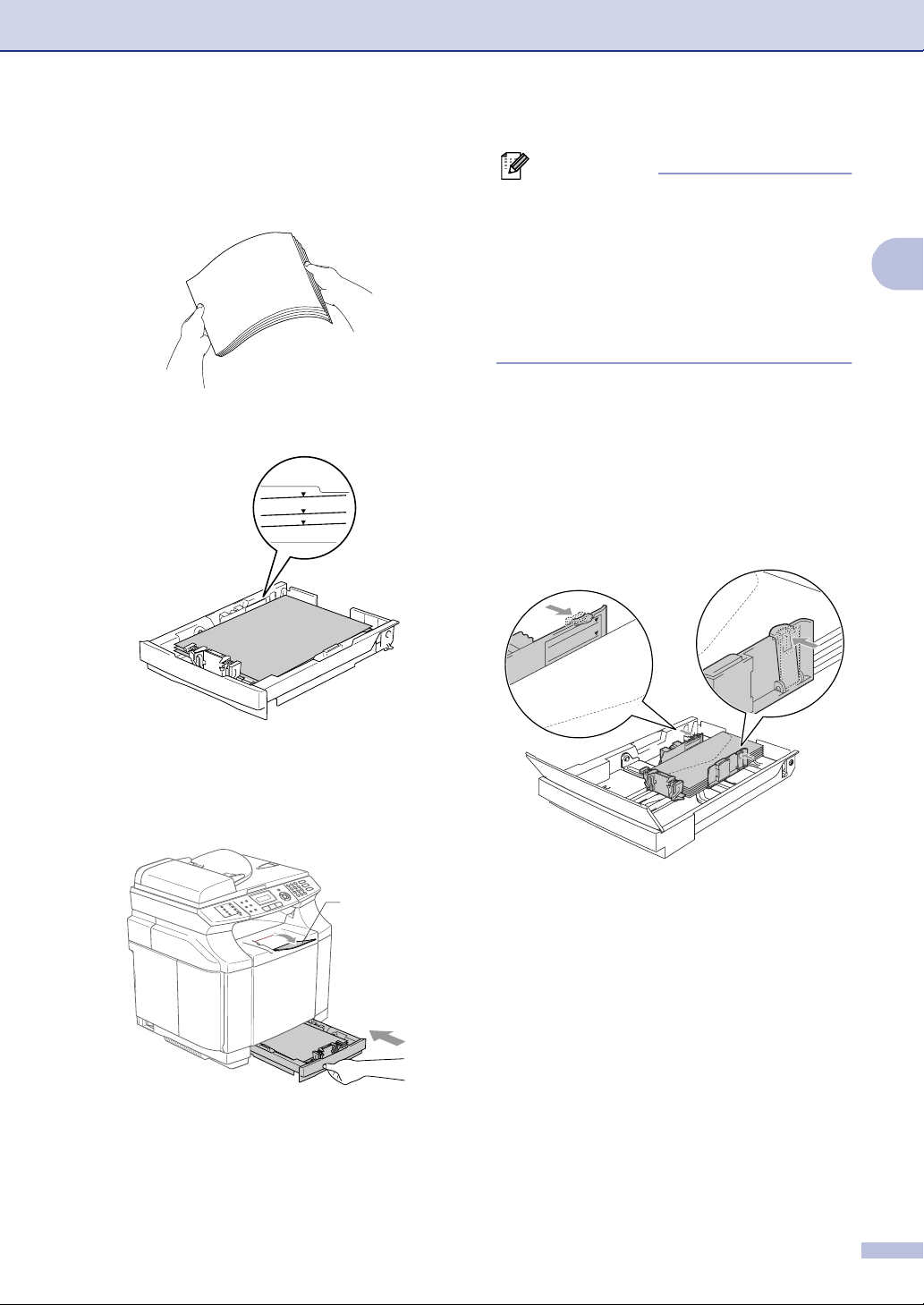
Déployez en éventail la pile de papier
3
pour éviter les bourrages et les
mauvaises alimentations.
Chargement du papier et des documents
REMARQUE
Une fois le papier dans le bac à papier,
n'oubliez pas:
Placez le papier dans le bac à papier.
4
R
E
P
A
P
L
E
B
A
L
A
P
S
N
A
R
T
A
Remettez le bac à papier fermement
5
O
L
E
V
N
E
O
T
S
D
R
A
C
Y
C
N
E
R
B
C
dans l'appareil et dépliez le volet
support du bac de sortie papier avant
d'utiliser l'appareil.
■ Vérifiez que le papier repose à plat dans le
bac et sous le repère de papier maximum,
2
et que les guides-papier touchent les
bords de la pile de papier.
■ Le côté à imprimer doit être visible.
Impression sur des enveloppes
Ajustez les guides de longueur et de largeur
de papier en fonction des enveloppes que
vous souhaitez utiliser.
E
P
K
C
Vous pouvez charger des enveloppes dans le
bac à papier standard uniquement.
Volet support
du bac de sortie
papier
2 - 9
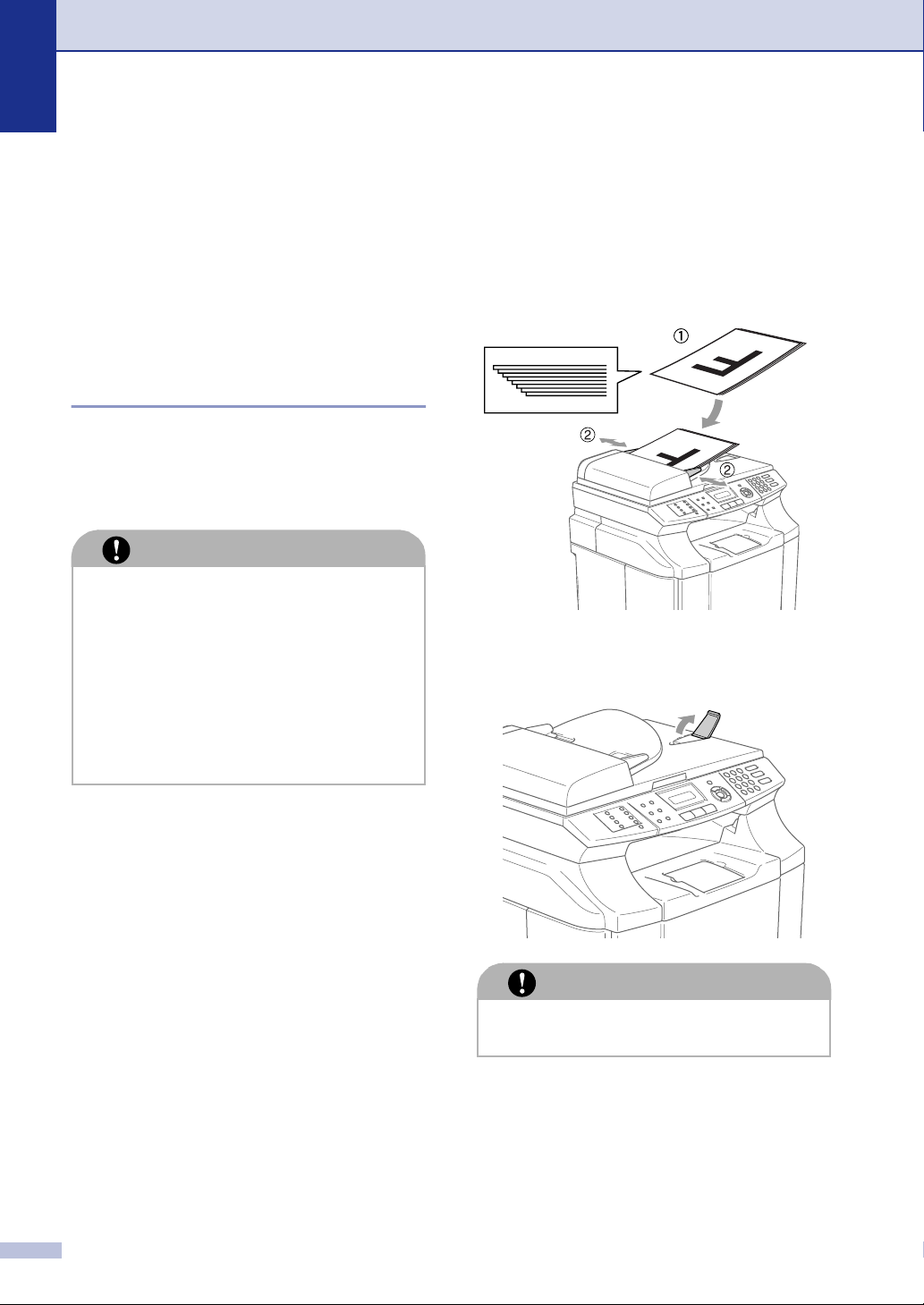
Chapitre 2
Chargement des documents
Vous pouvez envoyer un fax, copier et
numériser en utilisant l'ADF (chargeur
automatique de documents) et la vitre du
scanner.
Utilisation de l’ADF (chargeur automatique de documents)
L’ADF peut contenir jusqu’à 35 pages qu’il
transmet page par page. Utilisez du papier
standard 80 g/m
pages avant de les placer dans l'ADF.
ATTENTION
NE laissez PAS des documents épais
■
sur la vitre du scanner. Si vous
effectuez cela, L’ADF peut se coincer.
N’utilisez PAS du papier gondolé,
■
froissé, plié, déchiré, agrafé, doté de
trombones, de colle ou de ruban
adhésif.
N’UTILISEZ ni carton, ni journal, ni
■
tissu.
2
et ventilez toujours les
Ventilez bien les pages. Assurez-vous
1
de placer les documents face imprimée
dessus, en engageant d’abord le
bord supérieur dans l'ADF jusqu’à ce
qu’ils touchent le rouleau d’alimentation.
Réglez les guide-papier en fonction de
2
la largeur de vos documents.
Dépliez le volet du support de sortie de
3
document de l’ADF.
■ Vérifiez que l’encre des documents est
parfaitement sèche.
■ Les documents faxés doivent avoir une
largeur entre 147,3 et 215,9 mm et une
longueur entre 147,3 et 356 mm.
2 - 10
ATTENTION
NE tirez PAS sur le document pendant la
photocopie.

Utilisation de la vitre du scanner
Vous pouvez utiliser la vitre du scanner pour
télécopier, copier ou numériser des pages
d’un livre ou une page à la fois. Documents
peuvent être du format maximum 215,9 mm
de large et 297 mm de long.
REMARQUE
Pour pouvoir utiliser la vitre du scanner, l’ADF
doit être vide.
Soulevez le capot document.
1
A l’aide des lignes repères pour
2
document situées sur la gauche,
centrez le document, face imprimée
dessous, sur la vitre du scanner.
Chargement du papier et des documents
Refermez le capot document.
3
ATTENTION
Si le document est un livre ou est épais, ne
refermez pas brusquement le capot et
n’appuyez pas dessus.
2
Placez le document face imprimée
dessous sur la vitre du scanner.
2 - 11

3
Configuration
Date et heure
Lorsque l’appareil n’est pas utilisé, il affiche la
date et l’heure. Si vous avez configuré l’ID
Station, la date et l’heure affichées par votre
appareil seront imprimées sur tous les fax
que vous envoyez. En cas de coupure de
courant, il est possible que vous deviez régler
à nouveau la date et l’heure. Les autres
réglages ne seront pas affectés.
Appuyez sur Menu/Set, 0, 2.
1
Param.syst.
2.Date/Heure
Tapez les deux derniers chiffres de
2
l’année.
Appuyez sur Menu/Set.
Tapez les deux chiffres du mois.
3
Appuyez sur Menu/Set.
(Exemple: tapez 09 pour septembre ou
10 pour octobre.)
Automatique de l'heure d'été
Vous avez la possibilité de configurer
l’appareil de sorte qu’il passe
automatiquement à l'heure d'été. Son horloge
sera réinitialisée automatiquement de façon à
avancer d’une heure au printemps et à
revenir en arrière d’une heure en automne.
Assurez-vous que vous avez réglé la date et
l’heure exactes dans le paramètre
Date/Heure.
Appuyez sur Menu/Set, 1, 5.
1
Param. général
5.Heure été auto
Appuyez sur ▲ ou sur ▼ pour
2
sélectionner
Appuyez sur Menu/Set.
Appuyez sur Arrêt/Sortie.
3
On (ou Off).
Tapez les deux chiffres du jour.
4
Appuyez sur Menu/Set.
(Exemple, tapez 06 pour le 6 du mois.)
Tapez l’heure exprimée en utilisant le
5
format des 24 heures.
Appuyez sur Menu/Set.
(Exemple: tapez 15:25 pour trois heures
vingt-cinq de l’après-midi.)
Appuyez sur Arrêt/Sortie.
6
L’écran LCD affiche alors la date et
l’heure dès que l’appareil est inactif et
en mode Fax.
Quand l’appareil est en mode Veille,
l'écran LCD affiche
(Voir Durée de veille à la page 3-7.)
3 - 1
Veille.

Configuration
ID Station
Vous devez mettre en mémoire votre nom ou
le nom de votre société et le numéro de fax
pour qu'ils puissent être imprimés sur toutes
les pages de fax que vous envoyez.
Il est important de taper le numéro de fax
dans le format international, à savoir
conformément et rigoureusement à la
séquence suivante:
■ Le caractère “+” (plus) (en appuyant sur la
touche )
■ L'indicatif de votre pays (par exemple:
“44” pour le Royaume-Uni, “41” pour la
Suisse)
■ L'indicatif de votre région moins le premier
“0”
■ Un espace
■ Votre numéro tel qu'il figure dans votre
central local, en incluant des espaces
pour en faciliter la lecture le cas échéant.
Exemple: si l'appareil est installé au
Royaume-Uni et si une même ligne sert pour
les fax et les appels vocaux et si votre
numéro de téléphone national est le 0161
444 5555, vous devez remplir les rubriques
fax et téléphone de votre ID station comme
suit: +44 161 444 5555.
REMARQUE
■ Vous ne pouvez pas saisir de trait d’union
dans le numéro. Pour entrer un espace,
appuyez une fois sur entre les chiffres.
■ Le numéro de téléphone saisi ne sert que
pour les fonctions de la page de garde.
(Voir Composer la page de garde
électronique (Monochromie uniquement)
à la page 5-9.)
Utilisez le pavé numérique pour saisir
4
votre nom (20 caractères max.).
(Voir Saisie de texte à la page B-15.)
Appuyez sur Menu/Set.
Appuyez sur Arrêt/Sortie.
5
▲
REMARQUE
Si l’ID Station a déjà été programmée, un
message à l’écran LCD vous demande
d’appuyer sur 1 pour faire un changement ou
sur 2 pour quitter sans changement.
3
Appuyez sur Menu/Set, 0, 3.
1
Param.syst.
3.ID station
Tapez votre numéro de fax (20 chiffres
2
max.).
Appuyez sur Menu/Set.
Tapez votre numéro de téléphone (20
3
chiffres max.).
Appuyez sur Menu/Set.
(Si le numéro de téléphone et votre
numéro de fax sont les mêmes, entrez à
nouveau le même numéro.)
3 - 2

Chapitre 3
Contraste LCD
Vous pouvez changer le contraste pour
rendre l’écran LCD plus clair ou plus foncé.
Appuyez sur Menu/Set, 1, 7.
1
Param. général
7.Contraste LCD
Appuyez sur ▲ pour augmenter le
2
contraste
—OU—
Appuyez sur
contraste.
Appuyez sur Menu/Set.
Appuyez sur Arrêt/Sortie.
3
▼ pour diminuer le
Réglages de ligne téléphonique
Mode de numérotation par tonalité et par impulsions
A la livraison, votre appareil est réglé sur le
mode de numérotation par tonalité
(multifréquences). Si vous avez un service à
numérotation par impulsions (cadran), vous
devrez changer le mode de numérotation.
Appuyez sur Menu/Set, 0, 4.
1
Param.syst.
4.Tonal/Impuls.
Appuyez sur ▲ ou sur ▼ pour
2
sélectionner
Appuyez sur Menu/Set.
Appuyez sur Arrêt/Sortie.
3
Impuls. (ou Tonal.).
Type de ligne téléphonique
Si vous branchez l’appareil sur un PBX ou
ISDN pour envoyer ou recevoir des fax, vous
devrez changer le type de ligne téléphonique
en suivant la procédure suivante.
1 Appuyez sur Menu/Set, 0, 6.
Appuyez sur ▲ ou sur ▼ pour
2
sélectionner
Appuyez sur Menu/Set.
Appuyez sur Arrêt/Sortie.
3
PBX et TRANSFERT
Au départ, l’appareil est réglé à Normal, qui
permet à l’appareil de brancher à une ligne
standard de RTPC (réseau téléphonique
public commuté). Toutefois, de nombreux
bureaux utilisent un système téléphonique
central ou un autocommutateur privé (PBX).
Votre appareil peut être branché sur la
plupart des types de PBX. La fonction rappel
de l’appareil ne prend en charge que les
rappels de type pause minutée (TBR). La
fonction TBR fonctionne avec la plupart des
systèmes PBX et vous permet d’avoir accès
à une ligne extérieure ou de transférer un
appel vers un autre poste. La fonction est
active quand Tél/R est enfoncée.
REMARQUE
Vous pouvez programmer un appui de
touche Tél/R dans un numéro enregistré
comme Monotouche ou Numéro abrégé. Lors
de la programmation de la monotouche ou du
numéro abrégé (Menu/Set 2, 3, 1 ou 2, 3, 2),
appuyez tout d’abord sur Tél/R ("!" s’affiche à
l’écran), puis tapez le numéro de téléphone.
Si vous procédez ainsi, vous n’avez pas
besoin d’appuyer sur Tél/R chaque fois que
vous appelez en utilisant une Monotouche ou
un Numéro abrégé. (Voir Enregistrement des
numéros à la page 7-3.) Par contre, si le PBX
n’est pas sélectionné dans le paramètre Type
de ligne téléphonique, vous ne pouvez pas
utiliser la Monotouche ou le Numéro abrégé
qui contient un appui Tél/R.
PBX, ISDN (ou Normal).
3 - 3

Configuration
Branchements multilignes (PBX)
La plupart des bureaux utilisent un central
téléphonique. Alors qu'il est souvent
relativement simple de brancher l'appareil sur
un système d'intercommunication ou sur un
standard privé (Private Branch Exchange –
autocommutateur privé), nous vous
recommandons de contacter la compagnie
qui a installé votre système téléphonique
pour lui demander de brancher l'appareil pour
vous. Il est recommandé d'avoir une ligne
séparée pour l'appareil.
Si l'appareil doit être branché sur un système
multilignes, demandez à votre installateur de
brancher l'appareil sur la dernière ligne du
système. Ceci évite d'activer l'appareil à
chaque appel reçu.
En cas d'installation de l’appareil sur un réseau PBX
Le bon fonctionnement de l'appareil
1
relié à un PBX n'est pas garanti en
toutes circonstances. Tous les
problèmes doivent être signalés en
premier lieu à la compagnie qui
s'occupe de votre PBX.
Branchement d’un téléphone externe ou supplémentaire
Vous pouvez brancher un téléphone séparé à
votre appareil comme illustré sur le schéma
ci-dessous.
Téléphone
supplémentaire
Téléphone
externe
Lorsque vous utilisez un téléphone externe,
l’écran LCD affiche
Téléphone.
3
Si tous les appels entrants sont pris par
2
un standard téléphonique, il est
recommandé de régler le mode
Réception sur
entrants doivent d'abord être considérés
comme des appels téléphoniques.
Vérifiez que le type de ligne
3
téléphonique est réglé à un réseau PBX.
(Voir Type de ligne téléphonique à la
page 3-3.)
Manuel. Tous les appels
3 - 4

Chapitre 3
Branchement d’un répondeur téléphonique externe (REP)
Séquence
Vous pouvez, si vous le souhaitez, brancher
un répondeur externe. Toutefois, quand un
répondeur externe et l’appareil partagent la
même ligne téléphonique, le répondeur
répond à tous les appels et l’appareil essaie
de "détecter" une tonalité d’appel de fax
(CNG). Si une telle tonalité est détectée,
l'appareil intercepte l'appel et reçoit le fax. En
l'absence de tonalité d'appel de fax, l’appareil
laisse le répondeur continuer à émettre le
message sortant afin que l’appelant puisse
laisser un message vocal.
Le répondeur doit répondre au bout de quatre
sonneries (toutefois, le réglage recommandé
est de deux sonneries). L'appareil ne peut
pas entendre la tonalité CNG avant
l'interception de l'appel par le répondeur, et
avec quatre sonneries, il ne reste que 8 à 10
secondes d'émission de tonalité CNG pour la
“prise de contact” entre les télécopieurs.
Veillez à bien suivre les consignes figurant
dans ce guide pour l’enregistrement de votre
message sortant. Nous ne recommandons
pas l’utilisation de la fonction d’économiseur
de taxe sur votre répondeur externe s’il y a
plus de cinq sonneries.
REMARQUE
Si vous ne recevez pas tous vos fax, réduisez
le réglage de la longueur de sonnerie sur
votre répondeur externe.
Mauvaise configuration
Ne branchez pas un répondeur ailleurs
sur la même ligne téléphonique.
REP
REP
Quand le répondeur répond à un appel,
l'écran LCD affiche
Téléphone.
Branchements
Le répondeur externe doit être branché
comme indiqué dans l’illustration précédente.
Réglez le nombre de sonneries du
1
répondeur externe sur une ou deux
sonneries. (Le réglage de la longueur de
sonnerie de l’appareil n’est pas
concerné.)
Enregistrez le message sortant sur
2
votre répondeur externe.
Programmez le répondeur pour qu’il
3
réponde aux appels.
Réglez le mode Réception sur
4
Tel/Rep.Ext.
(Voir Mode Réception à la page 6-1.)
3 - 5

Configuration
Enregistrement du message sortant (OGM) sur un répondeur externe
Les contraintes de durée sont importantes
pour l’enregistrement de ce message.
1 Enregistrez 5 secondes de silence au
début de votre message. (Ceci permet à
l’appareil de détecter la tonalité d’appel
de fax CNG des transmissions
automatiques avant qu’elle ne prenne
fin.)
Votre message parlé ne doit pas durer
2
plus de 20 secondes.
REMARQUE
Nous vous recommandons de commencer
votre message OGM par une période de
silence de 5 secondes parce que l'appareil ne
peut pas détecter la tonalité d'appel de fax
sur une voix sonore ou forte. Vous pouvez
essayer d'omettre cette pause, mais si votre
appareil a des difficultés à recevoir des fax,
enregistrez à nouveau le message OGM
mais cette fois-ci en incluant cette pause.
Fonctions Ecologie
Economie de toner
Vous pouvez économiser le toner en utilisant
cette fonction. Quand vous régler la fonction
Economie de toner sur
semble plus claire. Le réglage par défaut est
Off.
Appuyez sur Menu/Set, 1, 6, 1.
1
Ecologie
1.Économie toner
Appuyez sur ▲ ou sur ▼ pour
2
sélectionner
Appuyez sur Menu/Set.
Appuyez sur Arrêt/Sortie.
3
On, l'impression
On (ou Off).
3
3 - 6

Chapitre 3
Durée de veille
Sélectionner la durée de veille permet de
réduire la consommation d'énergie et ce en
éteignant l'unité de fusion à l'intérieur de
l’appareil lorsque ce dernier est inactif. Vous
pouvez choisir la durée d'inactivité (de 00 à
99 minutes) de l’appareil avant qu'il ne passe
en mode de veille. La minuterie est
automatiquement remise à zéro quand
l’appareil reçoit un fax ou des données du PC
ou lorsqu'il fait une copie. Le réglage par
défaut du fabricant est de 30 minutes.
Lorsque l’appareil est en mode de veille, le
Veille est affiché sur l'écran LCD. Si
terme
vous essayez d'imprimer ou de copier en
mode de veille, il y aura un bref délai pendant
la mise en température de l'unité de fusion.
Appuyez sur Menu/Set, 1, 6, 2.
1
Ecologie
2.Tps Veille
Utilisez le pavé numérique pour saisir la
2
durée d'inactivité de l’appareil avant qu'il
ne passe en mode de veille (00 à 99).
Appuyez sur Menu/Set.
Temporisation du mode
L’appareil dispose de trois touches de mode
provisoire sur le panneau de commande:
Fax, Scan et Copie. Vous pouvez changer le
nombre de secondes ou de minutes que
l’appareil laisse s'écouler après la dernière
opération de numérisation ou de copie avant
de repasser en mode Fax. Si vous
sélectionnez
dernier mode utilisé.
Appuyez sur Menu/Set, 1, 1.
1
Param. général
1.Mode Chrono.
Appuyez sur ▲ ou sur ▼ pour
2
sélectionner
2 Mins, 5 Mins ou Off.
Appuyez sur Menu/Set.
Off, l’appareil conserve le
0 Sec, 30 Secs, 1 Min,
Appuyez sur Arrêt/Sortie.
3
REMARQUE
■ Si vous souhaitez désactiver le mode de
veille, appuyez simultanément sur Start
(soit Mono soit Couleur) et Options à
l’étape 2.
■ Si l’appareil est en mode de veille lorsque
vous changez la durée de veille, le
nouveau réglage prend effet la prochaine
fois que l’appareil copie, imprime ou est
désactivé ou activé.
3 - 7
Appuyez sur Arrêt/Sortie.
3

Configuration
Réglage de papier
Type de papier
Pour obtenir la meilleure qualité
d’impression, réglez l’appareil pour le type de
papier que vous utilisez.
Appuyez sur Menu/Set, 1, 2.
1
Param. général
2.Type papier
—OU—
Si vous avec le bac à papier en option,
appuyez sur Menu/Set, 1, 2, 1 pour
régler le type de papier pour
Supérieur ou Menu/Set, 1, 2, 2 pour
régler le type de papier pour
Inférieur.
Appuyez sur ▲ ou sur ▼ pour
2
sélectionner
Lourd ou Papier recyclé.
Appuyez sur Menu/Set.
Appuyez sur Arrêt/Sortie.
3
Fin, Normal, Épais,
Format du papier
Dans le bac à papier standard, vous pouvez
utiliser les sept formats du papier pour
imprimer des copies: Lettre, A4, B5, JISB5,
Exécutif, Com10 et DL et deux formats pour
imprimer des télécopies: Lettre et A4.
L’appareil détecte automatiquement le format
papier A4, Lettre et Exécutif qui se trouve
dans le bac à papier. Toutefois, si vous
chargez du papier qui est les formats plus
petits ou B5 dans le bac à papier, vous devez
changer en même temps le réglage de format
de papier pour que votre appareil puisse
imprimer une copie réduite sur la page.
Appuyez sur Menu/Set, 1, 3.
1
Param. général
3.Petit papier
—OU—
Si vous avec le bac à papier en option,
appuyez sur Menu/Set, 1, 3, 1 pour
régler le format de papier pour
Supérieur ou Menu/Set, 1, 3, 2 pour
régler le format de papier pour
Inférieur.
3
REMARQUE
L’appareil éjecte le papier, face imprimée
dessous, sur le bac de sortie papier à l’avant
de l’appareil. Lorsque vous utilisez des
transparents ou des étiquettes, retirez
immédiatement chaque feuille pour éviter le
maculage ou les bourrages de papier.
Appuyez sur ▲ ou sur ▼ pour
2
sélectionner
Appuyez sur Menu/Set.
Appuyez sur Arrêt/Sortie.
3
B5, DL, Com10 ou JISB5.
REMARQUE
Si vous sélectionnez Inférieur à l’étape
1, vous ne pouvez que sélectionner
JISB5.
B5 ou
3 - 8

Chapitre 3
Réglage de volume
Volume de la sonnerie
Vous pouvez désactiver la sonnerie Off ou
sélectionner le niveau du volume de la
sonnerie.
Appuyez sur Menu/Set, 1, 4, 1.
1
Volume
1.Sonnerie
Appuyez sur ▲ ou sur ▼ pour
2
sélectionner
Appuyez sur Menu/Set.
Appuyez sur Arrêt/Sortie.
3
—OU—
Vous pouvez régler le volume de sonnerie
lorsque l’appareil est inactif (n'est pas utilisé).
En mode Fax (Fax), appuyez sur
ou sur pour régler le volume. A chaque
appui de ces touches, l’appareil sonne pour
vous permettre d’entendre le réglage en
question comme l’indique l’écran LCD. Le
volume change à chaque appui de touche. Le
nouveau réglage reste opérationnel tant qu’il
n’est pas modifié.
▲
Bas, Moyen, Haut ou Off.
▲
Volume du bip sonore
Vous pouvez modifier le volume du bip
sonore. Le réglage par défaut est
bip sonore étant activé, l’appareil émet un bip
sonore à chaque pression sur une touche, en
cas d’erreur et lors de l’envoi ou de la
réception d’un fax.
Appuyez sur Menu/Set, 1, 4, 2.
1
Volume
2.Bip sonore
Appuyez sur ▲ ou sur ▼ pour
2
sélectionner
Appuyez sur Menu/Set.
Appuyez sur Arrêt/Sortie.
3
Bas, Moyen, Haut ou Off.
Moyen. Le
Volume du haut-parleur
Vous pouvez changer le volume du
haut-parleur unidirectionnel de l’appareil.
Appuyez sur Menu/Set, 1, 4, 3.
1
Volume
3.Haut parleur
Appuyez sur ▲ ou sur ▼ pour
2
sélectionner
Bas, Moyen, Haut ou Off.
3 - 9
Appuyez sur Menu/Set.
Appuyez sur Arrêt/Sortie.
3

4
Fonctions de sécurité
Vous pouvez configurer votre appareil avec
les niveaux multiples de sécurité à l'aide du
Verrouillage de réglage et du Sécurité
mémoire
Verrouillage de réglage
La fonction Verrouillage de réglage empêche
tout accès non autorisé aux réglages de
l’appareil.
Lorsque la fonction Verrouillage de réglage
est réglée sur
sont PAS disponibles sans mot de passe:
■ Date et heure
■ ID Station
■ Configuration de numéro à composition
rapide (numéros monotouches, numéros
abrégés et groupe de configuration)
■ Temporisation du mode
■ Type de papier
■ Petit papier
■ Volume
■ L’heure d’été automatique
■ Ecologie
■ Contraste LCD
■ Sécurité mémoire
On, les opérations suivantes ne
Configuration le mot de passe
REMARQUE
■ Si vous avez déjà réglé le mot de passe,
vous ne devez pas le régler de nouveau.
■ Si vous oubliez le mot de passe de
Verrouillage de réglage, contactez votre
revendeur Brother.
Appuyez sur Menu/Set, 1, 8, 2.
1
Sécurité
2.Verr. réglage
Saisissez un nombre à quatre chiffres
2
pour le mot de passe.
Appuyez sur Menu/Set.
L’écran LCD affiche
Saisissez le mot de passe une
3
deuxième fois.
Appuyez sur Menu/Set.
Appuyez sur Arrêt/Sortie.
4
Vérif.:.
4
4 - 1

Chapitre 4
Modification du mot de passe du verrouillage de réglage
Appuyez sur Menu/Set, 1, 8, 2.
1
Appuyez sur ▲ ou sur ▼ pour
2
sélectionner
Appuyez sur Menu/Set.
Saisissez le mot de passe à quatre
3
chiffres que vous avez enregistré.
Appuyez sur Menu/Set.
Saisissez un nombre à quatre chiffres
4
pour le nouveau mot de passe.
Appuyez sur Menu/Set.
Si l’écran LCD affiche Vérif.:,
5
saisissez à nouveau le nouveau mot de
passe.
Appuyez sur Menu/Set.
Appuyez sur Arrêt/Sortie.
6
Mot De Passe.
Désactivation du verrouillage de réglage
Appuyez sur Menu/Set, 1, 8, 2.
1
Sécurité
2.Verr. réglage
Saisissez le mot de passe à quatre
2
chiffres que vous avez enregistré.
Appuyez deux fois sur Menu/Set.
Appuyez sur Arrêt/Sortie.
3
REMARQUE
Si vous tapez le mauvais mot de passe,
l'écran LCD affiche
L’appareil reste en mode Verrouillage de
réglage jusqu'à la saisie du mot de passe
enregistré.
Erreur m.passe.
Activation du verrouillage de réglage
Appuyez sur Menu/Set, 1, 8, 2.
1
Sécurité
2.Verr. réglage
Appuyez sur ▲ ou sur ▼ pour
2
sélectionner
Appuyez sur Menu/Set.
Saisissez le mot de passe à quatre
3
chiffres que vous avez enregistré.
Appuyez sur Menu/Set.
Appuyez sur Arrêt/Sortie.
4
On.
4 - 2

Fonctions de sécurité
Sécurité mémoire
La fonction Sécurité mémoire empêche tout
accès non autorisé à l’appareil. Vous ne
pourrez pas continuer à programmer des fax
en différé ou des tâches de relève. Toutefois,
les fax en différé préprogrammés seront
envoyés même si vous activez la fonction
Sécurité mémoire, ainsi ces fax ne seront pas
perdus.
Quand la fonction Sécurité mémoire est
active, les opérations suivantes sont
disponibles:
■ Réception de fax en mémoire
(en fonction du volume de la mémoire)
■ Réadressage de fax
(si la fonction Réadressage de fax était
déjà réglée sur On)
■ Extraction à distance
(si la fonction Mémoriser fax était déjà
réglée sur On)
Quand la fonction Sécurité mémoire est
active, les opérations suivantes NE sont PAS
disponibles:
■ Impression de réception des fax
■ Transmission de fax
■ Copie
■ Impression PC
■ Numérisation
■ Réception de PC Fax
Configuration le mot de passe
REMARQUE
■ Si vous avez déjà réglé le mot de passe,
vous ne devez pas le régler de nouveau.
■ Si vous oubliez le mot de passe de la
fonction Sécurité mémoire, contactez
votre revendeur Brother.
Appuyez sur Menu/Set, 1, 8, 1.
1
Sécurité
1.Sécurité mem
Saisissez un nombre à quatre chiffres
2
pour le mot de passe.
Appuyez sur Menu/Set.
L’écran LCD affiche
Saisissez le mot de passe une
3
deuxième fois.
Appuyez sur Menu/Set.
Appuyez sur Arrêt/Sortie.
4
Vérif.:.
4
REMARQUE
■ Pour imprimer les fax en mémoire,
désactivez la fonction Sécurité mémoire.
■ Vous devez désactiver la Réception de
PC-Fax avant de pouvoir activer la
Sécurité mémoire. (Voir Désactivation des
options de fax à distance à la page 8-3.)
4 - 3

Chapitre 4
Modification du mot de passe de la Sécurité mémoire
Appuyez sur Menu/Set, 1, 8, 1.
1
Appuyez sur ▲ ou sur ▼ pour
2
sélectionner
Appuyez sur Menu/Set.
Saisissez le mot de passe à quatre
3
chiffres que vous avez enregistré.
Appuyez sur Menu/Set.
Saisissez un nombre à quatre chiffres
4
pour le nouveau mot de passe.
Appuyez sur Menu/Set.
Si l’écran LCD affiche Vérif.:,
5
saisissez à nouveau le nouveau mot de
passe.
Appuyez sur Menu/Set.
Appuyez sur Arrêt/Sortie.
6
Mot De Passe.
Désactivation de la fonction Sécurité mémoire
Appuyez sur Menu/Set.
1
Saisissez le mot de passe à quatre
chiffres que vous avez enregistré.
Appuyez sur Menu/Set.
2
La fonction Sécurité mémoire est
désactivée automatiquement et l'écran
LCD affiche la date et l'heure.
REMARQUE
Si vous tapez le mauvais mot de passe,
l'écran LCD affiche
l'appareil reste hors ligne. L’appareil reste en
mode de sécurité jusqu'à la saisie du mot de
passe enregistré.
Erreur m.passe et
Activer la fonction Sécurité mémoire
Appuyez sur Menu/Set, 1, 8, 1.
1
Sécurité
1.Sécurité mem
Appuyez sur ▲ ou sur ▼ pour
2
sélectionner
Appuyez sur Menu/Set.
Saisissez le mot de passe à quatre
3
chiffres que vous avez enregistré.
Appuyez sur Menu/Set.
L’appareil se met hors ligne et l'écran
LCD affiche
REMARQUE
En cas de panne de courant, les données
restera en mémoire jusqu'à 60 heures.
Sécurité.
Mode sécurité.
4 - 4

Section II
5. Transmission d’un fax
6. Réception d’un fax
7. Options de numérotation et téléphonique
8. Options de fax à distance (Monochromie uniquement)
9. Impression des rapports
10. Relève
Fax et téléphone
SECTION II FAX ET TÉLÉPHONE

5
Transmission d’un fax
Comment transmettre un fax
Saisie de mode Fax
Avant d’envoyer des fax ou de changer les
configurations d’envoi ou de réception de fax,
vérifiez que (Fax) est allumée en bleu.
Sinon, appuyez sur (Fax) pour passer
en mode Fax. Le réglage par défaut est le
mode Fax.
REMARQUE
Si la mémoire est saturée, le document sera
envoyé en temps réel.
Envoi d’un fax automatiquement à partir de la vitre du scanner
Vous pouvez utiliser la vitre du scanner pour
télécopier des fax d’un livre. Les documents
peuvent être de la taille A4 au maximum.
Placez le document face imprimée dessous
sur la vitre du scanner.
REMARQUE
■ Etant donné que vous pouvez seulement
numériser une page à la fois, il est plus
facile d’utiliser l’ADF si vous envoyez un
document multi-pages.
■ Appuyez à tout moment sur Arrêt/Sortie
pour annuler.
Envoi d’un fax automatiquement à partir de l’ADF
C’est la méthode de transmission de fax la
plus simple.
Si le symbole n'est pas allumé en bleu,
1
appuyez sur (Fax).
Mettez le document dans l’ADF face
2
imprimée dessus.
Composez le numéro de fax.
3
Appuyez sur Marche Mono ou
Marche Couleur.
■ Si vous appuyez sur Marche Mono,
l’appareil commence à numériser la
première page.
■ Si vous appuyez sur Marche Couleur,
l’appareil commence à transmettre.
5 - 1
Si le symbole n'est pas allumé en bleu,
1
appuyez sur (Fax).
Placez la première page sur la vitre du
2
scanner.
Composez le numéro de fax.
3
Appuyez sur Marche Mono ou
Marche Couleur.
■ Si vous appuyez sur Marche Mono,
l’appareil commence à numériser la
première page.
■ Si vous appuyez sur Marche Couleur,
l’appareil commence à transmettre.

Pour envoyer plus d’une page, appuyez
4
sur 1 et passez à l’étape 5.
Page suivante?
1.Oui 2.Non
—OU—
Pour transmettre une seule page,
appuyez sur 2 (ou appuyez sur
Marche Mono à nouveau).
L’appareil débute l'envoi du document.
Placez la page suivante sur la vitre du
5
scanner.
Placez page suiv
Appuyez sur Set
Appuyez sur Menu/Set.
L’appareil se met à numériser la page.
(Recommencez les étapes 4 et 5 pour
chaque page supplémentaire.)
REMARQUE
■ En cas de saturation de la mémoire et si
vous transmettez une seule page, cette
page sera envoyée en temps réel.
■ Vous ne pouvez pas envoyer des pages
multiples pour des fax couleur.
Transmission de fax couleur
Votre appareil peut transmettre un fax
couleur aux appareils qui prennent en charge
cette fonction.
Toutefois, les fax couleur ne peuvent pas être
enregistrés dans la mémoire. Lorsque vous
envoyez un fax couleur, l’appareil le fait en
temps réel (même si
Off).
sur
REMARQUE
Les fonctions fax en différé et transmission
par relève ne sont pas disponibles en
couleur.
Tx Immédiat est réglé
Transmission d’un fax
Annulation d’un fax en cours d’exécution
Si vous voulez annuler un fax, alors que
l’appareil est en train de le numériser,
composer ou transmettre, appuyez sur
Arrêt/Sortie.
Multitâche (Monochromie uniquement)
Vous pouvez composer un numéro et
commencer à numériser le fax dans la
mémoire—même lorsque l’appareil transmet
à partir de la mémoire, reçoit un fax ou
imprime les données du PC. L’écran LCD
affiche le nouveau numéro de tâche.
REMARQUE
■ Généralement votre appareil fonctionne
en mode Multitâche. Toutefois, lorsque
vous envoyez un fax couleur, l’appareil
envoie le document en temps réel (même
Tx Immédiat est réglé sur Off).
si
Cela signifie que vous devez attendre
jusqu’à ce que l’appareil ait terminé
d’envoyer le fax avant que vous puissiez
commencer à numériser l’autre.
Le nombre de pages que vous pouvez
numériser dans la mémoire variera selon
les données qui sont imprimées sur les
pages.
■ Si le message Mémoire saturée
s’affiche pendant la numérisation de la
première page d’un fax, appuyez sur
Arrêt/Sortie pour annuler la
numérisation. Si le message
Mémoire saturée s’affiche pendant la
numérisation d’une page ultérieure, vous
pouvez appuyer sur Marche Mono pour
transmettre les pages déjà numérisées,
ou appuyer sur Arrêt/Sortie pour annuler
l’opération.
5
5 - 2

Chapitre 5
Transmission manuelle d’un fax
Transmission manuelle (avec un téléphone externe uniquement)
La transmission manuelle vous permet
d’entendre la tonalité de numérotation, la
sonnerie et la tonalité de réception de fax
lorsque vous envoyez un fax.
Si le symbole n'est pas allumé en bleu,
1
appuyez sur (Fax).
Chargez votre document.
2
Décrochez le combiné du téléphone
3
externe et attendez la tonalité.
Sur le téléphone externe, composez le
numéro de fax que vous souhaitez
appeler.
Quand vous entendez la tonalité de fax,
4
appuyez sur Marche Mono ou sur
Marche Couleur.
Raccrochez le combiné du téléphone
5
externe.
Message Mémoire saturée
Si le message Mémoire saturée s’affiche
pendant la numérisation de la première page
d’un fax, appuyez sur Arrêt/Sortie pour
annuler le fax.
Si le message
pendant la numérisation d’une page
ultérieure, vous aurez la possibilité d’appuyer
sur Marche Mono pour transmettre les
pages déjà numérisées, ou d’appuyer sur
Arrêt/Sortie pour annuler l’opération.
Mémoire saturée s’affiche
Diffusion (Monochromie uniquement)
La diffusion est l’envoi automatique d’un
même fax à plusieurs numéros de fax. Vous
pouvez inclure dans la même diffusion des
groupes, des monotouches, des numéros
abrégés et jusqu’à 50 numéros composés
manuellement.
Appuyez sur Menu/Set entre les numéros.
Utilisez la touche Rechercher/Num.Abrégé
pour faciliter la sélection des numéros. (Pour
configurer les numéros à numérotation de
groupe, voir Configuration de groupes de
diffusion à la page 7-5.)
Une fois la diffusion terminée, l’appareil
imprime un rapport de diffusion pour vous
faire savoir les résultats de l’opération.
Si le symbole n'est pas allumé en bleu,
1
appuyez sur (Fax).
Chargez votre document.
2
Tapez un numéro en utilisant un numéro
3
monotouche, un numéro abrégé, un
numéro de groupe, la fonction
Rechercher ou la numérotation
manuelle à l’aide du pavé numérique.
Appuyez sur Menu/Set après chaque
numéro.
Après avoir saisi tous les numéros de
4
fax, appuyez sur Marche Mono.
REMARQUE
Si le message Mémoire saturée s’affiche
pendant le fax et vous ne voulez pas
supprimer vos fax enregistrés pour nettoyer
la mémoire, vous pouvez envoyer le fax en
temps réel. (Voir Transmission en temps réel
à la page 5-6.)
5 - 3

Transmission d’un fax
REMARQUE
■ Si vous n’avez pas utilisé les numéros
pour les groupes, les codes d’accès ou les
numéros de cartes de crédit, vous pouvez
'diffuser' des fax à un nombre maximum
de 266 numéros différents.
■ La mémoire disponible varie en fonction
des tâches dans la mémoire et du nombre
d’emplacements utilisés pour la diffusion.
Si vous diffusez vers tous les numéros
disponibles, vous ne pourrez pas utiliser la
fonction Multitâche ni la fonction Fax en
différé.
■ Tapez les numéros à longue séquence de
numérotation comme à la normale, mais
n’oubliez pas que chaque numéro
monotouche/numéro abrégé compte pour
un numéro et donc le nombre
d'emplacements que vous pouvez
enregistrer est limité. (Voir Codes d’accès
et numéros de cartes de crédit à la page
7-6.)
■ En cas de saturation de la mémoire,
appuyez sur Arrêt/Sortie pour
interrompre la tâche ou s’il y a eu
numérisation de plus d’une page,
appuyez sur Marche Mono pour
transmettre la partie se trouvant en
mémoire.
Pour arrêter une diffusion en cours d'exécution
Opérations de transmission supplémentaires
Transmission de fax en utilisant les réglages multiples
Lorsque vous transmettez un fax, vous
pouvez choisir parmi les combinaisons
suivantes de réglage: page de garde,
contraste, résolution, mode international,
horloge pour fax différé, transmission par
relève ou transmission en temps réel.
Si le symbole n'est pas allumé en bleu,
1
appuyez sur (Fax).
Après chaque réglage accepté, l’écran
LCD vous demande si vous souhaitez
apporter d’autres réglages:
Suivant
1.Oui 2.Non
Appuyez sur 1 pour sélectionner
2
d’autres réglages. L’écran LCD retourne
sur le menu
—OU—
Param. TX..
5
Appuyez sur Menu/Set, 2, 6.
1
L'écran LCD s’affichera le nom, si vous
l’enregistrez, ou le numéro de fax étant
composé.
Appuyez sur Menu/Set.
2
L’écran LCD s’affichera:
XXXXXXXX
1.Annul 2.Quit.
Appuyez sur 1 pour annuler.
3
L’écran LCD alors s’affichera le numéro
de tâche de Diffusion et
2.Quit.
Pour annuler la Diffusion, appuyez sur 1.
4
Appuyez sur Arrêt/Sortie.
5
.
1.Annul
Appuyez sur 2 si vous avez terminé la
sélection des réglages puis passez à
l’étape suivante.
5 - 4

Chapitre 5
Contraste
Si votre document est très clair ou très foncé,
vous pouvez, si vous le souhaitez, changer le
contraste. Pour la plupart des documents, le
réglage par défaut 'Auto' peut être utilisé. Il
choisit automatiquement le contraste
convenable pour votre document.
Utilisez
clair.
Clair pour envoyer un document
Appuyez sur ▲ ou sur ▼ pour
3
sélectionner la résolution souhaitée.
Appuyez sur Menu/Set.
REMARQUE
Vous pouvez choisir quatre différents réglage
de résolution pour des fax monochrome et
pour deux couleurs.
Monochromie
Utilisez
foncé.
1
2
3
4
Fonce pour envoyer un document
Si le symbole n'est pas allumé en bleu,
appuyez sur (Fax).
Chargez votre document.
Appuyez sur Menu/Set, 2, 2, 1.
Param. TX.
1.Contraste
Appuyez sur ▲ ou sur ▼ pour
sélectionner
Appuyez sur Menu/Set.
Auto, Clair ou Fonce.
Changement de résolution de fax
Après avoir chargé le document, vous
pouvez utiliser Résolution pour changer
provisoirement la configuration (pour ce fax
uniquement). En mode Fax , appuyez
sur Résolution et sur
sélectionner la configuration souhaitée, puis
appuyez sur Menu/Set.
—OU—
Vous pouvez changer le réglage par défaut.
Si le symbole n'est pas allumé en bleu,
1
appuyez sur (Fax).
Appuyez sur Menu/Set, 2, 2, 2.
2
Param. TX.
2.Résolution fax
▲ ou sur ▼ pour
Standard Convient pour la plupart des
documents
dactylographiés.
Fin Bon pour les petits
caractères et transmet un
peu plus lentement qu’en
résolution Standard.
Sup.fin Bon pour les petits
caractères ou les dessins et
transmet un peu plus
lentement qu’en résolution
Fin.
Photo A utiliser quand le
document présente
différents niveaux de gris ou
il s’agit d’une photographie.
Il s’agit de la transmission la
plus lente.
Couleur
Standard Convient pour la plupart des
documents
dactylographiés.
Fin Utilisez lorsque le
document est une
photographie. Le temps de
la transmission est plus
lente que la résolution
standard.
Si vous sélectionnes
puis utilisez la touche Marche Couleur pour
envoyer un fax, l’appareil enverra le fax à
l’aide de réglage
Sup.fin ou Photo et
Fin.
5 - 5

Transmission d’un fax
Transmission en temps réel
Lorsque vous transmettez un fax, l’appareil
numérisera les documents en mémoire avant
de les transmettre. Ensuite, dès que la ligne
téléphonique est libre, l’appareil commence à
composer le numéro puis à transmettre.
En cas de saturation de la mémoire, l’appareil
transmet le document en temps réel (même
Tx Immédiat est réglé sur Off).
si
Il se peut parfois que vous souhaitiez envoyer
un document important immédiatement sans
avoir à attendre la transmission depuis la
mémoire. Vous pouvez régler
On pour tous les documents ou
sur
Fax suivant:On pour le fax suivant
uniquement.
Transmission en temps réel pour tous les fax
Si le symbole n'est pas allumé en bleu,
1
appuyez sur (Fax).
Appuyez sur Menu/Set, 2, 2, 5.
2
Tx Immédiat
Transmission en temps réel pour le fax suivant uniquement
Si le symbole n'est pas allumé en bleu,
1
appuyez sur (Fax).
Appuyez sur Menu/Set, 2, 2, 5.
2
Param. TX.
5.Tx Immédiat
Appuyez sur ▲ ou sur ▼ pour
3
sélectionner
Fax suivant:Off).
(ou
Appuyez sur Menu/Set.
Fax suivant:On
REMARQUE
■ En mode Transmission en temps réel, la
fonction recomposition automatique ne
fonctionne pas lors du l'utilisation de la
vitre du scanner.
■ Si vous envoyez un fax couleur, l’appareil
le fait en temps réel (même si
Tx Immédiat est réglé sur Off).
5
Param. TX.
5.Tx Immédiat
Appuyez sur ▲ ou sur ▼ pour
3
sélectionner
Appuyez sur Menu/Set.
On (ou Off).
5 - 6

Chapitre 5
Mode international
Si vous avez des difficultés à envoyer un fax
à l’étranger, par exemple à cause de
perturbations sur la ligne téléphonique, nous
vous recommandons d’activer le mode
international. Après la transmission d’un fax
en mode international, l’appareil désactive
automatiquement la fonction.
1 Si le symbole n'est pas allumé en bleu,
appuyez sur (Fax).
Chargez votre document.
2
Appuyez sur Menu/Set, 2, 2, 9.
3
Param. TX.
9.Mode outre-mer
Appuyez sur ▲ ou sur ▼ pour
4
sélectionner
Appuyez sur Menu/Set.
On (ou Off).
Fax en différé (Monochromie uniquement)
Pendant la journée, vous pouvez enregistrer
un maximum de 50 fax dans la mémoire pour
les transmettre dans les 24 heures qui
suivent. Ces fax seront transmis à l’heure de
la journée que vous programmez dans
l’étape 4.
Si le symbole n'est pas allumé en bleu,
1
appuyez sur (Fax).
Chargez votre document.
2
Appuyez sur Menu/Set, 2, 2, 3.
3
Param. TX.
3.Envoi différé
Appuyez sur Menu/Set pour accepter
4
l’heure affichée.
—OU—
Tapez l’heure à laquelle vous souhaitez
transmettre le fax (format 24 heures).
(Par exemple, tapez 19:45 pour sept
heures quarante-cinq de l’après-midi.)
Appuyez sur Menu/Set.
REMARQUE
Le nombre de pages que vous pouvez
numériser dans la mémoire varie en fonction
de la quantité des données qui est imprimée
sur chaque page et la quantité de données
déjà enregistrée dans la mémoire.
5 - 7

Transmission d’un fax
Transmission par lot en différé (Monochromie uniquement)
Avant d’envoyer les fax en différé, votre
appareil réalisera des économies en triant
tous les fax en mémoire par destination et par
heure programmée. Tous les fax en différé
programmés pour être transmis à la même
heure à un même numéro de fax seront
envoyés en une seule transmission pour
gagner du temps.
Si le symbole n'est pas allumé en bleu,
1
appuyez sur (Fax).
Appuyez sur Menu/Set, 2, 2, 4.
2
Param. TX.
4.TX différé
Appuyez sur ▲ ou sur ▼ pour
3
sélectionner
Appuyez sur Menu/Set.
Appuyez sur Arrêt/Sortie.
4
On (ou Off).
Vérification d’état de tâche et annulation d’une tâche en attente
Vous pouvez vérifier quelles sont les tâches
qui se trouvent toujours en attente dans la
mémoire. (S'il n'y a pas de tâches en
mémoire, l'écran LCD affiche
Pas job en att..) Vous pouvez annuler
un fax qui est enregistré et en attente en
mémoire.
Appuyez sur Menu/Set, 2, 6.
1
Fax
6.Jobs en att.
S’il y une tâche ou plus en attente,
2
appuyez sur
sélectionner la tâche que vous
souhaitez annuler.
Appuyez sur Menu/Set.
—OU—
S’il n’y a qu’une tâche en attente,
passez à l’étape 3.
Appuyez sur 1 pour annuler.
3
▲ ou sur ▼ pour
5
Pour annuler une autre tâche en attente,
passez à l’étape 2.
—OU—
Appuyez sur 2 pour quitter sans
annuler.
Appuyez sur Arrêt/Sortie.
4
5 - 8

Chapitre 5
Composer la page de garde électronique (Monochromie uniquement)
Lorsque vous envoyez en fax monochrome,
vous pouvez envoyer une page de garde
avec votre message de fax. La page de garde
est transmise à l’appareil récepteur de
correspondant. Votre page de garde
comporte le nom ou le numéro enregistré
dans la mémoire des numéros monotouches
ou des numéros abrégés. Si le numéro est
composé manuellement, le nom est indiqué
sur la page de garde.
La page de garde indique votre ID d’appareil
ainsi que le nombre de pages que vous
envoyez. (Voir ID Station à la page 3-2.) Si
vous faites régler la page de garde sur
pour tous les fax (Menu/Set, 2, 2, 7), le
nombre des pages n’est pas indiqué sur la
page de garde.
Vous pouvez sélectionner un commentaire à
inclure sur votre page de garde.
1.Sans note
2.Appelez SVP
3.Urgent
4.Confidentiel
Au lieu d’utiliser un des commentaires
prédéfinis, vous pouvez saisir deux propres
messages personnels, de 27 caractères au
maximum. Utilisez le tableau à B-15 pour
saisir les caractères. (Voir Composer vos
propres commentaires à la page 5-9.)
5.(Défini par l'utilisateur)
6.(Défini par l'utilisateur)
La plupart des réglages de
provisoires pour vous permettre d’effectuer
des changements pour chaque fax envoyé.
Cependant, lorsque vous configurez votre
page de garde et les commentaires de la
page de garde, vous changez les réglages
par défaut afin qu'ils soient disponibles
pendant la transmission.
Param. TX. sont
REMARQUE
Vous pouvez envoyer la page de garde
uniquement pour un fax monochrome. Si
vous appuyez sur Marche Couleur pour
envoyer en fax, la page de garde ne sera pas
envoyée.
On
Composer vos propres commentaires
Vous pouvez définir jusqu’à deux propres
commentaires personnels.
Si le symbole n'est pas allumé en bleu,
1
appuyez sur (Fax).
2 Appuyez sur Menu/Set, 2, 2, 8.
Param. TX.
8.Note pg
Appuyez sur ▲ ou ▼ pour sélectionner
3
5 ou 6 pour votre propre commentaire.
Appuyez sur Menu/Set.
Utilisez le pavé numérique pour saisir
4
votre commentaire personnalisé.
Appuyez sur Menu/Set.
(Voir Saisie de texte à la page B-15.)
Page de garde pour le fax suivant uniquement
Si vous n’avez pas encore régler votre ID
Station, cette fonction ne fonctionnera pas.
Assurez-vous que vous avez programmé l’ID
Station avant de continuer. (Voir ID Station à
la page 3-2.) Si vous voulez envoyer
uniquement une page de garde avec un fax
particulier, votre appareil vous demandera de
saisir le nombre de pages que vous envoyez
afin qu’il puisse être imprimé sur la page de
garde.
Si le symbole n'est pas allumé en bleu,
1
appuyez sur (Fax).
Chargez votre document.
2
Appuyez sur Menu/Set, 2, 2, 7.
3
Param. TX.
7.Param. pg
Appuyez sur ▲ ou sur ▼ pour
4
sélectionner
Fax suivant:Off).
(ou
Appuyez sur Menu/Set.
Fax suivant:On
5 - 9

Appuyez sur ▲ ou sur ▼ pour
5
sélectionner l’un des commentaires
standard ou vos propres commentaires.
Appuyez sur Menu/Set.
Tapez deux chiffres pour indiquer le
6
nombre de pages que vous envoyez.
Appuyez sur Menu/Set.
(Par exemple, tapez 0 2 pour 2 pages ou
tapez 0 0 pour laisser le nombre de
pages vide. En cas d’erreur, appuyez
sur pour revenir en arrière et retaper
▲
le nombre de pages.)
Envoyer une page de garde pour tous les fax
Si vous n’avez pas encore régler votre ID
Station, cette fonction ne fonctionnera pas.
Assurez-vous que vous avez programmé l’ID
Station avant de continuer. (Voir ID Station à
la page 3-2.)
Vous pouvez programmer l’appareil pour
envoyer une page de garde chaque fois que
vous transmettez un fax monochrome. Le
nombre de pages de votre fax n’est pas inclus
quand vous utilisez cette option.
Transmission d’un fax
Utiliser une page de garde imprimée
Si vous préférez utiliser une page de garde
imprimée sur laquelle vous pourrez écrire
manuellement, vous pouvez imprimer un
exemplaire de la page et le joindre à votre
fax.
1 Si le symbole n'est pas allumé en bleu,
appuyez sur (Fax).
Appuyez sur Menu/Set, 2, 2, 7.
2
Param. TX.
7.Param. pg
Appuyez sur ▲ ou sur ▼ pour
3
sélectionner
Appuyez sur Menu/Set.
Appuyez sur Marche Mono ou sur
4
Marche Couleur. Votre appareil
imprime une copie de votre page de
garde.
Imp. exemple.
5
Si le symbole n'est pas allumé en bleu,
1
appuyez sur (Fax).
Appuyez sur Menu/Set, 2, 2, 7.
2
Param. TX.
7.Param. pg
Appuyez sur ▲ ou sur ▼ pour
3
sélectionner
Appuyez sur Menu/Set.
Si vous avez sélectionné On, appuyez
4
▲ ou sur ▼ pour sélectionner l’un
sur
des commentaires standard ou vos
propres commentaires.
Appuyez sur Menu/Set.
On (ou Off).
5 - 10

6
Réception d’un fax
Mode Réception
Il existe quatre modes Réception différents sur votre appareil. Vous pouvez sélectionner le mode
qui correspond le mieux à vos besoins.
LCD Fonctionnement Application
Fax
(réception automatique)
Fax/Tél
(fax et téléphone)
(avec un téléphone
externe ou supplémentaire
uniquement)
Tel/Rep.Ext
(avec un répondeur
externe uniquement)
Manuel
(réception manuelle)
(avec un téléphone
externe ou supplémentaire
uniquement)
L'appareil répond
automatiquement à tout
appel comme s'il s'agissait
d'un fax.
L'appareil contrôle la ligne et
répond automatiquement à
tous les appels. S’il s’agit
d’un fax, l’appareil accepte le
fax. S'il ne s'agit pas d'un fax,
l'appareil sonne
(pseudo-sonnerie double)
pour que vous preniez
l'appel.
Le répondeur externe (REP)
répond automatiquement à
tous les appels.
Les messages vocaux sont
mémorisés sur le répondeur
externe. S’il est un appel de
fax, l’appareil reçoit le fax.
Vous contrôlez la ligne
téléphonique et vous devez
répondre vous-même à tous
les appels.
Pour les lignes de fax spécialisées.
Utilisez ce mode si vous pensez recevoir de nombreux fax
et peu d'appels téléphoniques. Vous ne pouvez pas utiliser
un répondeur sur la même ligne, même s’il est branché sur
une prise téléphonique séparée sur la même ligne. Quand
ce mode est actif, vous ne pouvez pas utiliser le service de
Messagerie vocale de la compagnie de téléphone.
Utilisez ce mode si vous utilisez un répondeur sur la même
ligne que l’appareil.
La configuration REP externe ne fonctionne qu’avec un
répondeur externe. La fonction Longueur de sonnerie ne
fonctionne pas dans ce mode.
Utilisez ce mode si vous ne recevez pas beaucoup de fax
ou si vous utilisez un ordinateur sur la même ligne.
Si vous répondez et si vous entendez une tonalité de fax,
attendez que l’appareil prenne l'appel, puis raccrochez.
(Voir Détection de fax à la page 6-5.)
6 - 1

Réception d’un fax
Comment sélectionner ou changer le mode Réception
Appuyez sur Menu/Set, 0, 1.
1
Param.syst.
1.Mode réponse
Appuyez sur ▲ ou sur ▼ pour
2
sélectionner
Tel/Rep.Ext ou Manuel.
Appuyez sur Menu/Set.
Appuyez sur Arrêt/Sortie.
3
12/10 11:53 Fax
Fax, Fax/Tél,
Mode Réception en cours
Fax : Fax uniquement
F/T : Fax/Tél
REP : REP externe
Man : Manuel
Configurations de la réception de fax
Longueur de sonnerie
La Longueur de sonnerie détermine le
nombre de sonneries émises par l’appareil
avant qu'il ne réponde en mode
Fax/Tél. Si vous avez des téléphones
mode
supplémentaires et l’appareil partagent la
même ligne, réglez la longueur de sonnerie
sur 4.
(Voir Fonctionnement avec des téléphones
supplémentaires à la page 6-6 et Détection
de fax à la page 6-5.)
Si le symbole n'est pas allumé en bleu,
1
appuyez sur (Fax).
Appuyez sur Menu/Set, 2, 1, 1.
2
Param.RC.
1.Long. sonnerie
Appuyez sur ▲ ou sur ▼ pour
3
sélectionner le nombre de sonneries
avant que l’appareil n'intercepte l'appel.
Fax ou en
6
Appuyez sur Menu/Set.
Appuyez sur Arrêt/Sortie.
4
6 - 2

Chapitre 6
Durée de sonnerie F/T (mode Fax/Tél uniquement)
Si le mode Réception est réglé sur Fax/Tél,
il vous faudra déterminer la durée pendant
laquelle l’appareil émet la pseudo-sonnerie
double spéciale vous indiquant la présence
d’un appel vocal. (S’il s’agit d’un fax,
l’appareil reçoit le fax.)
Cette pseudo-sonnerie double intervient
après la sonnerie initiale émise par la
compagnie de téléphone. Seul l’appareil
sonne et aucun autre téléphone sur la même
ligne n’émettra la pseudo-sonnerie double
spéciale. Néanmoins, vous pouvez
intercepter l’appel sur n’importe quel
téléphone relié à la même ligne que
l’appareil. (Voir Pour le mode Fax/Tél
uniquement à la page 6-7.)
Si le symbole n'est pas allumé en bleu,
1
appuyez sur (Fax).
Utilisation du bac pour mode de fax
Si votre appareil n’a pas le bac #2 en option,
ce réglage n’est pas disponible. Le réglage
par défaut
choisir le papier à partir du bac #2 en option
s'il n'y a plus de papier dans le bac #1 ou si
les fax entrants conviennent mieux au papier
du bac #2.
1
2
3
Auto permet à votre appareil de
Appuyez sur Menu/Set, 1, 0.
Param. général
0.Usage bac:fax
Appuyez sur ▲ ou sur ▼ pour
sélectionner
Bac 2 seulement ou Auto.
Appuyez sur Menu/Set.
Appuyez sur Arrêt/Sortie.
Bac 1 seulement,
Appuyez sur Menu/Set, 2, 1, 2.
2
Param.RC.
2.Durée son. F/T
Appuyez sur ▲ ou sur ▼ pour
3
sélectionner la durée de la sonnerie de
l’appareil vous signalant un appel vocal
(20, 30, 40 ou 70 secondes).
Appuyez sur Menu/Set.
Appuyez sur Arrêt/Sortie.
4
REMARQUE
Même si l’appelant raccroche pendant la
pseudo-sonnerie double, l’appareil continue
à sonner pendant le reste de la durée
programmée.
6 - 3

Réception d’un fax
Impression d’un fax entrant réduit (réduction automatique)
Si vous choisissez On, l’appareil réduit
automatiquement un fax entrant à ce qu’il
puisse s’imprimer sur une feuille de type
Lettre ou A4. L’appareil calcule le facteur de
réduction en utilisant le format de papier du
document et le format de papier dans votre
bac.
Si le symbole n'est pas allumé en bleu,
1
appuyez sur (Fax).
Appuyez sur Menu/Set, 2, 1, 5.
2
Param.RC.
5.Réduction auto
Utilisez ▲ ou ▼ pour sélectionner On
3
Off).
(ou
Appuyez sur Menu/Set.
Appuyez sur Arrêt/Sortie.
4
REMARQUE
■ Si vous recevez des fax séparés sur deux
pages, utilisez ce réglage. Mais si l’envoi
de documents est trop long, l’appareil peut
imprimer sur deux pages.
■ Si les marges gauche et droite sont
coupées, activez ce réglage.
■ Lorsque cette fonction est réglée sur On,
les fax A4 qu’on vous envoie peuvent
sembler legérèment réduit même si votre
appareil les imprime sur le papier A4.
C'est parce que l’appareil dois imprimer
l’ID Station de télécopieur émetteur en
haut de la page.
Réception en mémoire (Monochromie uniquement)
Dès qu'il n'y a aucun dans le bac à papier
pendant la réception d'un fax, l'écran affiche
Vérifier papier, veuillez alors rajouter
du papier dans le bac à papier.
(Voir Chargement du papier et des
enveloppes à la page 2-8.)
Récp. en mem. est On à ce moment...
Si
La réception de fax en cours continue, les
pages restantes étant mises en mémoire, s'il
y a de la mémoire. Les fax entrants suivants
seront également mis en mémoire et ce
jusqu'à saturation de la mémoire; ensuite
l'appareil ne répondra plus automatiquement
au fax entrant. Pour imprimer toutes les
données, placez du papier dans le bac à
papier.
Récp. en mem. est Off à ce moment...
Si
La réception de fax en cours continue, les
pages restantes étant mises en mémoire, s'il
y a de la mémoire. L'appareil ne répondra
automatiquement aux appels de fax entrant
suivant que lorsque du papier aura été
rajouté dans le bac à papier. Pour imprimer le
dernier fax reçu, mettez du papier dans le bac
à papier.
Si le symbole n'est pas allumé en bleu,
1
appuyez sur (Fax).
Appuyez sur Menu/Set, 2, 1, 6.
2
Param.RC.
6.Récp. en mem.
Utilisez ▲ ou ▼ pour sélectionner On
3
Off).
(ou
Appuyez sur Menu/Set.
6
Appuyez sur Arrêt/Sortie.
4
6 - 4

Chapitre 6
Changement des codes à distance
L’activation à distance voue permet
d’envoyer des commandes à votre appareil à
parti d’un téléphone supplémentaire et
externe. Pour utiliser l’activation à distance,
vous devez activer les codes à distance. Le
code de réception de fax préprogrammé est
51. Le code de réponse de téléphone
préprogrammé est #51. Si vous le souhaitez,
vous pouvez les remplacer avec vos propres
codes.
Si le symbole n'est pas allumé en bleu,
1
appuyez sur (Fax).
Appuyez sur Menu/Set, 2, 1, 4.
2
Param.RC.
4.Code distance
Appuyez sur ▲ ou sur ▼ pour
3
sélectionner
Appuyez sur Menu/Set.
Saisissez le nouveau code de réception
4
de fax.
Appuyez sur Menu/Set.
Saisissez le nouveau code de réponse
5
de téléphone.
Appuyez sur Menu/Set.
Appuyez sur Arrêt/Sortie.
6
On (ou Off).
Détection de fax
Lorsque vous utilisez cette fonction, vous ne
devez pas appuyer sur Marche Mono ou
Marche Couleur, ou le code de réception de
fax 51 quand vous répondez à un appel
fax. Sélectionner
recevoir des appels fax automatiquement,
même si vous décrochez le combiné d’un
téléphone supplémentaire ou d’un téléphone
externe. Quand
l'écran LCD ou quand vous entendez des
'bips stridents' dans le combiné d’un
téléphone supplémentaire connecté à une
autre prise murale/téléphonique, remplacez
le combiné et l’appareil se charge du reste.
REMARQUE
■ Si votre appareil ne branche pas un appel
de fax lorsque vous décrochez le combiné
d’un téléphone supplémentaire ou externe
(soit cette fonction est réglée sur
en raison de problèmes de la ligne
téléphonique), vous devez activer
manuellement l’appareil. Vous pouvez
effectuer cela en appuyant sur Marche
Mono ou Marche Couleur sur l’appareil.
—OU—
en appuyant sur 51 si vous n’êtes pas
près de l’appareil. (Voir Fonctionnement
avec des téléphones supplémentaires à la
page 6-6.)
■ Si vous envoyez des fax à partir d'un
ordinateur connecté sur la même ligne
téléphonique et que l’appareil les
intercepte, réglez Détection de fax sur
On permet à l’appareil de
Réception s’affiche sur
Off soit
Off.
REMARQUE
■ Si vous êtes toujours débranché lorsque
vous accédez à distance à votre
répondeur externe, remplacez le code de
réception de fax et le code de réponse de
téléphone à un autre code à trois chiffres
avec les numéros 0-9, , #.
■ Les codes à distance peuvent ne pas
fonctionner avec certains systèmes
téléphoniques.
6 - 5
Si le symbole n'est pas allumé en bleu,
1
appuyez sur (Fax).
Appuyez sur Menu/Set, 2, 1, 3.
2
Param.RC.
3.Détection fax
Utilisez ▲ ou ▼ pour sélectionner On (ou
3
Off).
Appuyez sur Menu/Set.
Appuyez sur Arrêt/Sortie.
4

Réception d’un fax
Opérations de réception supplémentaires
Impression d’un fax à partir de la mémoire
Si vous avez sélectionné Mémoriser fax
(Menu/Set, 2, 5, 1), vous pouvez tout de
même imprimer un fax depuis la mémoire
lorsque vous êtes sur l’appareil. (Voir
Mémoriser fax à la page 8-1.)
Appuyez sur Menu/Set, 2, 5, 3.
1
Opt. acc. dist
3.Impr. document
Appuyez sur Marche Mono ou sur
2
Marche Couleur.
Réglage de la densité d'impression
Vous pouvez régler la densité d'impression et
rendre vos pages imprimées plus foncées ou
plus claires.
Si le symbole n'est pas allumé en bleu,
1
appuyez sur (Fax).
Appuyez sur Menu/Set, 2, 1, 7.
2
Fonctionnement avec des téléphones supplémentaires
Si vous répondez à un appel de fax sur un
téléphone supplémentaire, ou un téléphone
externe qui est correctement branché à
l’appareil, vous pouvez faire basculer l’appel
sur votre appareil en utilisant le code de
réception de fax. Lorsque vous appuyez sur
le code de réception de fax 51, l’appareil
commence à recevoir le fax.
Si l’appareil répond à un appel vocal et émet
une pseudo-sonnerie double vous
demandant d’intercepter l’appel, utilisez le
code de réponse de téléphone #51 pour faire
basculer l’appel sur un téléphone
supplémentaire. (Voir Durée de sonnerie F/T
(mode Fax/Tél uniquement) à la page 6-3.)
Si vous répondez à un appel et que vous
n’entendez personne sur la ligne, concluez
qu’il s’agit d’un fax manuel.
■ Si vous voulez utiliser la fonction
Activation à distance, vous devez activer
les codes à distance. (Voir Changement
des codes à distance à la page 6-5.)
Appuyez sur 51 et attendez la tonalité
stridente ou l’affichage
l’écran LCD de l’appareil, puis raccrochez.
REMARQUE
Vous pouvez aussi utiliser la fonction
Détection fax pour faire basculer
automatiquement l’appel sur votre appareil.
(Voir Détection de fax à la page 6-5.)
Réception sur
6
Param.RC.
7.Densité toner
Appuyez sur ▲ pour rendre l'impression
3
plus foncée.
—OU—
Appuyez sur
plus claire.
Appuyez sur Menu/Set.
Appuyez sur Arrêt/Sortie.
4
▼ pour rendre l'impression
6 - 6

Chapitre 6
Utilisation d’un combiné externe sans fil
Si le support du téléphone sans fil est
raccordé à la prise de cordon de la ligne (voir
le schéma sur Branchement d’un téléphone
externe ou supplémentaire à la page 3-4) et
si généralement vous transportez le combiné
sans fil ailleurs, il est plus simple de répondre
aux appels pendant la Longueur de sonnerie.
Si vous laissez l’appareil répondre en
premier, vous devrez vous rendre jusqu’à
l’appareil où vous appuierez sur Tél/R pour
faire basculer l’appel sur le combiné sans fil.
Pour le mode Fax/Tél uniquement
Lorsque l’appareil est en mode Fax/Tel, il se
sert de la durée de sonnerie F/T
(pseudo-sonnerie double) pour vous signaler
la présence d’un appel vocal.
Décrochez le combiné du téléphone externe
puis appuyez sur Tél/R pour répondre.
Utilisation des codes à distance
Si vous êtes près d’un téléphone
supplémentaire, décrochez le combiné
pendant la durée de la sonnerie F/T puis
tapez #51 entre les pseudo-sonneries
doubles. Si personne n'est en ligne, ou si
quelqu'un veut vous envoyer un fax, basculez
l'appel sur l’appareil en tapant 51.
6 - 7

Options de numérotation et
7
téléphonique
Comment composer un numéro
Vous pouvez composer le numéro d’une des
manières suivantes.
Numérotation manuelle
Composez tous les chiffres du numéro de
fax.
Numérotation par numéro abrégé
Appuyez sur Rechercher/Num.Abrégé, #,
puis sur le numéro abrégé à trois chiffres.
(Voir Enregistrement des numéros abrégés à
la page 7-4.)
7
Numérotation par monotouche
Appuyez sur la monotouche de
l'emplacement que vous souhaitez appeler.
(Voir Enregistrement des numéros
monotouches à la page 7-3.)
REMARQUE
Pour composer les numéros des
monotouches de 9 à 16, appuyez
simultanément sur la touche Alt et sur la
monotouche.
Numéro à trois chiffres
REMARQUE
L’écran LCD indique Non assigné s’il n’y a
aucun numéro enregistré comme
Monotouche ou Numéro abrégé que vous
saisissez.
7 - 1

Chapitre 7
Rechercher
Vous pouvez rechercher des noms
enregistrés dans les mémoires de numéro
monotouche et de numéro abrégé. Appuyez
sur Rechercher/Num.Abrégé et sur les
touches de navigation pour effectuer la
recherche. (Voir Enregistrement des
numéros monotouches à la page 7-3 et
Enregistrement des numéros abrégés à la
page 7-4.)
Pour rechercher dans
l’ordre numérique
Recomposition du numéro de fax
Si vous envoyez un fax manuellement et que
la ligne est occupée, appuyez sur Bis/Pause,
puis sur Marche Mono ou sur
Marche Couleur pour réessayer. Si vous
souhaitez rappeler le dernier numéro
composé, vous pouvez économiser du temps
en appuyant sur Bis/Pause et sur
Marche Mono ou sur Marche Couleur.
Bis/Pause ne fonctionne que si vous avez
composé le numéro à partir du panneau de
commande.
Si vous envoyez un fax automatiquement et
si la ligne est occupée, l’appareil recompose
automatiquement le numéro jusqu’à trois fois
et à cinq minutes d'intervalle.
REMARQUE
En mode TX en temps réel, la fonction
recomposition automatique ne fonctionne
pas lors du l'utilisation de la vitre du scanner.
Pour rechercher dans
l’ordre alphabétique*
ou
* Pour rechercher dans l’ordre alphabétique,
vous pouvez utiliser le pavé numérique
pour taper la première lettre du nom que
vous recherchez.
7 - 2

Options de numérotation et téléphonique
Enregistrement des numéros
Vous pouvez programmer votre appareil pour
effectuer les types suivants de numérotation
facile: Monotouches, numéros abrégés et
groupes pour la diffusion de fax. Lorsque
vous composez un numéro à composition
rapide, l'écran LCD affiche le nom, s'il a été
enregistré, ou le numéro.
REMARQUE
Même en cas de coupure de courant, les
numéros à composition rapide qui sont
enregistrés dans la mémoire seront
conservés.
Enregistrement d’une pause
Appuyez sur Bis/Pause pour insérer une
pause de 3,5 secondes entre les numéros. Si
vous composez un numéro à l'étranger, vous
pouvez appuyer autant de fois que
nécessaire sur Bis/Pause pour augmenter la
durée de la pause.
Enregistrement des numéros monotouches
Votre appareil dispose de 8 monotouches qui
vous permettent d'enregistrer 16 numéros de
fax ou de téléphone pour une numérotation
automatique. Pour avoir accès aux numéros
9 à 16, appuyez simultanément sur la touche
Alt et sur la monotouche.
Appuyez sur Menu/Set, 2, 3, 1.
1
Entr. abrégées
1.Num.monotouche
Appuyez sur la monotouche sur laquelle
2
vous souhaitez enregistrer un numéro.
Sélectionnez F/T.
3
Appuyez sur Menu/Set.
7
Tapez le numéro de téléphone ou de fax
4
(20 chiffres max.).
Appuyez sur Menu/Set.
Utilisez le pavé numérique pour saisir le
5
nom (15 caractères max.).
Appuyez sur Menu/Set.
(Consultez le tableau à la page B-15
pour vous faciliter la saisie des lettres.)
—OU—
Appuyez sur Menu/Set pour enregistrer
le numéro sans l’associer à un nom.
Passez à l’étape 2 pour enregistrer une
6
autre monotouche.
—OU—
Appuyez sur Arrêt/Sortie.
7 - 3

Chapitre 7
Enregistrement des numéros abrégés
Vous pouvez enregistrer des numéros
abrégés que vous pouvez composer
simplement en appuyant sur quelques
touches (Rechercher/Num.Abrégé, #, le
numéro à trois chiffres et Marche Mono ou
Marche Couleur). L’appareil peut enregistrer
200 numéros abrégés.
Appuyez sur Menu/Set, 2, 3, 2.
1
Entr. abrégées
2.Num.abregé
Utilisez le pavé numérique pour saisir
2
un numéro abrégé à trois chiffres.
(001 - 200)
(Exemple: appuyez sur 005.)
Appuyez sur Menu/Set.
Sélectionnez F/T.
3
Appuyez sur Menu/Set.
Tapez le numéro de téléphone ou de fax
4
(20 chiffres max.).
Appuyez sur Menu/Set.
Utilisez le pavé numérique pour saisir le
5
nom (15 caractères max.).
Appuyez sur Menu/Set.
Changement des numéros monotouches et les numéros abrégés
Si vous tentez d’enregistrer un numéro
monotouche ou un numéro abrégé là où il y
en a déjà un, l’écran LCD affiche le nom (ou
le numéro) enregistré et vous invite à prendre
l’une des actions suivantes:
Appuyez sur 1 pour changer le numéro
1
enregistré.
—OU—
Appuyez sur 2 pour quitter sans
modification.
#005:MIKE
1.Changez 2.Quit
Pour changer le numéro ou le nom
enregistré:
• Si vous souhaitez changer un
caractère, utilisez ou pour
placer le curseur sous le caractère à
modifier puis tapez dessus.
• Si vous voulez supprimer le numéro
complet ou le nom complet, appuyez
sur Arrêt/Sortie lorsque le curseur se
trouve sous le premier chiffre ou la
première lettre. Les caractères
au-dessus et à droite du curseur
seront supprimés.
▲
▲
(Consultez le tableau à la page B-15
pour vous faciliter la saisie des lettres.)
—OU—
Appuyez sur Menu/Set pour enregistrer
le numéro sans l’associer à un nom.
Passez à l’étape 2 pour enregistrer un
6
autre numéro abrégé.
—OU—
Appuyez sur Arrêt/Sortie.
7 - 4
Tapez un nouveau numéro.
2
Appuyez sur Menu/Set.
Suivez les instructions à partir de l'étape
3
4 dans les sections Enregistrement des
numéros à monotouche et
Enregistrement des numéros abrégés.
(Voir Enregistrement des numéros
monotouches à la page 7-3 et
Enregistrement des numéros abrégés à
la page 7-4.)

Configuration de groupes de diffusion
Les groupes, qui peuvent être enregistrés sur
une monotouche ou dans un emplacement
de numéro abrégé, vous permettent
d'envoyer le même fax à plusieurs numéros
de fax en appuyant sur une seule
monotouche et sur Marche Mono ou sur
Rechercher/Num.Abrégé, #, l’emplacement
à trois chiffres et Marche Mono. Tout
d’abord, vous devrez enregistrer chaque
numéro de fax sous forme d'une monotouche
ou d’un numéro abrégé. Ensuite, vous
pourrez les regrouper dans un groupe.
Chaque groupe occupe une monotouche ou
un emplacement de numéro abrégé. Vous
pouvez programmer jusqu’à huit groupes ou
vous pouvez assigner jusqu’à 215 numéros à
un seul grand groupe.
(Voir Enregistrement des numéros
monotouches à la page 7-3 et
Enregistrement des numéros abrégés à la
page 7-4.)
Options de numérotation et téléphonique
Utilisez le pavé numérique pour saisir le
3
numéro du groupe (de 1 à 8).
Groupement
Groupe No:G01
Appuyez sur Menu/Set.
(Exemple: appuyez sur 1 pour le
Groupe 1.)
Pour inclure des numéros monotouches
4
ou des numéros abrégés dans le
groupe, tapez-les de la façon suivante:
Par exemple pour le numéro
monotouche 2, appuyez sur la
monotouche 2. L’écran LCD indique
002. Pour le numéro abrégé 009,
appuyez sur Rechercher/Num.Abrégé,
et puis 009 on the dial pad.
Groupement
G01: 002#009
Appuyez sur Menu/Set pour accepter
5
les numéros pour ce groupe.
7
Appuyez sur Menu/Set, 2, 3, 3.
1
Entr. abrégées
3.Groupement
Décidez où vous souhaitez enregistrer
2
le groupe.
—ET—
Appuyez sur une monotouche.
—OU—
Appuyez sur Rechercher/Num.Abrégé
et saisissez l'emplacement à trois
chiffres, puis appuyez sur Menu/Set.
(Exemple, appuyez sur la monotouche
1.)
Utilisez le pavé numérique et le tableau
6
à la page B-15 pour spécifier un nom de
groupe.
Appuyez sur Menu/Set.
(Par exemple, tapez
NOUVEAUX CLIENTS.)
Appuyez sur Arrêt/Sortie.
7
REMARQUE
Vous pouvez imprimer une liste de tous les
numéros monotouches et de tous les
numéros abrégés. Les numéros de groupe
seront marqués dans la colonne GROUPE.
(Voir Impression des rapports à la page 9-1.)
7 - 5

Chapitre 7
Codes d’accès et numéros de cartes de crédit
Parfois, vous avez le choix entre plusieurs
sociétés de téléphone interurbain pour faire
un appel. Les tarifs peuvent varier en fonction
de l’heure et de la destination. Pour profiter
des tarifs réduits, vous pouvez enregistrer les
codes d’accès ou les sociétés de téléphone
interurbain et les numéros de cartes de crédit
sous forme de monotouches et de numéros
abrégés. Vous pouvez enregistrer ces
longues séquences de numérotation en les
divisant et en leur assignant différentes
numéros monotouches et numéros abrégés
dans n’importe quelle combinaison. Vous
pouvez même inclure la numérotation
manuelle par le biais du pavé numérique.
(Voir Enregistrement des numéros
monotouches à la page 7-3 et
Enregistrement des numéros abrégés à la
page 7-4.)
Par exemple, peut-être avez-vous enregistré
‘555’ sur la monotouche 1 et ‘7000’ sur la
monotouche 2. Si vous appuyez sur
One-Touch key 1, la monotouche 2, et
Marche Mono ou Marche Couleur, vous
composerez le ‘555-7000’.
Pour changer un numéro provisoirement, vous
pouvez remplacer une partie du numéro par
une numérotation manuelle sur le pavé
numérique.
Par exemple, pour changer le numéro et
composer le 555-7001, appuyez sur la
monotouche 1 puis tapez 7001 en utilisant le
pavé numérique.
7 - 6

Options de fax à distance
8
REMARQUE
■ Vous ne pouvez utiliser qu’une option de
fax à distance à la fois:
Réadressage de fax—OU—Mémoriser
fax—OU—Réception PC-FAX—OU—
Off.)
■ Si vous modifiez l’option de fax à distance
et des fax reçus sont laissés dans la
mémoire de votre appareil, le message de
l’écran LCD apparaîtra. (Voir
Changement d’options de fax à distance à
la page 8-3.)
(Monochromie uniquement)
Réadressage de fax
Lorsque vous sélectionnez la fonction
Réadressage de fax, votre appareil enregistre
le fax reçu dans la mémoire. Puis l’appareil
compose le numéro de fax préalablement
programmé et retransmet le fax.
Appuyez sur Menu/Set, 2, 5, 1.
1
Opt. acc. dist
1.Réadr/enrgst
Appuyez sur ▲ ou sur ▼ pour
2
sélectionner
Appuyez sur Menu/Set.
L’écran LCD vous invite à taper le
numéro de fax où les fax seront
retransmis.
Réadressage fax.
REMARQUE
■ Si vous sélectionnez Copie sauv.:On,
l’appareil aussi imprimera le fax à votre
appareil pour qui vous ayez une copie. Il
s'agit d'une fonction de sécurité en cas de
coupure de courant avant l’envoi de fax ou
en cas de problème sur le télécopieur
récepteur. L’appareil peut enregistrer des
fax jusqu’à 60 heures en cas de coupure
de courant.
■ Si la fonction Réadressage de fax est
activée, votre appareil ne peut pas
recevoir un fax couleur à moins que le
télécopieur émetteur le convertisse en
monochrome.
Appuyez sur Arrêt/Sortie.
5
Mémoriser fax
Lorsque vous sélectionnez la fonction
Mémoriser fax, votre appareil enregistre le fax
reçu dans la mémoire. Vous pourrez récupérer
les fax reçus depuis un autre poste par le biais
des commandes Extraction à distance.
Appuyez sur Menu/Set, 2, 5, 1.
1
Opt. acc. dist
1.Réadr/enrgst
Appuyez sur ▲ ou sur ▼ pour
2
sélectionner
Appuyez sur Menu/Set.
Mémoriser fax.
8
Tapez le numéro de réadressage (20
3
chiffres max.).
Appuyez sur Menu/Set.
Appuyez sur ▲ ou sur ▼ pour
4
sélectionner
Copie sauv.:Off.
.
Réadressage fax
Copie sauv.:On
Appuyez sur Menu/Set.
Copie sauv.:On ou
Appuyez sur Arrêt/Sortie.
3
REMARQUE
■ Si vous avez configuré Mémoriser fax,
l’appareil imprime automatiquement une
copie de sauvegarde.
■ Si la fonction Mémoriser fax est activée,
votre appareil ne peut pas recevoir un fax
couleur à moins que le télécopieur
émetteur le convertisse en monochrome.
8 - 1

Chapitre 8
Réception PC Fax (y compris lorsque le PC est désactivé)
Si vous activez la fonction Réception PC-Fax,
votre appareil enregistrera des fax reçus
dans la mémoire et les enverra
automatiquement à votre ordinateur. Vous
pouvez utiliser votre PC pour afficher et
enregistrer ces fax.
Même si vous avez coupé votre PC (à la nuit
ou au week-end, par exemple), votre appareil
recevra et enregistrera vos fax dans leur
mémoire. L’écran LCD indiquera le nombre
de fax enregistrés reçus, par exemple:
Mess. fax PC:001
Lorsque vous démarrez votre PC et le logiciel
Réception PC-FAX s’exécute, votre appareil
transfère automatiquement vos fax sur votre
PC.
Pour transférer des fax reçus à votre PC,
vous devez faire exécuter le logiciel
Réception PC-FAX à votre PC. (Pour plus de
détails, voir Réception PC-FAX (y compris
lorsque le PC est désactivé) dans le guide
d’utilisation du logiciel sur le CD-ROM.)
Si vous sélectionnez
l’appareil imprimera également le fax.
Appuyez sur Menu/Set, 2, 5, 1.
1
Opt. acc. dist
1.Réadr/enrgst
Appuyez sur ▲ ou sur ▼ pour
2
sélectionner
Copie sauv.:On,
Récep. Fax PC.
REMARQUE
■ Lorsque la fonction Impression de
sauvegarde est réglée sur off, vos fax sont
automatiquement effacés de la mémoire
de votre appareil lorsqu’ils ont été avec
succès envoyés à votre PC. Lorsque la
fonction Impression de sauvegarde est
réglée sur on, vos fax sont effacés
lorsqu’ils ont été avec succès imprimés et
envoyés au PC.
■ En cas de coupure de courant, l’appareil
enregistrera vos fax dans la mémoire
pendant jusqu'à 60 heures. Toutefois, si
vous sélectionnez
l’appareil imprimera le fax pour que vous
ayez une copie en cas de coupure de
courant avant l'envoi du fax au PC.
■ Si vous recevez un message d’erreur et si
l’appareil est incapable d’imprimer les fax
en mémoire, vous pouvez utiliser ce
réglage pour transférer vos fax à votre PC.
(Pour plus de détails, voir Messages
d’erreur à la page C-1.)
■ Vous ne pouvez pas activer la fonction
Sécurité mémoire si la fonction Réception
PC-Fax est activée.
■ La Réception PC Fax n’est pas prise en
charge dans Mac OS
l’appareil est branché sur un réseau.
■ Lorsque le PC Fax est activé, seulement
des fax monochrome peut être reçus dans
la mémoire et envoyés sur le PC. Des fax
couleur seront reçus en temps réel et
imprimés en couleur.
Copie sauv.:On,
®
ou lorsque
Appuyez sur Menu/Set.
Appuyez sur ▲ ou sur ▼ pour
3
sélectionner
Copie sauv.:Off.
Récep. Fax PC
Copie sauv.:On
Appuyez sur Menu/Set.
Appuyez sur Arrêt/Sortie.
4
8 - 2
Copie sauv.:On ou

Options de fax à distance (Monochromie uniquement)
Changement d’options de fax à distance
Si des fax reçus sont laissés dans la mémoire
de votre appareil lorsque vous changez en
l’autre option de fax à distance, l’écran LCD
vous demandera le message suivant:
Eff. tous doc.?
1.Oui 2.Non
—OU—
Imprim.tous fax?
1.Oui 2.Non
■ Si vous appuyez sur 1, des fax dans la
mémoire seront effacés ou imprimés
avant de changement de réglage. Si une
copie de sauvegarde a déjà été imprimée,
elle ne sera plus imprimée.
■ Si vous appuyez sur 2, des fax dans la
mémoire ne seront pas effacés ou
imprimés et le paramètre ne changera
pas.
Désactivation des options de fax à distance
Appuyez sur Menu/Set, 2, 5, 1.
1
Opt. acc. dist
1.Réadr/enrgst
Appuyez sur ▲ ou sur ▼ pour
2
sélectionner
Appuyez sur Menu/Set.
REMARQUE
L’écran LCD vous donnera d’autre options s’il
y a toujours des fax reçus dans la mémoire de
votre appareil. (Voir Changement d’options
de fax à distance à la page 8-3.)
Appuyez sur Arrêt/Sortie.
3
Off.
8
Si des fax reçus sont laissés dans la mémoire
de l’appareil lorsque vous changez à
Récep. Fax PC de l’autre option de fax à
distance (
Mémoriser fax), l’écran LCD vous
demandera le message suivant:
■ Si vous appuyez sur 1, des fax dans la
■ Si vous appuyez sur 2, des fax dans la
Réadressage fax ou
Envoy. fax à PC?
1.Oui 2.Non
mémoire seront envoyés à votre PC avant
le changement de réglage.
mémoire ne seront pas effacés ou
transférés à votre PC et le paramètre ne
changera pas.
8 - 3

Chapitre 8
Extraction à distance
Vous pouvez appeler votre appareil à partir
de n’importe quel téléphone ou télécopieur à
touches, vous pouvez ensuite utiliser le code
d’accès à distance ainsi que les commandes
à distance pour récupérer vos fax enregistrés
dans la mémoire. N'oubliez pas de découper
la carte d'accès pour extraction à distance qui
se trouve sur la dernière page et
conservez-la tout le temps sur vous.
Configuration de code d’accès à distance
Le code d’accès à distance vous permet
d’avoir accès aux fonctions Extraction à
distance quand vous n’êtes pas à proximité
de votre appareil. Avant de pouvoir utiliser
l’accès à distance et les fonctions d’extraction
à distance, vous devez configurer votre
propre code. Le code par défaut est le code
inactif (--- ).
Appuyez sur Menu/Set, 2, 5, 2.
1
Utilisation de votre code d’accès à distance
Composez votre numéro de fax à partir
1
d’un téléphone ou d’un autre télécopieur
à touches (à l’aide de “touch tone”).
Dès que votre appareil répond à l’appel,
2
tapez immédiatement votre code
d’accès à distance (3 chiffres suivis de
).
L’appareil signale la réception de fax:
3
1 bip long — Fax
Aucun bip — Pas de messages
L’appareil émet deux bips courts pour
4
vous inviter à entrer une commande. Si
avant d’entrer une commande, vous
attendez plus de 30 secondes, l’appareil
raccrochera. L’appareil émet trois bips
si vous entrez une commande
inconnue.
Opt. acc. dist
2.Accès à dist
Tapez un code à trois chiffres en
2
utilisant les chiffres 0-9, ou #.
Appuyez sur Menu/Set. (L’astérisque
‘ ’ préréglé ne peut pas être modifié.)
REMARQUE
N’utilisez pas le même code qui est réglé
dans votre code de réception de fax ( 51)
ou dans votre code de réponse de téléphone
(#51). (Voir Fonctionnement avec des
téléphones supplémentaires à la page 6-6.)
Appuyez sur Arrêt/Sortie.
3
REMARQUE
Vous pouvez changer votre code à tout
moment en saisissant un nouveau. Si vous
souhaitez rendre votre code inactif, appuyez
sur Arrêt/Sortie à l’étape 2 pour restaurer le
réglage inactif (--- ) et appuyez sur
Menu/Set.
Appuyez sur 9 0 pour arrêter Accès à
5
distance lorsque vous avez terminé.
Raccrochez.
6
REMARQUE
Si votre appareil est en mode Manuel et si
vous souhaitez utiliser les fonctions
d’extraction à distance, vous pouvez accéder
à votre appareil en attendant environ 2
minutes après le début de la sonnerie puis en
tapant le code d’accès à distance dans les 30
secondes.
8 - 4

Options de fax à distance (Monochromie uniquement)
Commandes à distance
Suivez les commandes ci-dessous pour accéder aux fonctions quand vous n'êtes pas à proximité
de votre appareil. Après avoir appelé l’appareil et tapé votre code d’accès à distance (3 chiffres
suivis de ), le système émet deux bips courts pour vous inviter à entrer une commande à
distance.
Commandes à distance Détails de l’opération
95 Changez les configurations
Réadressage de fax ou
Mémoriser fax
1 OFF Vous pouvez sélectionner
tous les messages.
2 Réadressage de fax Si vous entendez un bip long, le changement a été accepté. Si
4 Numéro de réadressage de fax
6 Mémoriser fax
96 Extraction d’un fax
2 Extrayez tous les fax Tapez le numéro d’un télécopieur à distance pour y recevoir
3 Effacez des fax de la mémoire Si vous entendez un long bip, les fax ont été effacés de la
97 Vérifiez l’état des réceptions
1 Fax Vous pouvez vérifier si votre appareil a reçu des fax. Si c’est le
98 Changez le mode Réception
1 REP externe Si vous entendez un bip long, votre changement a été accepté.
2 Fax/Tél
3 Fax uniquement
90 Sortie Appuyez sur 9 0 pour quitter le mode Extraction à distance.
vous entendez trois bips courts, le changement est impossible
car les conditions n’ont pas été respectées (par exemple,
enregistrement d’un numéro de réadressage de fax). Vous
pouvez enregistrer votre numéro de réadressage de fax en
tapant 4. (Voir Modification du numéro de réadressage de fax
à la page 8-6.) Une fois le numéro enregistré, la fonction
Réadressage de fax sera activée.
(tous) le(s) fax mémorisé(s). (Voir page 8-6.)
mémoire.
cas, vous entendrez un bip long. Sinon, vous entendrez trois
bips courts.
Attendez le bip long, puis raccrochez le combiné.
après avoir extrait ou effacé
Off
8
8 - 5

Chapitre 8
Extraction des fax
Vous pouvez appeler votre appareil depuis
n’importe quel téléphone à touches “touch
tone” et laisser envoyer vos fax à un
télécopieur.
Composez votre numéro de fax.
1
2 Dès que votre appareil répond à l’appel,
tapez immédiatement votre code
d’accès à distance (3 chiffres suivis de
). Si vous entendez un bip long, vous
avez des messages.
Quand vous entendez deux bips courts,
3
utilisez le pavé numérique pour
composer le 9 6 2.
Attendez le bip long, tapez le nouveau
4
numéro du télécopieur à distance
auquel vous souhaitez que soient
retransmis vos fax à l’aide du pave
numérique, puis tapez ## (jusqu’à 20
chiffres).
Modification du numéro de réadressage de fax
Vous pouvez changer le numéro par défaut
de réadressage de fax depuis un autre
téléphone ou télécopieur à touches (à l’aide
de “touch tone”).
1 Composez votre numéro de fax.
Dès que votre appareil répond à l’appel,
2
tapez immédiatement votre code
d’accès à distance (3 chiffres suivis de
). Si vous entendez un bip long, vous
avez des messages.
Quand vous entendez deux bips courts,
3
utilisez le pavé numérique pour
composer le 9 5 4.
Attendez le bip long, tapez le nouveau
4
numéro du télécopieur à distance
auquel vous souhaitez que soient
retransmis vos fax, puis tapez ##
(jusqu’à 20 chiffres).
REMARQUE
Vous ne pouvez pas utiliser et # en guise
de chiffres. Toutefois, si vous souhaitez
programmer une pause, appuyez sur #.
Appuyez sur 9 0 quand vous avez
5
terminé.
Dès que votre appareil émet un bip,
6
raccrochez. Votre appareil appelle
l’autre télécopieur qui imprimera vos
fax.
REMARQUE
Vous ne pouvez pas utiliser et # en guise
de chiffres. Toutefois, si vous souhaitez
programmer une pause, appuyez sur #.
Appuyez sur 9 0 quand vous avez
5
terminé.
Dès que votre appareil émet un bip,
6
raccrochez.
8 - 6

9
Impression des rapports
Rapport de fax
Les rapports de fax (vérification de
transmission et journal des fax) peuvent être
imprimés automatiquement ou
manuellement.
Rapport de vérification de transmission
Vous pouvez vous servir du rapport de
vérification de transmission pour prouver que
vous avez envoyé un fax. Ce rapport indique
l’heure et la date de la transmission ainsi que
le résultat de la transmission (OK). Si vous
sélectionnez
imprimera pour chaque fax transmis.
Si vous envoyez de nombreux fax au même
endroit, peut-être que les numéros de tâches
ne suffiront pas pour savoir quel fax
retransmettre. Sélectionnez
Off+Image pour imprimer, comme
pense-bête, une partie de la première page
du fax sur le rapport.
REMARQUE
Si le rapport de vérification est mis sur Off ou
Off+Image, le rapport ne s'imprime pas
sur
s'il y a une erreur de transmission. Et dans la
colonne RESULT, il indique ERREUR.
Appuyez sur Menu/Set, 2, 4, 1.
1
Param. Rapport
1.Rap. transmis.
Appuyez sur ▲ ou sur ▼ pour
2
sélectionner
Off+Image.
Appuyez sur Menu/Set.
Appuyez sur Arrêt/Sortie.
3
On ou On+Image, le rapport
On+Image ou
On, On+Image, Off ou
Journal des fax (rapports d’activité)
Vous pouvez régler l’appareil pour qu’il
imprime un journal selon des intervalles
spécifiques (tous les 50 fax, toutes les 6, 12
ou 24 heures, tous les 2 ou 7 jours). Si vous
réglez l’intervalle sur
imprimer le rapport en suivant les étapes sur
les Rapports additionnels.
Le réglage par défaut est
Appuyez sur Menu/Set, 2, 4, 2.
1
Param. Rapport
2.Périod.journal
Appuyez sur ▲ ou sur ▼ pour choisir
2
une périodicité.
Appuyez sur Menu/Set.
(Si vous choisissez 7 jours, l’écran LCD
vous invite à choisir le jour qui marquera
le début du décompte des 7 jours.)
Saisissez l’heure pour commencer à
3
imprimer suivant le format des 24 heures.
Appuyez sur Menu/Set.
(Exemple: tapez 19:45 pour sept heures
quarante-cinq du soir.)
Appuyez sur Arrêt/Sortie.
4
REMARQUE
■ Si vous sélectionnez 6, 12, 24 heures, 2
ou 7 jours, l’appareil imprimera le rapport
à l'heure sélectionnée et supprimera
toutes les tâches de sa mémoire. Si la
mémoire de l’appareil sature avec 200
tâches avant l’heure sélectionnée,
l’appareil imprimera le journal plus tôt et
supprimera toutes les tâches de la
mémoire. Si vous souhaitez un rapport
supplémentaire avant l’heure
sélectionnée, vous pouvez l’imprimer
sans suppression des tâches dans la
mémoire.
■ Si vous avez sélectionné Tous les 50
, l’appareil imprimera le journal quand
fax
il aura enregistré 50 tâches.
Off, vous pouvez
Tous les 50 fax.
9
9 - 1

Chapitre 9
Rapports supplémentaires
Les rapports suivants sont disponibles:
1.Rapp. Trans.
Permet d’imprimer un rapport de
vérification de transmission à l'issue de
chaque fax envoyé.
2.Aide
Dresse la liste d'aide pour que vous
puissiez, d’un simple coup d’œil, voir
comment programmer rapidement votre
appareil.
3.Comp-Rapide
Dresse dans l’ordre numérique la liste
des noms et des numéros enregistrés
dans la mémoire des numéros abrégés
et des monotouches.
4.Journal Fax
Dresse la liste des informations sur les
derniers fax entrants et sortants.
(TX indique une transmission.)
(RX indique une réception.)
5.Config.Util
Dresse la liste de vos configurations.
6.Config Réseau
Dresse la liste de vos configurations
réseau.
7.Bon Commande
Vous pouvez imprimer un bon de
commande d'accessoires que vous
remplirez et enverrez à votre revendeur
Brother.
Comment imprimer un rapport
1 Appuyez sur Menu/Set, 5.
Appuyez sur ▲ ou sur ▼ pour
2
sélectionner le rapport souhaité.
Appuyez sur Menu/Set.
—OU—
Tapez le numéro du rapport que vous
souhaitez imprimer.
Exemple: appuyez sur 2 pour imprimer
la Liste d’aide.
Appuyez sur Marche Mono ou sur
3
Marche Couleur.
9 - 2

Relève
10
Opération de relève
La relève consiste à aller chercher des fax sur
un autre télécopieur. Vous pouvez utiliser
votre appareil pour effectuer une ‘relève’ sur
d’autres appareils ou vous pouvez demander
à un correspondant de venir faire une relève
sur votre appareil.
Tous les correspondants impliqués par les
opérations de relève doivent configurer leurs
télécopieurs respectifs pour la fonction de
relève. Lorsqu'un correspondant effectue une
opération de relève sur votre appareil pour
venir y chercher un fax, c’est lui qui paie la
communication. Lorsque vous effectuez une
opération de relève sur le télécopieur d’un
correspondant pour en extraire un fax, c’est
vous qui payez la communication.
REMARQUE
Certains télécopieurs ne prennent pas en
charge la fonction de relève.
Tapez le numéro de fax que vous
4
appelez pour l’opération de relève.
Appuyez sur Marche Mono ou sur
Marche Couleur.
Configuration pour recevoir la relève avec code sécurisé
La relève protégée est un moyen d'empêcher
vos documents et ceux des autres de tomber
entre les mauvaises mains lorsque l'appareil
est réglé pour une opération de relève. Vous
pouvez uniquement utiliser la fonction de
relève protégée avec un autre télécopieur de
la marque Brother. Toute personne
effectuant une opération de relève pour
recevoir le fax enregistré doit saisir le code
sécurisé de relève. Veillez à utiliser le même
code sécurisé que votre correspondant.
Si le symbole n'est pas allumé en bleu,
1
appuyez sur (Fax).
Réception par relève
Configuration pour recevoir relève
Dans le cas de la réception par relève, vous
appelez un autre télécopieur pour en extraire
un fax.
Si le symbole n'est pas allumé en bleu,
1
appuyez sur (Fax).
Appuyez sur Menu/Set, 2, 1, 8.
2
Param.RC.
8.Relève RC
Appuyez sur ▲ ou sur ▼ pour
3
sélectionner
Appuyez sur Menu/Set.
Standard.
Appuyez sur Menu/Set, 2, 1, 8.
2
Param.RC.
8.Relève RC
Appuyez sur ▲ ou sur ▼ pour
3
sélectionner
Appuyez sur Menu/Set.
Tapez le code sécurisé à quatre
4
chiffres.
Le télécopieur que vous appelez a le
même code sécurisé.
Appuyez sur Menu/Set.
5
Tapez le numéro de fax que vous
6
appelez pour l’opération de relève.
Appuyez sur Marche Mono ou sur
7
Marche Couleur.
Protégé.
10
10 - 1

Chapitre 10
Configuration pour recevoir relève en différé
Vous pouvez configurer l'appareil pour
commencer la réception par relève en différé.
Si le symbole n'est pas allumé en bleu,
1
appuyez sur (Fax).
Appuyez sur Menu/Set, 2, 1, 8.
2
Param.RC.
8.Relève RC
Appuyez sur ▲ ou sur ▼ pour
3
sélectionner
Appuyez sur Menu/Set.
Saisissez l’heure (exprimée en utilisant
4
le format des 24 heures) du début de la
relève.
Exemple: tapez 21:45 pour neuf heures
quarante-cinq du soir.
Appuyez sur Menu/Set.
5
Tapez le numéro de fax que vous
6
appelez pour l’opération de relève.
Appuyez sur Marche Mono ou sur
Marche Couleur.
L’appareil effectue l'appel de relève à
l'heure que vous avez programmée.
REMARQUE
Vous ne pouvez programmer à la fois qu’une
seule opération de relève en différé.
Env.Diff..
Relève séquentielle
L'appareil peut demander des documents
auprès de plusieurs télécopieurs en une
seule opération. Il vous suffit de spécifier
plusieurs destinations au cours de l’étape 5.
En fin d’opération, un rapport de relève
séquentielle s’imprimera.
1 Si le symbole n'est pas allumé en bleu,
appuyez sur (Fax).
Appuyez sur Menu/Set, 2, 1, 8.
2
Param.RC.
8.Relève RC
Appuyez sur ▲ ou sur ▼ pour
3
sélectionner
Env.Diff..
Appuyez sur Menu/Set lorsque l’écran
affiche le réglage souhaité.
Si vous avez sélectionné Standard,
4
allez à l’étape 5.
• Si vous avez sélectionné
tapez un code à quatre chiffres et
appuyez sur Menu/Set, ensuite, allez
à l’étape 5.
• Si vous avez sélectionné
tapez l’heure (exprimée en utilisant le
format des 24 heures) du début de la
relève et appuyez sur Menu/Set, puis
allez à l’étape 5.
Spécifiez les télécopieurs de
5
destination, que vous souhaitez appeler
pour la relève en utilisant une
monotouche, un numéro abrégé, la
fonction Rechercher, un numéro de
groupe (voir Configuration de groupes
de diffusion à la page 7-5) ou le pavé
numérique. Vous devez appuyer sur
Menu/Set entre chaque emplacement.
Standard, Protégé ou
Protégé,
Env.Diff.,
10 - 2

Appuyez sur Marche Mono ou sur
6
Marche Couleur.
L'appareil appelle chaque numéro ou
groupe tour à tour pour la relève d'un
document.
REMARQUE
Pour annuler toutes les tâches de relève de
réception séquentielle, appuyez sur
Menu/Set, 2, 6. (Voir Vérification d’état de
tâche et annulation d’une tâche en attente à
la page 5-8.)
Pour arrêter Relève séquentielle en cours d'exécution
Appuyez sur Menu/Set, 2, 6.
1
L'écran LCD s’affichera le nom, si vous
l’enregistrez, ou le numéro de fax étant
composé.
Appuyez sur Menu/Set.
2
Relève
Transmission par relève
En mode de transmission par relève, votre
appareil chargé d’un document attend afin
qu'un autre télécopieur répond et l’extraire.
Configuration pour la transmission par relève (standard) (Monochromie uniquement)
Si le symbole n'est pas allumé en bleu,
1
appuyez sur (Fax).
Chargez votre document.
2
Appuyez sur Menu/Set, 2, 2, 6.
3
Param. TX.
6.Relevé TX
L’écran LCD s’affichera:
XXXXXXXX
1.Annul 2.Quit.
Appuyez sur 1 pour annuler.
3
L’écran LCD alors s’affichera le numéro
de tâche de Relève séquentielle et
1.Annul 2.Quit..
Pour annuler la relève séquentielle,
4
appuyez sur 1.
Appuyez sur Arrêt/Sortie.
5
Appuyez sur ▲ ou sur ▼ pour
4
sélectionner
Appuyez sur Menu/Set.
L’écran LCD s’affichera:
Suivant
1.Oui 2.Non
Appuyez sur 2 puis appuyez sur
5
Marche Mono.
REMARQUE
Le document est enregistré et peut être
extrait à partir de n’importe quel autre
télécopieur jusqu’à la suppression du fax de
la mémoire à l’aide du réglage du menu
Annulation d’une tâche. (Voir Vérification
d’état de tâche et annulation d’une tâche en
attente à la page 5-8.)
Standard.
10
10 - 3

Chapitre 10
Configuration pour la transmission par relève avec code sécurisé (Monochromie uniquement)
La transmission par relève avec code
sécurisé est un moyen d'empêcher vos
documents de tomber entre les mauvaises
mains lorsque l’appareil est réglé pour une
opération de relève.
Toute personne effectuant une opération de
relève pour recevoir votre fax enregistré doit
saisir le code sécurisé de relève.
Si le symbole n'est pas allumé en bleu,
1
appuyez sur (Fax).
Chargez votre document.
2
Appuyez sur Menu/Set, 2, 2, 6.
3
Param. TX.
6.Relevé TX
REMARQUE
■ Le document est enregistré dans la
mémoire de l’appareil et peut être extrait à
partir de n’importe quel autre télécopieur
jusqu’à la suppression du fax dans la
mémoire à l’aide du réglage de mune
Annulation d’une tâche. (Voir Vérification
d’état de tâche et annulation d’une tâche
en attente à la page 5-8.)
■ Vous pouvez uniquement utiliser la
fonction de relève protégée avec un autre
télécopieur de la marque Brother.
Appuyez sur ▲ ou sur ▼ pour
4
sélectionner
Appuyez sur Menu/Set.
Saisissez un numéro à quatre chiffres.
5
Appuyez sur Menu/Set.
L’écran LCD s’affichera:
Suivant
1.Oui 2.Non
Appuyez sur 2 puis appuyez sur
6
Marche Mono.
Protégé.
10 - 4

Section III
11. Comment faire des copies
Copie
SECTION III COPIE

11
Comment faire des copies
Comment copier
Votre appareil peut vous servir de
photocopieuse, pour faire jusqu'à 99 copies à
la fois.
Saisie de mode Copie
Avant de faire des copies, vérifiez que la
touche (Copie) est allumée en bleu.
Sinon, appuyez sur (Copie) pour
passer en mode Copie. Le réglage par défaut
est le mode Fax. Vous pouvez changer la
durée en secondes ou en minutes pendant
laquelle l’appareil reste en mode Copie.
(Voir Temporisation du mode à la page 3-7.)
Zone imprimable
La zone imprimable de votre appareil
commence à 3 mm environ des deux côtés et
à 4 mm du haut ou du bas du papier.
3 mm
4 mm
Zone non
imprimable
Faire une seule copie
Appuyez sur (Copie) pour
1
l'allumer en bleu.
Chargez votre document.
2
(Voir Chargement des documents à la
page 2-10.)
L’écran LCD affiche le réglage par défaut
de l'option copie
Empil copies:01
100% Auto
Empile/Trie Nombre de
Rapport de copie
11 - 1
Contraste
Qualité
copies
Appuyez sur Marche Mono ou sur
3
Marche Couleur.

Comment faire des copies
Faire plusieurs copies
1 Appuyez sur (Copie) pour
l'allumer en bleu.
Chargez votre document.
2
Utilisez le pavé numérique pour taper le
3
nombre de copies que vous souhaitez
(jusqu'à 99).
4 Appuyez sur Marche Mono ou sur
Marche Couleur.
REMARQUE
Pour trier les copies, appuyez sur Options et
▲ ou sur ▼ pour sélectionner
Empil./Trier. (Voir Trier des copies en
utilisant l’ADF à la page 11-7.)
Utilisation du bac pour mode Copie
Si votre appareil n’a pas le bac#2 en option, ce
réglage n’est pas disponible. Vous pouvez
changer le bac qui sera utilisé pour la copie
suivante uniquement. Normalement, l’appareil
utilise tout d’abord le papier dans le Bac#1.
Appuyez sur (Copie) pour
1
l'allumer en bleu.
Chargez votre document.
2
Pour changer le réglage par défaut, suivez
les instructions ci-dessous:
Auto permet à votre appareil de choisir la
papier à partir du bac#2 en option lorsqu’il n’y
a pas de papier dans le bac#1
format de document s’adapte mieux sur le
papier dans le bac#2
Appuyez sur Menu/Set, 1, 9.
1
Appuyez sur ▲ ou sur ▼ pour
2
sélectionner
Bac 2 seulement ou Auto.
Appuyez sur Menu/Set.
Appuyez sur Arrêt/Sortie.
3
2
.
Bac 1 seulement,
1
ou lorsque le
REMARQUE
1
■
Des copies continuera à imprimer à partir
du bac#2 lorsque le bac#1 est vide,
uniquement s’ils comportent de papier au
même format.
2
■
L’ADF aussi bien que les bacs à papier a
des détecteurs de format de papier. Si
l’utilisation du bac est réglé sur Auto,
l’appareil peut choisir automatiquement le
papier dans le bac #2, si leurs format est
plus approprié pour l’original numérisé de
l’ADF.
Annulation de copie
11
Utilisez le pavé numérique pour taper le
3
nombre de copies que vous souhaitez
(jusqu'à 99).
Appuyez sur Options et sur ▲ ou sur ▼
4
pour sélectionner
Appuyez sur ▲ ou sur ▼ pour
5
sélectionner
#2(xxx).
Appuyez sur Menu/Set.
‘xxx’ est le format de papier détecté
par le bac ou le petit format que vous
réglez dans Menu/Set, 1, 3.
Appuyez sur Marche Mono ou sur
6
Marche Couleur.
Sélection de bac.
Auto, #1(xxx) ou
Pour arrêter le processus de copie, appuyez
sur Arrêt/Sortie.
11 - 2

Chapitre 11
Options copie
Quand vous voulez changer rapidement les
réglages de copie temporairement pour la
copie suivante, utilisez les touches Options
copie. Vous pouvez utiliser différentes
combinaisons.
Touches Options
copie
REMARQUE
■ L'appareil reprend ses réglages par défaut
dans les 60 secondes, ou si vous ou la
temporisation de mode repassent
l’appareil en mode Fax. (Voir
Temporisation du mode à la page 3-7.)
■ Vous pouvez sauvegarder certains de
paramètres de copie utilisés le plus
souvent en les réglant par défaut.
Utilisez le pavé numérique pour taper le
3
nombre de copies que vous souhaitez
(jusqu'à 99).
Appuyez sur Options et sur ▲ ou sur ▼
4
pour sélectionner
Appuyez sur Menu/Set.
Appuyez sur ▲ ou sur ▼ pour
5
sélectionner la qualité de copie que
vous voulez (
Appuyez sur Menu/Set.
Appuyez sur Marche Mono ou sur
6
Marche Couleur.
Pour changer le réglage par défaut, suivez
les instructions ci-dessous:
Appuyez sur Menu/Set, 3, 1.
1
Copie
1.Qualité
Appuyez sur ▲ ou sur ▼ pour
2
sélectionner
Qualité.
Auto, Texte ou Photo).
Auto, Texte ou Photo.
Augmentation de la qualité de copie
Vous pouvez sélectionner la qualité de la
copie. Le réglage par défaut est
Auto Convient aux documents
contenant à la fois du texte et
des photos.
Texte Convient aux documents ne
contenant que du texte.
Photo Convient à la copie de photos.
Appuyez sur (Copie) pour
1
l'allumer en bleu.
Chargez votre document.
2
11 - 3
Auto.
Appuyez sur Menu/Set.
Appuyez sur Arrêt/Sortie.
3

Agrandir ou réduire l’image copiée
Vous pouvez sélectionner les facteurs
d’agrandissement ou de réduction suivants.
Manuel(25-400%) vous permet de saisir un
rapport entre 25 et 400%.
Appuyez sur
Agrand./Réduc.
Appuyez sur (Copie) pour
1
l'allumer en bleu.
100%
104% EXE→ LTR
141% A5→ A4
200%
Manuel(25-400%)
50%
70%
78% LGL→ LTR
83% LGL→ A4
85% LTR→ EXE
91% Full Page
94% A4→ LTR
97% LTR→ A4
Comment faire des copies
Appuyez sur ▲ ou sur ▼ pour
4
sélectionner le rapport
d’agrandissement ou de réduction
souhaité.
Appuyez sur Menu/Set.
—OU—
Utilisez le pavé numérique pour saisir
un rapport d’agrandissement ou de
réduction entre
Appuyez sur Menu/Set.
(Exemple: appuyez sur 5 3 pour saisir
53%.)
Appuyez sur Marche Mono ou sur
5
Marche Couleur.
—OU—
Appuyez sur la touche Options pour
plus de réglages.
25% et 400%.
REMARQUE
■ Les options Mise en page 2 en 1 (P),
2 en 1 (L), 4 en 1 (P), 4 en 1 (L)
Poster(3 x 3) ne sont pas
ou
disponibles avec Agrand./Réduc..
■ Après avoir choisi vos réglages en
appuyant sur Menu/Set, l’écran LCD
affiche
Réglage temp..
Chargez votre document.
2
Appuyez sur Agrand./Réduc..
3
11
11 - 4

Chapitre 11
Copie N en 1 ou affiche (Mise en page)
Appuyez sur Marche Mono ou sur
6
Marche Couleur pour numériser le
document.
Vous pouvez réduire le nombre de copies en
utilisant la fonction de copie N en 1. Cela
vous permet de copier deux ou quatre pages
sur une seule page et ainsi d’économiser du
papier. Vous pouvez également créer un
poster. Quand vous utilisez la fonction
Poster, votre appareil divise votre documents
en plusieurs sections puis les agrandit de
sorte que vous puissiez les assembler en un
poster. Si vous souhaitez imprimer un poster,
utilisez la vitre du scanner.
REMARQUE
■ Assurez-vous que le format de papier est
réglé sur
■ Vous ne pouvez utiliser la fonction de
copie N en 1 et poster que pour le format
de copie 100%.
■ (P) désigne le format Portrait et (L)
désigne le format Paysage.
■ Pour les copies Affiche vous ne pouvez
réaliser plus d’une copie à la fois.
Appuyez sur (Copie) pour
1
l'allumer en bleu.
Chargez votre document.
2
A4 ou Letter.
Si vous faites un poster ou si vous avez
placé le document dans l’ADF, l’appareil
numérise le document et commence à
imprimer.
Si vous utilisez la vitre du scanner:
Une fois que l’appareil a numérisé la
7
page, l’écran LCD affiche:
Page suivante?
1.Oui 2.Non
Appuyez sur 1 pour numériser la page
suivante.
Placez la page suivante sur la vitre du
8
scanner. L’écran LCD affiche:
Placez page suiv
Appuyez sur Set
Appuyez sur Menu/Set.
Recommencez les étapes 7 et 8 pour
9
chaque page de la mise en page.
Une fois toutes les pages du document
0
numérisées, appuyez sur 2 à l’étape 7
pour terminer.
Utilisez le pavé numérique pour taper le
3
nombre de copies que vous souhaitez
(jusqu'à 99).
Appuyez sur Options et sur ▲ ou sur ▼
4
pour sélectionner
Appuyez sur Menu/Set.
Appuyez sur ▲ ou sur ▼ pour
5
sélectionner
2 en 1 (L), 4 en 1 (P),
4 en 1 (L), Poster(3 x 3) ou
Off(1 en 1).
Appuyez sur Menu/Set.
11 - 5
Mise en page.
2 en 1 (P),

Comment faire des copies
Lors du l’utilisation de l’ADF, insérez le
document face imprimée dessus dans le
sens et à la séquence indiqué ci-dessous.
2 en 1 (P)
2 en 1 (L)
4 en 1 (P)
4 en 1 (L)
Lors du l’utilisation de la vitre du scanner,
placez chaque page face imprimée
dessous dans le sens et à la séquence
indiqué ci-dessous.
2 en 1 (P)
Poster (3 x 3)
Vous pouvez faire une copie de format poster
à partir d’une photo.
2 en 1 (L)
4 en 1 (P)
4 en 1 (L)
11
11 - 6

Chapitre 11
Trier des copies en utilisant l’ADF
Vous pouvez trier plusieurs copies. Les
pages seront empilées dans l'ordre
(1, 2, 3), (1, 2, 3) etc.
Appuyez sur (Copie) pour
1
l'allumer en bleu.
Chargez votre document.
2
Utilisez le pavé numérique pour taper le
3
nombre de copies que vous souhaitez
(jusqu'à 99).
Appuyez sur Options et sur ▲ ou sur ▼
4
pour sélectionner
Appuyez sur Menu/Set.
Appuyez sur ▲ ou sur ▼ pour
5
sélectionner
Appuyez sur Menu/Set.
Appuyez sur Marche Mono ou sur
6
Marche Couleur.
—OU—
Empil./Trier.
Trier.
Ajustement de luminosité, de contraste et de couleur
Luminosité
Vous pouvez régler la luminosité de la copie
pour assombrir ou éclaircir les copies.
1 Appuyez sur (Copie) pour
l'allumer en bleu.
Chargez votre document.
2
Utilisez le pavé numérique pour taper le
3
nombre de copies que vous souhaitez
(jusqu'à 99).
Appuyez sur Options et sur ▲ ou sur ▼
4
pour sélectionner
Appuyez sur Menu/Set.
Appuyez sur ▲ pour obtenir une copie
5
plus claire.
—OU—
Appuyez sur
plus foncée.
Appuyez sur Menu/Set.
Luminosité.
▼ pour obtenir une copie
Appuyez sur la touche Options pour
plus de réglages.
11 - 7
Appuyez sur Marche Mono ou sur
6
Marche Couleur.
Pour changer le réglage par défaut, suivez
les instructions ci-dessous:
Appuyez sur Menu/Set, 3, 2.
1
Copie
2.Luminosité
Appuyez sur ▲ pour obtenir une copie
2
plus claire
—OU—
Appuyez sur
plus foncée.
Appuyez sur Menu/Set.
Appuyez sur Arrêt/Sortie.
3
▼ pour obtenir une copie

Comment faire des copies
Contraste
Vous pouvez ajuster le contraste de copie
pour faire des copies avec plus ou moins de
contraste.
Appuyez sur (Copie) pour
1
l'allumer en bleu.
2 Chargez votre document.
Utilisez le pavé numérique pour taper le
3
nombre de copies que vous souhaitez
(jusqu'à 99).
Appuyez sur Options et sur ▲ ou sur ▼
4
pour sélectionner
Appuyez sur Menu/Set.
Appuyez sur ▲ pour augmenter le
5
contraste.
—OU—
Appuyez sur
contraste.
Appuyez sur Menu/Set.
Appuyez sur Marche Mono ou sur
6
Marche Couleur.
Contraste.
▼ pour diminuer le
Saturation des couleurs
Vous ne pouvez que changer le réglage par
défaut pour la saturation des couleurs.
Appuyez sur Menu/Set, 3, 4.
1
Copie
4.Ajust. couleur
Appuyez sur ▲ ou sur ▼ pour
2
sélectionner
3.Bleu.
Appuyez sur Menu/Set.
Appuyez sur ▲ pour augmenter la
3
saturation des couleurs.
—OU—
Appuyez sur
saturation des couleurs.
Appuyez sur Menu/Set.
Retournez à l’étape 2 pour sélectionner
4
la couleur suivante
—OU—
Appuyez sur Arrêt/Sortie.
1.Rouge, 2.Vert
▼ pour diminuer la
ou
Pour changer le réglage par défaut, suivez
les instructions ci-dessous:
Appuyez sur Menu/Set, 3, 3.
1
Copie
3.Contraste
Appuyez sur ▲ pour augmenter le
2
contraste.
—OU—
Appuyez sur
contraste.
Appuyez sur Menu/Set.
Appuyez sur Arrêt/Sortie.
3
▼ pour diminuer le
11
11 - 8

Chapitre 11
Message Mémoire saturée
S'il y a saturation de mémoire alors que vous
faites des copies, le message à l'écran LCD
vous permettra de passer à l'étape suivante.
Si le message
pendant la numérisation d’une page
ultérieure, vous aurez la possibilité d’appuyer
sur Marche Mono ou Marche Couleur pour
copier les pages déjà numérisées, ou
d’appuyer sur Arrêt/Sortie pour annuler
l’opération.
REMARQUE
Pour obtenir plus de mémoire, désactivez la
fonction Mémoriser fax.
(Voir Désactivation des options de fax à
distance à la page 8-3.)
—OU—
Imprimez les fax qui sont dans la mémoire.
(Voir Impression d’un fax à partir de la
mémoire à la page 6-6.)
Si le message
vous pourrez faire des copies si, tout d’abord,
vous imprimez les fax entrants se trouvant
dans la mémoire afin de libérer la mémoire à
100%.
Mémoire saturée s’affiche
Mémoire saturée s’affiche,
Restrictions légales
Les reproductions couleur de certains
documents sont illégales et peuvent conduire
à une responsabilité pénale ou civile. Cet
avertissement tient lieu de guide et ne
représente pas une liste complète de toutes
les interdictions possibles. En cas
d'incertitude, nous proposons que vous
consultiez les autorités juridiques
compétentes quant à la légalité des
documents qui font l’objet de doute.
Voici une liste d’exemples de documents qui
ne doivent pas être photocopiés:
■ Billets de banque
■ Obligations et autres certificats
d’endettement
■ Certificats de dépôt
■ Documents militaires et des forces
armées
■ Passeports
■ Timbres-poste (oblitérés ou non oblitérés)
■ Documents d’immigration
■ Documents d’aide sociale
■ Chèques ou traites tirés par des
organismes gouvernementaux
■ Documents d’identification, badges ou
insignes
■ Permis et certificats de titre de véhicules
motorisés
11 - 9
Les œuvres protégées par le droit d’auteur ne
peuvent pas être copiées. Des sections d’une
œuvre protégée par le droit d’auteur peuvent
être copiées pour une ‘utilisation équitable’.
Des copies multiples représentent un usage
abusif.
Les œuvres d’art doivent être considérées
comme l’équivalent des œuvres protégées
par le droit d’auteur.

Section IV
Fonctions du logiciel et du réseau
Le guide de l’utilisateur sur le CD-ROM comprend les guides d’utilisation du logiciel
et de l’utilisateur en réseau pour les fonctions disponibles lors du raccordement à un
ordinateur (par exemple, Impression et Numérisation).
Impression
■
(Pour Windows®, voir le chapitre 1 dans le guide d’utilisation du logiciel sur le CD-ROM.)
(
Pour Macintosh®, voir le chapitre 7 dans le guide d’utilisation du logiciel sur le CD-ROM
Numérisation
■
(Pour Windows®, voir le chapitre 2 dans le guide d’utilisation du logiciel sur le CD-ROM.)
(
Pour Macintosh®, voir le chapitre 8 dans le guide d’utilisation du logiciel sur le CD-ROM
ControlCenter2
■
(Pour Windows®, voir le chapitre 3 dans le guide d’utilisation du logiciel sur le CD-ROM.)
(
Pour Macintosh®, voir le chapitre 9 dans le guide d’utilisation du logiciel sur le CD-ROM
Configuration à distance du MFC
■
(Pour Windows®, voir le chapitre 5 dans le guide d’utilisation du logiciel sur le CD-ROM.)
(
Pour Macintosh®, voir le chapitre 11 dans le guide d’utilisation du logiciel sur le CD-ROM
Logiciel PC-FAX de Brother
■
(Pour Windows®, voir le chapitre 6 dans le guide d’utilisation du logiciel sur le CD-ROM.)
(
Pour Macintosh®, voir le chapitre 7 dans le guide d’utilisation du logiciel sur le CD-ROM
Numérisation réseau
■
(Pour Windows®, voir le chapitre 4 dans le guide d’utilisation du logiciel sur le CD-ROM.)
(
Pour Macintosh®, voir le chapitre 10 dans le guide d’utilisation du logiciel sur le CD-ROM
Impression de réseau
■
(Pour Windows®, voir le chapitre 4
(Pour Macintosh
®
, voir le chapitre 6
dans le guide d'utilisateur en réseau sur le CD-ROM
dans le guide d'utilisateur en réseau sur le CD-ROM
.)
.)
.)
.)
.)
.)
.)
.)
REMARQUE
Voir Comment accéder au guide de l’utilisateur complet à la page 1-2.
SECTION IV FONCTIONS DU LOGICIEL ET DU RÉSEAU

Section V
A. Informations importantes
B. Menu et caractéristiques
C. Dépistage des pannes et entretien normal
D. Accessoires en option
E. Spécifications
F. Glossaire
Appendices
SECTION V APPENDICES

A
Informations importantes
Pour votre sécurité
Pour garantir une utilisation en toute sécurité,
branchez la fiche à trois broches fournie
uniquement dans une prise d’alimentation à trois
broches standard correctement mise à la terre par
l’intermédiaire du circuit électrique domestique.
Le fait que l’équipement fonctionne correctement
ne signifie pas que l’alimentation est mise à la terre
et ne prouve pas la sécurité de l’installation. Pour
votre sécurité, en cas de doute sur l’efficacité de la
mise à la terre de l’alimentation, appelez un
électricien qualifié.
Spécifications IEC 60825-1
Cet appareil est un produit laser de type classe 1
comme il est défini dans les spécifications IEC
60825-1. L'étiquette illustrée ci-dessous est fixée à
l'appareil dans les pays qui l'exigent.
CLASS 1 LASER PRODUCT
APPAREIL À LASER DE CLASSE 1
LASER KLASSE 1 PRODUKT
L’étiquette d’avertissement suivante est attachée
sur le capot de l’unité du scanner.
CLASS 3B INVISIBLE LASER RADIATION WHEN OPEN,
CAUTION -
AVOID DIRECT EXPOSURE TO BEAM.
UNSICHTBARE LASERSTRAHLUNG DER KLASSE 3B,
VORSICHT
-
WENN GEÖFFNET. NICHT DEM STRAHL AUSSETZEN.
PRÉCAUTION -
RAYONLASER INVISIBLE DE CLASSE 3B LORS DE
L’OUVERTURE. EVITER TOUTE EXPOSITION DIRECTE.
RADIAÇÃOLASER INVISÍVEL AO ABRIR EVITE A
ATENÇÃO -
EXPOSIÇÃO AO DIRETA AO FEIXE.
MAS
5mW
780nm-800nm
Diode laser
Longueur d'onde: 780 - 800 nm
Puissance de sortie: 5 mW max.
Classe du laser: Classe 3B
AVERTISSEMENT
Cet appareil est équipé d'une diode laser de type
Classe 3B qui émet un rayonnement laser invisible
dans le scanner. Le scanner ne doit jamais être
ouvert, et ce quelles que soient les circonstances.
L'utilisation de commandes, d'ajustements ou
de procédures autres que ceux spécifiés dans
ce manuel risque d'entraîner une exposition
dangereuse aux rayons.
Déconnectez le périphérique
Ce produit doit être installé près d'une prise de
courant facilement accessible. En cas d'urgence,
débranchez le cordon d'alimentation de la prise de
courant pour effectuer une mise hors tension
complète.
A - 1
A

Chapitre A
Connexion LAN
ATTENTION
Ne reliez pas cet appareil à une connexion LAN
qui est soumise à des surtensions.
Interférence radio (modèle 220-240V uniquement)
Ce produit est conforme aux dispositions de la
directive EN55022 (Publication CISPR 22)/Classe
B. Lors de branchement de l’appareil à un
ordinateur, faire attention d’employer les câbles
d’interface suivants.
1.Un câble d’interface parallèle blindé avec des
conducteurs à paires torsadées, marqué
"conforme IEEE 1284". Le câble ne doit pas
dépasser une longueur de 2,0 mètres.
2.Un câble USB qui ne doit pas dépasser une
longueur de 2,0 mètres.
EU Directive 2002/96/EC et EN50419
union européenne
seulement
Cet équipement est marqué par le symbole
représenté ci dessus. Cela signifie, qu’en fin de
vie,cet équipement ne doit pas être mélangé à vos
ordures ménagères, mais doit être déposé dans
un point de collecte prévu pour les déchets des
équipements électriques et électroniques. Votre
geste préservera l’environnement. (union
européenne seulement)
Consignes de sécurité importantes
1 Lisez toutes ces instructions.
2 Conservez-les pour référence ultérieure.
3 Respectez tous les avertissements et
instructions figurant sur le produit.
4 Débranchez ce produit de la prise murale
avant de nettoyer l’intérieur de l’appareil.
N’utilisez pas de produits nettoyants liquides
ou en aérosol. Utilisez un chiffon humide
pour le nettoyer.
5 Ne placez pas ce produit sur un chariot, un
socle ou une table si ces derniers sont
instables. Le produit risquerait de tomber et
une telle chute pourrait abîmer le produit.
A - 2

Informations importantes
6 Les fentes et ouvertures pratiquées sur le
boîtier ainsi qu’à l’arrière ou sur le dessous
de l’appareil servent à la ventilation; pour
assurer le bon fonctionnement du produit et
pour le protéger contre toute surchauffe,
veillez à ne jamais bloquer ou couvrir ces
ouvertures. Pour éviter toute obturation de
ces ouvertures, ne placez jamais le produit
sur un lit, un canapé, un tapis ou toute autre
surface similaire. Ne le placez jamais sur ou
près d'un radiateur ou autre produit de
chauffage. Ce produit ne doit jamais être
placé dans une installation intégrée sans
aération suffisante.
Ce produit doit être raccordé uniquement sur
7
une plage d’alimentation CA indiquée sur
l'étiquette de puissance nominale. Ne le
raccordez PAS sur une source
d’alimentation CC. Si vous n’êtes pas sûr,
contactez un électricien qualifié.
Ce produit est équipé d’une fiche de mise à
8
la terre à 3fils. Il est recommandé de
n’utiliser qu'une prise d’alimentation mise à
la terre. Il s’agit d’une fonction de sécurité. Si
vous ne pouvez pas insérer la fiche dans la
prise de courant, appelez votre électricien
pour qu’il remplace votre prise obsolète.
Evitez tout expédient qui priverait l’appareil
de la connexion à la terre.
N'utilisez que le cordon d'alimentation fourni
9
avec cet appareil.
Ne posez aucun objet sur le cordon
0
d’alimentation électrique, y compris cet
appareil. Faites attention de ne pas marcher
sur le cordon d’alimentation électrique.
A Ne placez rien devant l'appareil. Cela
pourrait bloquer la réception des fax. Ne
posez rien sur le chemin des fax reçus.
B Attendez que les pages soient sorties de
l’appareil avant de les saisir.
C Débranchez ce produit de la prise de courant
et référez-vous l’entretien au personnel de
service autorisé de Brother dans les
conditions suivantes:
• Lorsque le cordon d’alimentation est
abîmé ou effiloché.
• Si du liquide s’est répandu dans le produit.
• Si le produit a été exposé à la pluie ou à
l’eau.
• Si le produit ne fonctionne pas
normalement lorsqu’on suit les
instructions. Limitez-vous aux réglages
expliqués dans le manuel. Un mauvais
réglage des autres commandes peut
endommager l’appareil et pourra souvent
nécessiter un travail très long par un
technicien qualifié pour que le produit
puisse à nouveau fonctionner
normalement.
• Si le produit est tombé ou le coffre est
abîmé.
• Si le comportement de l’appareil est
sensiblement modifié, ce qui indique la
nécessité d’une révision.
Pour protéger votre produit contre les
D
surtensions, nous recommandons
l’utilisation d’un dispositif de protection de
puissance (protecteur de surtension).
Pour réduire le risque de feu, de choc
E
électrique ou de blessures, prenez note des
points suivants:
• N’utilisez pas ce produit à proximité
d’appareils qui utilisent l’eau, près d’une
piscine ou dans une cave humide.
• N'utilisez pas l’appareil
(il y a possibilité de choc électrique) et
n'utilisez pas le téléphone pour signaler
une fuite de gaz si vous êtes à proximité
d'une telle fuite de gaz.
• Ne jetez pas les piles dans un feu. Elles
pourraient exploser. Consultez les
indicatifs locaux pour de possibles
instructions en matière d’élimination des
déchets.
pendant un orage
A
A - 3

Chapitre A
Où placer l’appareil
Placez votre appareil sur une surface plane et stable, à l’abri des vibrations et des chocs. Placez
l’appareil à proximité d’une prise téléphonique et d’une prise de courant standard mise à la terre.
Choisissez un emplacement où la température reste entre 10°C et 32,5°C et l’humidité est entre
20% et 80% (sans condensation).
ATTENTION
■ Evitez de placer votre appareil dans un endroit de passage fréquent.
■ Ne placez pas l’appareil à proximité d'appareils de chauffage, des climatiseurs, des
réfrigérateurs, d'eau, de produits chimiques ni de périphérique qui contiennent des aimants
ou produire des champs magnétiques.
■ N’exposez pas l’appareil à la lumière directe du soleil, à la chaleur intense, aux flammes à
l’air libre, aux gaz salés ou corrosifs, à l’humidité ou à la poussière.
■ Ne branchez pas votre appareil à une prise de courant contrôlée par des interrupteurs
muraux ou des minuteries automatiques.
■ Toute interruption du courant peut effacer les informations sauvegardées dans la mémoire
de l’appareil.
■ Ne branchez pas votre appareil sur une prise électrique se trouvant sur le même circuit
électrique que des appareils de forte puissance ou d’autres équipements susceptibles de
perturber l’alimentation électrique.
■ Evitez les sources d’interférence telles que les haut-parleurs ou les supports des
téléphones sans fil.
■ Ne mettez pas d’objets sur la partie supérieure de l’appareil.
La figure suivante expose en détail la zone recommandée autour de l’appareil pour la ventilation,
l’opération et l’entretien propre.
Précédent
20 cm
Avant
A - 4
35 cm
50 cm
70 cm

Informations importantes
Pour utiliser l’appareil en toute sécurité
Conservez ces instructions pour référence ultérieure et lisez-les avant de tenter toute opération
de maintenance.
AVERTISSEMENT
L’appareil renferme des électrodes haute tension. Avant de
nettoyer l’intérieur de l’appareil, n’oubliez pas de
débrancher d’abord le cordon de la ligne téléphonique puis
le cordon d’alimentation de la prise de courant.
Ne touchez pas à la prise avec des mains mouillées. Vous
risqueriez un choc électrique.
L’unité de fusion devient extrêmement chaude
pendant l’opération. Attendez jusqu’à ce
qu’elle ait suffisamment refroidie avant de
remplacer des éléments consommables.
L’unité de fusion est marquée avec une
étiquette d’avertissement. Veillez à ne pas
enlever ni endommager l’étiquette.
Pour éviter toute blessure,
prenez soin de ne pas placer les
mains sur le bord de l’appareil
sous le capot document ou
l’unité du scanner.
A
A - 5

Chapitre A
AVERTISSEMENT
■ Pour ne pas vous blesser, ne placez
pas les doigts dans la zone
représentée sur la figure.
■ N’utilisez pas d’aspirateur pour nettoyer la poudre imprimante. Sinon, la poussière du toner
risque de prendre feu dans l’aspirateur et de provoquer un incendie. Nettoyez
soigneusement la poussière du toner avec un chiffon doux, sec, propre, non pelucheux et
débarrassez-le conformément aux réglementations locales.
■ N’utilisez pas les substances inflammables près de l’appareil. Vous risqueriez un feu ou un
choc électrique.
■ Si l’appareil devient chaud, fume, ou produit la mauvaise odeur, coupez immédiatement
l’interrupteur d’alimentation et débranchez l’appareil de la prise de courant. Appelez votre
revendeur de Brother ou le service à la clientèle de Brother.
■ Si des objets métalliques, de l’eau ou d’autres liquides pénètrent dans l’appareil, coupez
immédiatement l’interrupteur d’alimentation et débranchez l’appareil de la prise de courant.
Appelez votre revendeur de Brother ou le service à la clientèle de Brother.
■ Ne mettez pas d’éléments consommables comme les cartouches de toner et le réceptacle
de toner usagé dans le feu. Quelques éléments consommables peuvent être inflammables
sous certaines conditions.
■ Ne regardez pas directement à lumière de faisceau laser. Il peut endommager votre vue.
N’enlevez ni ne forcez les enclenchements de sécurité de l’appareil.
■ Ne faites pas marcher l’appareil avec le couvercle intérieur, le couvercle avant et les
couvercle arrière ouverts et les enclenchements enlevés.
A - 6

Informations importantes
AVERTISSEMENT
■ Cet appareil est lourd et pèse approximativement 34,5 kg. Pour
éviter toute blessure, utilisez au moins deux personnes pour
soulever l’appareil. Veillez à ne pas se coincer vos doigts
lorsque vous remettez l’appareil en bas.
■ Lorsque vous soulevez l’appareil, assurez-vous d’utiliser les
alvéoles au quatre coins bas de l’appareil. Tenez l’appareil en
horizontal lorsque vous le portez.
■ Faites attention lors de l’installation ou de la modification des lignes téléphoniques. Ne
touchez jamais aux bornes ou fils téléphoniques non isolés à moins d’avoir déconnecté la
ligne téléphonique de la prise murale. N’effectuez jamais l’installation d’un câblage
téléphonique pendant un orage. N'installez jamais une prise téléphonique murale dans un
lieu humide.
■ Ce produit doit être installé près d'une prise de courant facilement accessible. En cas
d'urgence, débranchez le cordon d'alimentation de la prise de courant pour effectuer une
mise hors tension complète.
AVERTISSEMENT
CONSIGNES DE SECURITE IMPORTANTES
Lorsque vous utilisez votre équipement téléphonique, vous devez toujours suivre les
consignes de sécurité élémentaires afin de minimiser le risque d’incendie, d’électrocution et de
blessures infligées aux personnes, par exemple:
1. N’utilisez pas cet appareil à proximité de l’eau, par exemple, près d’une baignoire, d’un bac
de lavage, d’un évier ou d’une machine à laver, dans un sous-sol humide ou près d’une
piscine.
2. Evitez d’utiliser ce produit pendant un orage. Il peut y avoir un faible risque de choc
électrique causé par l’orage.
3. Si vous souhaitez signaler une fuite de gaz, n'utilisez pas ce produit à proximité de la fuite.
CONSERVEZ CES INSTRUCTIONS
A
A - 7

Chapitre A
Marques commerciales
Le logo Brother est une marque déposée de
Brother Industries, Ltd.
Brother est une marque déposée de Brother
Industries, Ltd.
Multi-Function Link est une marque déposée
de Brother International Corporation.
© 2004-2005 Brother Industries, Ltd. Tous
droits réservés.
Windows et Microsoft sont des marques
déposées de Microsoft aux Etats-Unis et
dans d’autres pays.
Macintosh et TrueType sont des marques
déposées d’Apple Computer, Inc.
PaperPort et OmniPage OCR sont des
marques déposées de ScanSoft, Inc.
Presto! PageManager est une marque
déposée de NewSoft Technology
Corporation.
Chaque société dont le titre logiciel est
mentionné dans ce manuel dispose d’un
accord de licence logiciel spécifique pour ses
programmes privés.
Tous les autres noms de marques et de
produits mentionnés dans le guide de
l'utilisateur, le guide d'utilisation du
logiciel et le guide de l'utilisateur en
réseau sont des marques déposées de
leurs sociétés respectives.
A - 8
